Version 11.0, juillet 2005 701P44211 SYSTÈME DE COPIE GRAND FORMAT 8825/ 8830/ 8850/ 6030/ 6050/ Série 510/ 721P Guide de l’utilisateur Préparé par : Xerox Corporation Global Knowledge and Language Services 800 Phillips Road 845-17S Webster, New York 14580 © 2005 Xerox Corporation. Tous droits réservés. La protection de copyright réclamée ici porte sur toutes les formes et matières du produit protégé par copyright et les informations maintenant permises par la loi statutaire ou judiciaire ou accordées ci-après, comprenant sans limitation le matériel généré par les programmes de logiciel qui sont affichés à l’écran tels que icônes, affichages d’écran, présentations, etc. Imprimé aux États Unis. XEROX® et tous les noms de produits Xerox mentionnés dans cette publication sont des marques commerciales de XEROX CORPORATION. Une ou plusieurs des polices figurant dans ce document peuvent être des marques déposées de Morisawa & Company, Ltd. ou DYNALAB, Inc. Des modifications sont apportées périodiquement à ce document. Les modifications, inexactitudes techniques et erreurs typographiques seront corrigées dans les éditions consécutives. Table des matières Remarques sur la sécurité vii AVERTISSEMENT - Informations sur la sécurité électrique..................................................... ix Informations sur la sécurité de fonctionnement ........................................................................ x Informations sur la maintenance................................................................................................. xi Informations sur la sécurité concernant l’ozone....................................................................... xi Pour les consommables............................................................................................................... xi Émissions de fréquence radio.................................................................................................... xii États Unis, Canada. Europe, Australie/Nouvelle-Zélande/ ................................................xii Certification de sécurité produit................................................................................................. xii Informations réglementaires....................................................................................................... xii Conformité par rapport à l’environnement............................................................................... xiii Initiation au SYSTÈME DE COPIE GRAND FORMAT 1 Touches de fonctions .................................................................................................................... 2 Éléments standard du Système de numérisation....................................................................... 4 Éléments compacts du Système de numérisation ..................................................................... 7 Panneau de commande du Système de numérisation............................................................... 9 Sélection du support ......................................................................................................... 10 Zone de Qualité de l’image ............................................................................................... 14 Suppression du fond ......................................................................................................... 17 Copie................................................................................................................................. 18 Réduction/Agrandissement............................................................................................... 19 Affichage graphique et touches de navigation.................................................................. 21 Pavé numérique et touches Fonctions spéciales/Commande.......................................... 23 Touches de fonctions spéciales........................................................................................ 24 Touches de commande de numérisation.......................................................................... 24 L’imprimante et le contrôleur FreeFlow Accxes....................................................................... 25 Mise sous tension du SYSTÈME DE COPIE GRAND FORMAT ............................................... 25 Mise sous tension initiale .................................................................................................. 25 Mise sous tension du Système de numérisation .............................................................. 26 Mise sous tension du contrôleur et de l'imprimante (XEROX GRAND FORMAT 8825/8830/8850) ............................................................................................................... 26 Interrupteurs de mise sous tension du contrôleur................................................................... 27 Mise sous tension du contrôleur HFT, PUN ou YKE et de l'imprimante (XEROX GRAND FORMAT 8825/8830/8850/ série 510/721P) .................................................................... 27 Mise sous tension de l’imprimante et du contrôleur.......................................................... 29 Préchauffage du Système de numérisation...................................................................... 30 Mise hors tension du système.................................................................................................... 31 Qualité du document 33 Qualité du document ................................................................................................................... 33 SUPPRESSION DU FOND DYNAMIQUE..................................................................................... 33 Détection du bord et centrage automatique du document................................................ 34 SYSTÈME DE COPIE GRAND FORMAT Table des matières • iii Détermination de la qualité du document ................................................................................. 35 Qu'est-ce qu'un document de bonne qualité ? ................................................................. 35 Qu'est-ce qu'un document de mauvaise qualité ? ............................................................ 35 Préparation des documents........................................................................................................ 36 Stratégies de numérisation......................................................................................................... 37 Qualité de l’image 39 Document, Type ........................................................................................................................... 39 MODE COPIE ................................................................................................................................ 40 Type, Normal, Trait, Photo................................................................................................ 40 MODE NUMÉRISATION................................................................................................................ 42 Type, Normal..................................................................................................................... 42 Type Trait .......................................................................................................................... 42 Type Photo........................................................................................................................ 43 Type, Couleur.................................................................................................................... 44 Suppression du fond ................................................................................................................... 46 Copie ............................................................................................................................................. 47 Copies 49 Copies ........................................................................................................................................... 49 Contrôle de la numérisation .............................................................................................. 49 Qualité de l’image ............................................................................................................. 51 Copie avec les réglages par défaut............................................................................................ 52 Copie à un format identique à celui du document original ..................................................... 53 Adaptation de l’image à un format de copie défini................................................................... 54 Numérisation avec pliage 55 Numérisation avec pliage............................................................................................................ 55 Écran Module de finition - Prêt pour la copie.................................................................... 56 Numérisation de documents hors format 57 Numérisation de documents hors format.................................................................................. 57 DOCUMENTS LONGS .................................................................................................................. 57 DOCUMENTS LARGES ................................................................................................................ 57 Touches Fonctions spéciales 59 Touches de fonctions spéciales................................................................................................. 59 Touche Pause imprimante .......................................................................................................... 60 Touche Mémoriser/Rappeler....................................................................................................... 61 Dernier travail.................................................................................................................... 61 Modèles de travail ............................................................................................................. 63 Mémorisation du modèle par défaut ................................................................................. 67 Rappel de la configuration d’usine.................................................................................... 67 Touche Module de finition .......................................................................................................... 68 Options Module de finition ................................................................................................ 70 Touche Jeux créés....................................................................................................................... 73 Préparation pour la construction du jeu ............................................................................ 73 Création et impression d’un jeu ........................................................................................ 73 Touche Groupage ........................................................................................................................ 74 Touche Transformation ............................................................................................................... 75 Marges .............................................................................................................................. 76 Justification ....................................................................................................................... 78 iv • Table des matières SYSTÈME DE COPIE GRAND FORMAT Transformation .................................................................................................................. 79 Touche Échantillon ...................................................................................................................... 82 Échantillon en mode Copie : ............................................................................................. 82 Échantillon en mode Numérisation: .................................................................................. 82 Numérisation vers le réseau (mode NUMÉRISATION) 85 Numérisation vers le réseau (mode NUMÉRISATION) ............................................................. 85 Passage du mode COPIE au mode NUMÉRISATION ............................................................... 86 Détails de l’écran PRÊT POUR LA NUMÉRISATION................................................................. 87 Sélections non disponibles en mode NUMÉRISATION............................................................ 88 Fonctionnement en mode NUMÉRISATION .............................................................................. 89 Gestion du système de fichiers.................................................................................................. 90 Menu principal 93 Menu principal.............................................................................................................................. 93 Menu Configuration ..................................................................................................................... 94 LOCALISATION ................................................................................................................ 95 PANNEAU COMMANDE .................................................................................................. 96 OPTIONS DE COPIE........................................................................................................ 97 AMÉLIORATIONS DE L’IMAGE ..................................................................................... 102 TEMPORISATEURS....................................................................................................... 103 MODE VEILLE ................................................................................................................ 104 CONTRÔLE DU SCANNER ........................................................................................... 105 Menu Informations système ..................................................................................................... 107 DESCRIPTION DU SYSTÈME ....................................................................................... 107 LISTE D’ANOMALIES RÉCENTES ................................................................................ 109 IMPRESSIONS DE CONFIGURATIONS ....................................................................... 110 Menu Administration système.................................................................................................. 111 Saisie du mot de passe de l’Administrateur système ..................................................... 112 COMPTABILISATION DES TRAVAUX .......................................................................... 113 SYSTÈME DE FICHIERS ............................................................................................... 113 MODIFICATION DU MOT DE PASSE............................................................................ 117 PARAMÈTRES DE SÉCURITÉ ...................................................................................... 118 Menu Diagnostics ...................................................................................................................... 119 COMPTEURS D’UTILISATION ...................................................................................... 120 REMISE À ZÉRO DES COMPTEURS ........................................................................... 120 DIAGNOSTICS DU SCANNER ...................................................................................... 121 MOT DE PASSE ............................................................................................................. 136 Comptabilisation des travaux 139 Comptabilisation des travaux................................................................................................... 139 Présentation ............................................................................................................................... 139 Menu Mode de comptabilisation des travaux ......................................................................... 140 Soumission de travaux.............................................................................................................. 140 À partir du panneau de commande du Système de numérisation.................................. 141 Par le réseau................................................................................................................... 142 Fin de session sous un compte d’utilisateur ................................................................... 142 Nettoyage et entretien – Système de numérisation 143 Nettoyage et entretien - Système de numérisation ................................................................ 143 Nettoyage de la glace d’exposition, des rouleaux de transport de document et du rouleau presseur ...................................................................................................................................... 144 SYSTÈME DE COPIE GRAND FORMAT Table des matières • v Résolution des problèmes 147 Résolution des problèmes ........................................................................................................ 147 Spécifications 153 Spécifications............................................................................................................................. 153 Annexes 155 Annexe 1 : Résolutions et vitesses de numérisation............................................................. 155 Annexe 2 : Dimensions des feuilles de papier........................................................................ 156 Annexe 3 : Dimensions des rouleaux de papier ..................................................................... 157 Annexe 4 : Formats des fichiers............................................................................................... 158 Annexe 5 : Voyants lumineux d’état ....................................................................................... 159 Annexe 6 : Structure du menu principal................................................................................. 160 Index vi • Table des matières 163 SYSTÈME DE COPIE GRAND FORMAT Remarques sur la sécurité Lire attentivement ces remarques de sécurité avant d’utiliser le produit, pour assurer un fonctionnement de l’équipement en toute sécurité. Votre produit Xerox/Fuji Xerox et tous les consommables recommandés ont été conçus et testés pour satisfaire à des conditions de sécurité strictes. Ceci inclut l’approbation par une agence de sécurité et la conformité à des normes environnementales établies. Lire attentivement les instructions suivantes avant de faire fonctionner le produit et s’y reporter, au besoin, pour assurer un fonctionnement continu en toute sécurité du produit. Les tests de sécurité et d’environnement et la performance de ce produit ont été vérifiés en utilisant des matériaux Xerox uniquement. AVERTISSEMENT : Toute modification non autorisée, pouvant comprendre l’addition de nouvelles fonctions ou la connexion à des périphériques externes, peut avoir un impact sur la certification du produit. Veuillez contacter le revendeur local autorisé pour obtenir plus d’informations. Signes d’avertissement Toutes les instructions d’avertissement indiquées ou fournies avec le produit doivent être strictement suivies. SYSTÈME DE COPIE GRAND FORMAT Avertissement Cet AVERTISSEMENT indique à l’utilisateur des zones du produit pouvant occasionner des blessures. Avertissement Cet AVERTISSEMENT indique à l’utilisateur des zones du produit comportant des surfaces chauffées, qui ne devraient pas être touchées. Remarques sur la sécurité • vii Alimentation électrique Ce produit doit fonctionner à partir du type d’alimentation électrique indiqué sur l’étiquette de plaque des données du produit. En cas de doute quant à savoir si l’alimentation électrique satisfait à ces conditions, veuillez consulter la société d’électricité locale pour obtenir des conseils. AVERTISSEMENT : Ce produit doit être connecté à un circuit de protection relié à la terre. Ce produit est fourni avec une prise comportant une broche de terre de protection. Cette fiche se branche uniquement sur une prise avec terre. Ceci est une fonction de sécurité. Pour éviter le risque d’un choc électrique, contacter un électricien pour remplacer la prise électrique s’il est impossible d’y insérer la fiche. Ne jamais utiliser d’adaptateur avec mise à la terre pour relier le produit à une prise électrique qui n’est pas dotée d’une borne de mise à la terre. Zones accessibles à l’opérateur Cet équipement a été conçu pour restreindre l’accès par l’opérateur à des zones non sûres. L’accès par l’opérateur à des zones dangereuses est restreint aux panneaux ou caches, qui nécessiteraient un outil pour être enlevés. Ne jamais retirer ces panneaux ou caches. Maintenance Toute procédure de maintenance de l’équipement par l’opérateur sera décrite dans la documentation utilisateur fournie avec le produit. Ne jamais effectuer d’opération de maintenance de cet équipement qui n’est pas décrite dans la documentation du client. Nettoyage de l’équipement Avant de nettoyer cet équipement, débrancher le produit de la prise électrique. Toujours utiliser les matériaux spécifiquement conçus pour cet équipement. L’utilisation d’autres matériaux peut entraîner une diminution de la performance et créer une situation dangereuse. Ne pas utiliser de produit de nettoyage en aérosol, car certains produits peuvent être explosifs et inflammables dans certaines circonstances. viii • Remarques sur la sécurité SYSTÈME DE COPIE GRAND FORMAT AVERTISSEMENT - Informations sur la sécurité électrique ○ Utiliser uniquement le cordon d’alimentation fourni avec cet équipement. ○ Brancher le cordon d’alimentation dans une prise électrique mise à la terre. Ne pas utiliser de rallonge électrique. Dans le doute quant à savoir si une prise est mise ou non à la terre, consulter un électricien qualifié. Si cette machine doit être déplacée vers un lieu différent, contacter un technicien de service après vente de Xerox, un représentant local autorisé ou le service d’assistance technique. ○ Une connexion incorrecte du conducteur de mise à la terre de l’équipement peut entraîner un choc électrique. ● Ne pas placer cet équipement dans un endroit où des personnes pourraient marcher ou trébucher sur le cordon d’alimentation. ● Ne pas placer d’objet sur le cordon d’alimentation. ● Ne pas déjouer ou désactiver les systèmes de verrouillage électrique ou mécanique. ● Ne pas obstruer les ouvertures de ventilation. ● Ne jamais pousser d’objet de quelque sorte que ce soit dans les fentes et ouvertures de cet équipement. ○ Si l’une des anomalies suivantes se produit, mettre immédiatement la machine hors tension et débrancher le cordon d’alimentation de la prise électrique. Appeler un technicien du service local autorisé pour corriger le problème. - L’équipement émet des bruits et odeurs inhabituels. - Le cordon d’alimentation est endommagé ou frangé. - Un disjoncteur du circuit de panneau mural ou un autre dispositif de sécurité a été déjoué. - Du liquide s’est répandu dans le copieur/l’imprimante. - L’équipement est exposé à de l’eau. - Une pièce de l’équipement est endommagée. Déconnecter le périphérique Le câble d’alimentation est le périphérique de déconnexion pour cet équipement. Il est relié à l’arrière de la machine en tant que dispositif enfichable. Pour couper toute alimentation électrique de l’équipement, débrancher le câble d’alimentation de la prise électrique. SYSTÈME DE COPIE GRAND FORMAT Remarques sur la sécurité • ix Informations sur la sécurité de fonctionnement Pour assurer un fonctionnement sûr en continu de votre équipement Xerox/Fuji Xerox, ces directives de sécurité doivent être suivies à tout moment. Il faut : - Toujours brancher l’équipement sur une prise d’alimentation correctement mise à la terre. En cas de doute, faire vérifier la prise par un électricien qualifié. - Cet équipement doit être raccordé à un circuit de protection relié à la terre. Cet équipement est fourni avec une prise comportant une broche de terre de protection. Cette fiche se branche uniquement sur une prise avec terre. Ceci est une fonction de sécurité. Pour éviter le risque d’un choc électrique, contacter un électricien pour remplacer la prise électrique s’il est impossible d’y insérer la fiche. Ne jamais utiliser de prise dépourvue de borne de mise à la terre pour relier l’équipement à une prise électrique. - - - Toujours suivre tous les avertissements et les instructions indiqués ou fournis avec l’équipement. Toujours prendre soin de la machine lors de son déplacement ou de son déménagement. Veuillez contacter le Service après vente Xerox/Fuji Xerox ou le service d’assistance local pour organiser le déménagement de l’équipement hors du bâtiment. Toujours placer l’équipement dans une zone possédant une ventilation adéquate et de l’espace pour l’entretien. Consulter le Guide d’installation pour connaître les dimensions minimales. Toujours utiliser des matériaux et consommables spécifiquement conçus pour l’équipement Xerox/Fuji Xerox. L’utilisation de matériaux non adéquats peut entraîner une diminution de performance. Toujours débrancher cet équipement de la prise électrique avant le nettoyage. Il ne faut jamais : - Utiliser de prise dépourvue de borne de mise à la terre pour relier l’équipement à une prise électrique. - Tenter une opération de maintenance qui n’est pas spécifiquement décrite dans cette documentation. - Placer cet équipement dans une installation intégrée à moins d’avoir une ventilation adéquate. Contacter le revendeur local autorisé pour obtenir d’autres informations. Retirer des panneaux ou des caches qui sont fixés avec des vis. Aucune zone derrière ces panneaux ne nécessite une intervention de la part de l’opérateur. Placer l’équipement près d’un radiateur ou de toute autre source de chaleur. Introduire d’objet de quelque sorte dans les ouvertures de ventilation. Déjouer ou « contourner » un dispositif de verrouillage électrique ou mécanique. Faire fonctionner l’équipement en cas de bruit ou d’odeur inhabituel. Débrancher immédiatement le cordon d’alimentation de la prise - x • Remarques sur la sécurité SYSTÈME DE COPIE GRAND FORMAT électrique et contacter l’interlocuteur du Centre Services Xerox/Fuji Xerox ou le fournisseur de maintenance. Informations sur la maintenance Ne pas tenter une procédure de maintenance qui n’est pas spécifiquement décrite dans la documentation fournie avec le copieur/l’imprimante. - Ne pas utiliser de produits de nettoyage en aérosols. L’utilisation de produits de nettoyage qui ne sont pas approuvés peut entraîner une diminution de performance et peut créer une condition dangereuse. - Utiliser des consommables et des produits de nettoyage uniquement selon les instructions de ce manuel. Garder tous ces matériaux hors de portée des enfants. - Ne jamais retirer des panneaux ou des caches qui sont fixés avec des vis. Aucune pièce derrière ces caches ne requiert une maintenance ou un entretien. - Ne pas exécuter de procédure de maintenance à moins d’avoir été formé par un revendeur local autorisé ou à moins qu’une procédure ne soit spécifiquement décrite dans les manuels de l’utilisateur. Informations sur la sécurité concernant l’ozone Ce produit dégage de l’ozone au cours de son fonctionnement normal. L’ozone est plus lourd que l’air et le volume dégagé dépend du nombre de copies produites. Le respect des normes indiquées dans les instructions d'installation Xerox assure des degrés de concentration conformes aux limites autorisées. Pour des informations supplémentaires ou pour toute question concernant l'ozone, composer le 1 800 828-6571 pour obtenir la publication de Xerox aux États Unis et au Canada. Pour d’autres marchés, veuillez contacter le revendeur local autorisé ou le fournisseur de service après vente. Pour les consommables Stocker tous les consommables selon les instructions données sur l’emballage ou le contenant. ○ Garder tous les consommables hors de portée des enfants. ○ Ne jamais jeter de toner, de cartouches de toner ou de conteneurs de toner dans une flamme nue. SYSTÈME DE COPIE GRAND FORMAT Remarques sur la sécurité • xi Émissions de fréquence radio États Unis, Canada. Europe, Australie/Nouvelle-Zélande/ REMARQUE : Cet équipement a été testé et trouvé conforme aux limites pour la classe A des périphériques numériques, selon la partie 15 des normes FCC. Ces limites sont prévues pour fournir une protection raisonnable contre les interférences nuisibles lorsque l’équipement est utilisé dans un environnement commercial. Cet équipement génère, utilise et peut émettre de l’énergie de fréquence radio et, s’il n’est pas installé et utilisé conformément au manuel d’instructions, peut causer des interférences nuisibles aux communications radio. Le fonctionnement de cet équipement en zone résidentielle peut provoquer des interférences, auquel cas l’utilisateur devra, à ses frais, prendre les mesures nécessaires pour les éliminer. Des changements et modifications à cet équipement qui ne sont pas spécifiquement approuvés par Xerox/Fuji Xerox peuvent empêcher l’utilisateur de faire fonctionner l’équipement. Des câbles d’interface blindés doivent être utilisés pour maintenir la conformité aux réglementations applicables de la FCC aux États Unis et de la Loi sur les communications radio de 1992 en Australie/Nouvelle Zélande. Certification de sécurité produit Ce produit est certifié par les organismes suivantes, qui utilisent les normes de sécurité répertoriées. Organisme Norme TUV Rhineland d’Amérique du UL60950-1 1st (2003) (Étatsnord Unis/Canada) NEMKO IEC60950-1 Édition 1 (2001) Ce produit a été fabriqué selon un système de qualité déposé selon la norme ISO9001. Informations réglementaires Marquage CE Le marquage CE appliqué à ce produit symbolise la déclaration de conformité de Xerox avec les directives applicables de l’Union Européenne aux dates indiquées : 1er Janvier 1995 : Directive du conseil 72/23/CEE amendée par la directive du conseil 93/68/CEE, approximation des lois des états membres relative à l’équipement basse tension. 1er Janvier 1996 : Directive du conseil 89/336/CEE, approximation des lois des états membres relative à la compatibilité électromagnétique. 9 Mars 1999 : Directive du conseil 99/5/CEE relative à l’équipement radio, à l’équipement de terminal de communication et à la reconnaissance mutuelle de leur conformité. xii • Remarques sur la sécurité SYSTÈME DE COPIE GRAND FORMAT Une déclaration de conformité complète, définissant les directives applicables et les normes référencées, peut être obtenue auprès de votre revendeur local autorisé. AVERTISSEMENT : Pour permettre à cet équipement de fonctionner à proximité d’un équipement industriel, scientifique et médical (ISM), la radiation externe de l’équipement ISM peut devoir être limitée ou des mesures de limitation peuvent devoir être prises. AVERTISSEMENT : Ce produit est un produit de la classe A. En environnement domestique, le produit peut provoquer des interférences de fréquence radio, auquel cas l’utilisateur peut devoir prendre des mesures correctives adéquates. AVERTISSEMENT : Des câbles blindés doivent être utilisés avec ce produit pour maintenir la conformité avec la directive du Conseil 89/336/CEE. Conformité par rapport à l’environnement États unis Energy Star À titre de partenaire ENERGY STAR, Xerox Corporation/Fuji Xerox a déterminé que (la configuration de base de) ce produit satisfait les exigences du programme ENERGY STAR en matière d’économie d’énergie. La marque et le logo ENERGY STAR sont déposés aux États Unis. Le programme Office Equipment Program ENERGY STAR est une initiative commune entre les gouvernements des États-Unis, de l’Union européenne et du Japon et les constructeurs d’équipement de bureau, visant à promouvoir le développement de copieurs, imprimantes, télécopieurs, machines multifonctions, ordinateurs personnels et moniteurs plus économes en énergie. La réduction de la consommation d’énergie de ces appareils permet la réduction de la pollution atmosphérique, des pluies acides et permet de limiter les changements climatiques à long terme en diminuant les émissions créées par la production d’électricité. L’équipement Xerox ENERGY STAR est préréglé en usine pour passer en état de « consommation faible » et/ou de mise hors tension complète après une période SYSTÈME DE COPIE GRAND FORMAT Remarques sur la sécurité • xiii d’utilisation spécifiée. Ces caractéristiques d’économie d’énergie peuvent réduire la consommation d’énergie de moitié par rapport à d’autres équipements traditionnels. Temps de rétablissement depuis le mode consommation faible : min. xx Canada Choix environnemental : La société Terra Choice Environmental Services, Inc., du Canada, certifie que cet appareil Xerox est conforme à toutes les exigences des programmes Choix environnemental EcoLogo visant à réduire l’impact des produits choisis sur l’environnement. En tant que participant au programme Choix environnemental, Xerox Corporation a déterminé que ce produit satisfait aux exigences de Choix Environnemental pour l’efficacité en matière d’économies d’énergie. Le programme Choix environnemental a été créé par Environnement Canada en 1988 dans le but d’aider les consommateurs à identifier les services et produits écologiques. Les copieurs, imprimantes, presses numériques et télécopieurs doivent répondre à des critères très stricts en matière de consommation d’énergie et d’émissions. Ils doivent également prendre en charge des fournitures recyclées. Actuellement, Choix environnemental a recensé plus de 1600 produits certifiés et 140 détenteurs de licence. Xerox est devenu l’un des leaders en matière de produits EcoLogo. xiv • Remarques sur la sécurité SYSTÈME DE COPIE GRAND FORMAT Initiation au SYSTÈME DE COPIE GRAND FORMAT Ce guide s’adresse à tout utilisateur ou administrateur de système de copie grand format de série 8825/8830/8850/510, 721P et 6030/6050 avec micrologiciel FreeFlow Accxes de version 11.0 dans le contrôleur. REMARQUE : Pour les utilisateurs d’imprimantes 6030/6050 qui veulent utiliser les fonctionnalités du micrologiciel FreeFlow Accxes, l’imprimante doit également être connectée à un contrôleur PUN ou YKE séparé, appelé serveur d’impression FreeFlow Accxes. Le Gestionnaire d’impression Web sera chargé sur le serveur d’impression. Le système de copie Xerox 6030/6050 grand format est une solution intégrée pour la numérisation électronique et l’impression de copies de bonne qualité d’images capturées dans des formats d’ingénierie ou d’architecture pour utilisation dans ces domaines d’activités. Le SYSTÈME DE COPIE GRAND FORMAT se compose du Système DE NUMÉRISATION GRAND FORMAT et du panneau de commande destiné à capturer les, du contrôleur FreeFlow Accxes pour traiter ces images, et des imprimantes XEROX de série 8825, 8830, 8850, 510, 721P ou 6030/6050 pour SYSTÈME DE COPIE GRAND FORMAT. Le SYSTÈME DE COPIE GRAND FORMAT offre deux modes de fonctionnement : Copie et Numérisation. En mode Copie, les documents sont numérisés, enregistrés temporairement en mémoire ou sur le disque dur du contrôleur FreeFlow Accxes puis envoyés à l’imprimante locale dès que celle-ci est disponible. En mode numérisation : Numérisation vers le réseau Les documents sont numérisés puis enregistrés sur le disque dur du contrôleur FreeFlow Accxes pour être récupérés ultérieurement par le biais du réseau ou par un périphérique distant. Numérisation vers un site FTP : Les images numérisées peuvent être transférées vers 4 destinations FTP distantes. Elles ne sont pas enregistrées sur le disque dur du contrôleur FreeFlow Accxes . La fonctionnalité FTP est disponible sur l’écran Mode Échantillon. SYSTÈME DE COPIE GRAND FORMAT Initiation au SYSTÈME DE COPIE GRAND FORMAT • 1 Le SYSTÈME DE COPIE GRAND FORMAT permet simultanément l’impression, le tirage de copies et la numérisation vers le réseau, il n’est donc pas nécessaire d’attendre que l’imprimante ait achevé sa tâche pour passer à la numérisation du document suivant. Le SYSTÈME DE COPIE FORMAT XEROX comporte la technologie de suppression dynamique du fond. La suppression dynamique du fond permet d'examiner intelligemment un échantillon du document et de faire automatiquement les réglages de qualité d’image donnant des copies de bonne qualité, même à partir de documents originaux de mauvaise qualité. La largeur du document est automatiquement détectée et le centrage du document numérisé pour la plupart des documents opaques est ajustée. Les documents translucides (transparents, film clair, etc.) ne sont pas détectés dans la plupart des cas. La fonction de productivité a été introduite avec le micrologiciel de version 10.0 et requiert un SYSTÈME DE NUMÉRISATION GRAND FORMAT avec un nouveau Plateau de départ. Des capteurs intégrés au plateau de départ mesurent la largeur du document sans effectuer de prénumérisation, ce qui permet d’accroître le rendement des documents et des copies et donc d’accroître la productivité. REMARQUE : Les documents doivent être centrés pour utiliser les capteurs afin de détecter la largeur. Pour les documents qui nécessitent des ajustements supplémentaires afin d’obtenir la meilleure qualité d’image possible, un éventail de paramètres de qualité d’image et de réduction/d’agrandissement est disponible. Toutes ces fonctions sont commandées depuis le panneau de commande du Système de numérisation. Ce panneau de commande, installé sur le dessus du Système de numérisation, est alimenté et contrôlé par le Système de numérisation. Touches de fonctions Les touches de fonction d’impression et de copie sont standard sur toutes les imprimantes utilisant le micrologiciel FreeFlow Accxes version 11.0 sauf sur l’imprimante XEROX GRAND FORMAT 6030/6050. Dans le micrologiciel 11.0, les touches de fonctions suivantes doivent être chargées avant de pouvoir utiliser les fonctions. Consulter les instructions relatives aux touches de fonctions et les écrans Échange de coupons sur le site Web www.xerox.com. • Fonctions du Système de numérisation XEROX GRAND FORMAT : Touche de fonction de numérisation vers le réseau – permet de créer un fichier électronique à partir d’une image numérisée. Touche de fonction de numérisation pour imprimer – permet de numériser, de créer un aperçu et d’envoyer l’image numérisée à l’imprimante lorsque la fonction Numérisation vers le réseau est présente. Touche de fonction d’activation de la couleur – permet de numériser en couleur lorsque la fonction de numérisation vers le réseau est présente. 2 • Initiation au SYSTÈME DE COPIE GRAND FORMAT SYSTÈME DE COPIE GRAND FORMAT Touche de fonction Amélioration de la vitesse Turbo II – 10 cm (4 po. par seconde) pour un support large de 91,4 cm (36 po.). Touche de fonction Amélioration de la vitesse Turbo III – Contrôleurs HFT, PUN, YKE uniquement : 18,6 cm (7,33 po.) par seconde en mode Copie. • Imprimante XEROX GRAND FORMAT 6030/6050 : Touche de fonction Activation du serveur d’impression – Permet d’activer les modes impression et copie sur une imprimante distante. • Imprimantes et systèmes de numérisation XEROX GRAND FORMAT : Touche de fonction de comptabilisation des travaux – La comptabilisation des travaux permet d’assurer un suivi des données d’utilisation des supports. L’Outil de gestion des comptes (AMT), ou un autre outil de comptabilisation externe, sert à attribuer un identifiant d’utilisateur, un identifiant de compte et un identifiant d’imprimante. Il collecte et liste alors les données mémorisées sur les imprimantes. Touche de fonction PostScript – Elle permet l’interprétation de Adobe Post Script 3, PDF 1.4 et 1.5 pour le contrôleur YKE, et de PDF 1.3 pour tous les contrôleurs FreeFlow Accxes. Touche de fonction de réécriture de l’image du disque – Permet des options de sécurité pour réécrire les données d’image sur le disque dur. La réécriture immédiate des données selon la spécification DOD permet de considérer le système comme sûr à toute étape de l’opération, et de supprimer toutes les données quelle que soit l’opération qu’exécute le client. Touche de fonction d’activation du Système d’exploitation – Permet au contrôleur YKE d’imprimer, de copier et de numériser. REMARQUE : La section de touches de fonctions spéciales de ce document se rapporte à des touches physiques présentes sur tous les Systèmes de numérisation XEROX GRAND FORMAT. SYSTÈME DE COPIE GRAND FORMAT Initiation au SYSTÈME DE COPIE GRAND FORMAT • 3 Éléments standard du Système de numérisation Les illustrations ci-dessous montrent les éléments du Système DE NUMÉRISATION GRAND FORMAT. Ces éléments sont standard sur le SYSTÈME DE COPIE XEROX GRAND FORMAT des série 8825, 8830, 8850, 6030/6050 et 510. Le support est en série ou en option sur le 8850. À l’exception du support et de l’organisateur standard, les éléments sont standard sur le 721P. Les illustrations suivantes présentent les descriptions de chacun des éléments. Vue avant du Système DE NUMÉRISATION GRAND FORMAT B A C F D A. Chargeur de documents Soulever le chargeur de documents pour exécuter les opérations d’entretien régulier et pour accéder aux capteurs optiques de papier lors des procédures de diagnostic. B. Panneau de commande du Système de numérisation Le panneau de commande permet la sélection des fonctions et des options et contient un affichage graphique permettant de communiquer les informations et les instructions. Se reporter au panneau de commande du Système de numérisation pour des informations supplémentaires. C. Levier Documents épais Le levier Documents épais permet d’ajuster le Système de numérisation pour les documents épais et pour extraire les documents du Système de départ de numérisation. Lors du réglage d’épaisseur pour un document, amener le levier à l’épaisseur suivante. Si le document glisse au-delà des rouleaux de départ dans le chargeur de documents, abaisser le levier à la position suivante. D. Support 4 • Initiation au SYSTÈME DE COPIE GRAND FORMAT SYSTÈME DE COPIE GRAND FORMAT Le support est standard sur le SYSTÈME DE COPIE XEROX GRAND FORMAT des série 8825, 8830, 8850, 6030/6050. Il est en option pour le 721P. E. Organisateur standard (non illustré) L’organisateur se trouve à l’avant du Système de numérisation. Il permet le placement de documents multiples à numériser. Il comporte deux rallonges situées à l'extrémité et pouvant être sorties pour les documents longs (jusqu’à E ou A0). F. Plateau de départ grande productivité Insérer le document face dessous et centré sur le plateau de départ du document. Possède des capteurs de largeur du document intégrés qui permettent d’éliminer le besoin de prénumériser le document pour effectuer la mesure de la largeur. Ceci permet d'accroître le rendement des documents, entraînant une meilleure productivité, avec un SYSTÈME DE COPIE GRAND FORMAT. Cette option n’est disponible que sur le plus récent SYSTÈME DE NUMÉRISATION GRAND FORMAT. Vue avant du Système DE NUMÉRISATION GRAND FORMAT A : Bac de réception standard D : Cordon d’alimentation et connecteur B : Fente de réception du document E : Voyant indicateur d’état C : Commutateur Marche/Arrêt F : Câble et connecteur IEEE 1394 REMARQUE : Les composants illustrés ci-dessus, à l’exception de l’organisateur standard, sont également disponibles sur tous les SYSTÈMES DE NUMÉRISATION GRAND FORMAT. SYSTÈME DE COPIE GRAND FORMAT Initiation au SYSTÈME DE COPIE GRAND FORMAT • 5 A. Bac de réception standard Le bac de réception se trouve à l’arrière du Système de numérisation. Lorsque la fonction RETOUR AUTO est réglée sur ARRIÈRE, les documents sortent du Système de numérisation dans le bac de réception. Le bac de réception peut être mis dans une des quatre positions en le faisant monter ou descendre. Sa hauteur doit être ajustée en fonction du document numérisé. Il comporte deux rallonges situées à l'extrémité et pouvant être sorties pour les documents longs (jusqu’à E ou A0). Lors de la numérisation de la plupart des documents de poids courants (80g/m2, 20 lb), déplacer le bac de réception sur le deuxième échelon à partir du bas. REMARQUE : Tous les documents épais et les documents supérieurs à 914 mm (36 po.) sortent par l’arrière du Système de numérisation (quelle que soit la sélection RETOUR AUTO). Pour numériser des documents épais, le bac de réception doit être réglé sur sa position la plus basse pour obtenir la meilleure performance. B. Fente de réception du document Lorsque la fonction RETOUR AUTO est réglée sur ARRIÈRE, les documents sortent du Système de numérisation par cette fente et sont déposés dans le bac de réception arrière. C. Commutateur Marche/Arrêt Ce commutateur met le Système de numérisation sous tension et hors tension. Positionner le commutateur sur (I) pour mettre le Système de numérisation sous tension et sur (O) pour le mettre hors tension. D. Le cordon d’alimentation alimente le Système de numérisation. Brancher une extrémité du cordon sur le Système de numérisation et l’autre sur une prise électrique. E. Voyant d’état Le voyant électroluminescent indique l’état du Système de numérisation et de la communication avec le contrôleur FreeFlow Accxes. Un P apparaissant sur l’affichage des voyants à l’arrière du Système de numérisation indique que le système fonctionne normalement et a établi des communications avec le contrôleur. F. Câble et connecteur IEEE 1394 Le câble IEEE 1394 constitue la voie de communication entre le Système de numérisation et le contrôleur. Brancher une extrémité du câble sur l’un des connecteurs IEEE 1394 à l’arrière du Système de numérisation. Brancher l’autre extrémité sur le connecteur IEEE 1394 du contrôleur. 6 • Initiation au SYSTÈME DE COPIE GRAND FORMAT SYSTÈME DE COPIE GRAND FORMAT Éléments compacts du Système de numérisation Les illustrations montrent le bac récepteur compact et l’organisateur compact en option pour le SYSTÈME DE NUMÉRISATION GRAND FORMAT. Ces éléments compacts permettent l’installation du SYSTÈME D’IMPRESSION XEROX GRAND FORMAT sur des sites pour lesquels l’espace est limité. Vue avant du Système de numérisation grand format A : Organisateur compact SYSTÈME DE COPIE GRAND FORMAT Initiation au SYSTÈME DE COPIE GRAND FORMAT • 7 Vue arrière du Système de numérisation grand format A A : Récepteur compact 8 • Initiation au SYSTÈME DE COPIE GRAND FORMAT SYSTÈME DE COPIE GRAND FORMAT Panneau de commande du Système de numérisation Le panneau de commande du Système de numérisation comporte trois sections : • La section des touches d’options (A), contenant les options Sélection du support, Qualité d’image et Réduction/Agrandissement • L’affichage graphique (B) et la section des touches de navigation (F). • La section de droite, contenant le pavé numérique (D), les touches de fonctions spéciales (E) et les touches de commande de numérisation ©. Si la fonction d’indicateur sonore est activée, (valeur par défaut d’usine), une tonalité sonore se produit lorsqu’on appuie sur une touche. Si on appuie sur une touche incorrecte, plusieurs signaux sonores sont émis. Panneau de commande du Système de numérisation C D B E F A TOUCHES D’OPTIONS A : Section Touches d’options D : Pavé numérique B : Affichage graphique E : Touches de fonctions spéciales C : Touches de commande de numérisation F : Touches de navigation La partie gauche du panneau de commande du Système de numérisation comporte les touches pour sélectionner les options. Elle est constituée de trois zones - Sélection support, Qualité image et Réduction/Agrandissement. SYSTÈME DE COPIE GRAND FORMAT Initiation au SYSTÈME DE COPIE GRAND FORMAT • 9 Pour activer une fonction, il suffit d’appuyer sur la touche correspondante. Dans certains cas, les fonctions nécessitant une sélection ou une entrée sont affichées sur l’affichage graphique. Lorsqu’une option est sélectionnée, le voyant à sa gauche s’allume. L’illustration ci-dessous montre la partie Options du panneau de commande du Système de numérisation. Zone des options du panneau de commande Sélection du support La zone Sélection du support du panneau de commande du Système de numérisation permet de sélectionner la Source, le Type et le Format de réception du support. L’illustration ci-dessous montre la partie Sélection du support du panneau de commande. Zone de sélection du support 10 • Initiation au SYSTÈME DE COPIE GRAND FORMAT SYSTÈME DE COPIE GRAND FORMAT Source L’option Source permet de sélectionner la source du support pour l’impression de l’image. Pour sélectionner la source du support, appuyer sur la touche sous les réglages Source jusqu’à ce que le voyant de source désiré s’allume. Les réglages Source sont : • Feuille – Cette sélection permet d’imprimer sur une feuille volante insérée manuellement. • R4 - Optionnel sur leS SYSTÈMEs D’IMPRESSION XEROX GRAND FORMAT 721P ET 6050. Si ce réglage est sélectionné, les deux voyants R1 et R3 s’allument et LE SYST7ME sélectionne le rouleau 4. • R3 – Si ce réglage est sélectionné, le voyant R3 s’allume et l’imprimante sélectionne le rouleau 3. • R2 – Lorsque cette option est choisie, l’imprimante sélectionne le rouleau 2. • R1 – Lorsque cette option est choisie, l’imprimante sélectionne le rouleau 1. • Auto (VALEUR par défaut d’usine) – Assure une sélection automatique du rouleau qui correspond au support le mieux adapté au format de l’image saisie. Pour la plupart des documents, le Système de numérisation peut automatiquement détecter la largeur du document numérisé. Ceci permet à la fonction Auto de sélectionner automatiquement le rouleau de support le mieux adapté. REMARQUE : La présence de la fonction Feuille et le nombre de rouleaux disponibles varient selon le type de SYSTÈME D’IMPRESSION GRAND FORMAT. Si ces options ne sont pas installées, elles ne peuvent être sélectionnées. Pour imprimer sur une feuille, l’option Feuille doit être explicitement sélectionnée. Le mode Auto ne permet pas de sélectionner cette option. Type L’option Type permet de sélectionner le type de support : Bond, Vélin/calque ou Film. Pour sélectionner le type de support, appuyer sur la touche sous les sélections de type jusqu’à ce que le voyant du type désiré s’allume. REMARQUE : Seuls les types de supports effectivement placés dans l’imprimante peuvent être sélectionnés. Lorsqu’un rouleau est sélectionné, le type du support correspondant est automatiquement sélectionné. Si plus d’un type de support est placé lorsque le type de support est défini sur Auto, par défaut, la priorité est donnée à Bond (en premier), Vélin (en second) et Film (en troisième). Pour savoir comment placer les rouleaux et spécifier la largeur et le support requis, se reporter au manuel de l’opérateur de l'imprimante en question. SYSTÈME DE COPIE GRAND FORMAT Initiation au SYSTÈME DE COPIE GRAND FORMAT • 11 Format de réception L’option Format de réception permet de sélectionner les dimensions auxquelles le support du document imprimé sera coupé. Elle comporte modes : Manuel, Préréglé et Synchro. Manuel L’option Manuel permet à l’opérateur d’entrer manuellement la longueur et la largeur souhaitées. Pour sélectionner le mode Manuel : 1. Appuyer sur la touche qui se trouve sous Format de réception jusqu’à ce que le voyant Manuel s’allume. L’écran FORMAT DE SORTIE PERSONNALISÉ s’affiche. REMARQUE : Si le voyant est déjà allumé, appuyer une fois sur la touche pour faire apparaître l’affichage. FORMAT DU SUPPORT DE RÉCEPTION ENTRER DIMENSIONS SUPPORT PERSONNALISÉES : LARGEUR (11.0 -36.0): 27,94 CM LONGUEUR (8.3 – 1200.0): 21,59 CM Écran Format de réception personnalisé 2. Appuyer sur la touche Précédent ou Suivant pour sélectionner LARGEUR ou LONGUEUR. 3. Appuyer sur la touche Entrer pour confirmer la sélection. 4. Entrer la valeur désirée en utilisant le pavé numérique. REMARQUE : La valeur saisie doit être comprise dans les limites indiquées entre parenthèses sur l’écran. 5. Appuyer sur la touche Entrer pour confirmer la valeur. 6. Recommencer les étapes 3 à 5 pour entrer la valeur pour le réglage restant. 7. Lorsque les valeurs LARGEUR et LONGUEUR sont entrées, appuyer sur la touche Quitter pour retourner à l’écran PRÊT. Préréglé L’option Préréglé permet de sélectionner une longueur prédéfinie à laquelle le support sur le rouleau doit être coupé au cours de l’impression. La spécification de largeur associée dépend de la sélection Source de support. Si Source de support est réglé sur Auto, le système sélectionne le rouleau dont la largeur de support est la mieux adaptée. Si Source de support est réglé sur R1, R2, R3 ou R4, le système utilise le rouleau sélectionné quelle que soit la largeur spécifiée. Pour sélectionner le mode Préréglé : 1. Appuyer sur la touche en dessous de Format de réception jusqu’à ce que le voyant Préréglé s’allume. L’écran FORMAT DE RÉCEPTION PRÉRÉGLÉ s’affiche. 12 • Initiation au SYSTÈME DE COPIE GRAND FORMAT SYSTÈME DE COPIE GRAND FORMAT REMARQUE : Si le voyant est déjà allumé, appuyer une fois sur la touche pour faire apparaître l’affichage. FORMAT DE SUPPORT PRÉDÉFINI SÉLECTIONNER: 21,59 X 27,94) ANSI A Écran Format de réception préréglé 2. Appuyer sur Suivant ou Précédent pour sélectionner un élément de la liste. REMARQUE : Des formats peuvent être ajoutés ou supprimés de cette liste. Pour des informations supplémentaires, se reporter à “Formats de support personnalisé” dans la section “Menu principal”. 3. Appuyer sur la touche Entrer pour confirmer la sélection et retourner à l'écran PRÊT. Synchro Lorsque le mode Synchro est sélectionné, la longueur du document est mesurée lorsque celui-ci passe dans le Système de numérisation et le support est coupé au niveau de l’imprimante pour correspondre à la longueur du document original. Synchro est le réglage par défaut d’usine. Pour sélectionner le mode Synchro, appuyer sur la touche sous Formats de réception jusqu’à ce que le voyant Synchro s’allume. SYSTÈME DE COPIE GRAND FORMAT Initiation au SYSTÈME DE COPIE GRAND FORMAT • 13 Zone de Qualité de l’image La zone Qualité de l’image du panneau de commande du Système de numérisation permet de faire les réglages et corrections d’image afin d’obtenir la meilleure qualité de copie possible à partir d’un document. Cette zone contient les options de Type, Suppression du fond et Copie. Les illustrations ci-dessous décrivent la portion de Qualité de l’image du panneau de commande pour le FreeFlow Accxes version 11.0 et le micrologiciel version 3.2.6 ou supérieure du SYSTÈME DE NUMÉRISATION. Zone Qualité de l’image Le micrologiciel du SYSTÈME DE NUMÉRISATION doit être à la version 3.2.6 ou supérieure pour supporter le type Normal, Trait, Photo ou Couleur. Si le SYSTÈME DE NUMÉRISATION n’est pas de la version requise, un message d’erreur s’affiche. 14 • Initiation au SYSTÈME DE COPIE GRAND FORMAT SYSTÈME DE COPIE GRAND FORMAT Selon le Mode sélectionné (COPIE ou NUMÉRISATION) le message s’affiche comme ci-dessous. MODE INVALIDE MISE À NIVEAU MICROLOGICIEL SCANNER AUTO 100.0 % 1 Mode invalide en mode Copie MODE INVALIDE MISE À NIVEAU MICROLOGICIEL SCANNER TIFF/CCITTG41 1 BIT 400 PPP Mode invalide en mode Numérisation Original, Type L’option Type permet de spécifier le type de catégorie du document. Pour sélectionner le type de document, appuyer sur la touche sous les sélections Type jusqu’à ce que le voyant désiré s’allume. Normal Normal — (réglage par défaut d’usine) Sélectionner Normal pour la plupart des besoins de copie. Ce réglage donne une bonne qualité d’image pour la copie de la plupart des types de dessin contenant du texte, des dessins au trait ou ces deux derniers. Des zones d’ombre seront préservées. Les type de fichiers TIFF, CALS et PDF sont disponibles pour des images en mode Normal. En mode NUMÉRISATION, l’écran suivant s’affiche lorsque la touche Normal est sélectionnée. APERÇU FORMAT : TIFF Écran Options de numérisation (Normal) SYSTÈME DE COPIE GRAND FORMAT Initiation au SYSTÈME DE COPIE GRAND FORMAT • 15 Line Trait— Pour une image contenant de fines lignes, plus particulièrement du crayon. Cette sélection produit un contraste élevé et des images noires sombres. Les type de fichiers TIFF, CALS et PDF sont disponibles pour des images en mode Trait. Si le Mode sélectionné est NUMÉRISATION et si la touche de fonction Numérisation vers le réseau est installée, l’écran OPTION DE NUMÉRISATION (TRAIT) s’affiche. Si le mode COPIE est sélectionné, l’écran PRÊT POUR LA COPIE s’affiche. Pour des informations supplémentaires, se reporter à la section « Qualité de l’image » de ce manuel. OPTIONS DE NUMÉRISATION (TRAIT) APERÇU TIFF FORMAT: Écran Options de numérisation (Trait) Photo Photo — Lorsque le document contient une image en échelle de gris ou en couleur (ex : une photo). TIFF est le type de fichier disponible pour de images de type Photo. Si le mode Copie est sélectionné, l’écran PRÊT POUR LA COPIE s’affiche. En mode Numérisation, l’écran suivant s’affiche. Pour des informations supplémentaires, se reporter à la section « Qualité de l’image » de ce manuel. OPTIONS DE NUMÉRISATION (PHOTO) APERÇU COMPRESSION: FORMAT: RAW TIFF Écran Options de numérisation (Photo) REMARQUE : L’option Suppression du fond ne peut être utilisée avec le réglage Photo. Si le réglage Photo est sélectionné, l’option Suppression du fond est automatiquement désactivée. Color L’option Couleur ne peut être sélectionnée qu’en mode NUMÉRISATION. Sélectionner Couleur pour la numérisation de documents en quadrichromie. Lorsque Type de couleur est sélectionné, une version des écrans suivants s’affiche. Le contenu des écrans varie suivant le FORMAT et la COMPRESSION sélectionnés. Les écrans suivants s’affichent en mode NUMÉRISATION, uniquement lorsque les touches de fonction Numérisation vers le réseau et Activation de la couleur sont installées. Les voyants Normal et Photo ont allumés lorsque Couleur est sélectionné. Les sélections qui apparaissent sur l’écran dépendent des sélections FORMAT et COMPRESSION. 16 • Initiation au SYSTÈME DE COPIE GRAND FORMAT SYSTÈME DE COPIE GRAND FORMAT OPTIONS DE NUMÉRISATION (COULEUR) FORMAT: : TIFF APERÇU COMPRESSION: : PACKBITS Écran Options de numérisation (Couleur) – Sélection de compression avec Packbits OPTIONS DE NUMÉRISATION (COULEUR) FORMAT: : TIFF APERÇU COMPRESSION: PALETTE: INDEX PAR DÉFAUT Écran Options de numérisation (Couleur) – Sélection de compression de l’index OPTIONS DE NUMÉRISATION (COULEUR) APERÇU COMPRESSION: FORMAT: JPEG NORMAL Écran Options de numérisation (Couleur) – Sélection de compression normale Suppression du fond Suppression du fond Suppression du fond permet de faire des ajustements à des documents présentant un faible contraste entre l'image de premier plan et le fond. Quatre options de Suppression du fond sont disponibles : Désactivé Ce réglage désactive Suppression du fond. Toutes les caractéristiques du document original, avec un minimum de changement, sont reproduites sur la copie. Sélectionner cette option lorsque : • Le bord d’attaque est très différent du reste du document (par exemple, si le bord d’attaque contient une bordure noire). • Ce mode est le plus approprié pour les cartes contenant des éléments en échelle de gris ou en couleur. • Pour préserver plus d'informations de couleurs claires telles que le gris clair ou le jaune. REMARQUE : Si Photo ou Couleur est sélectionné pour Original, Type, le réglage Désactivé est automatiquement sélectionné. Le contraste peut être ajusté en appuyant sur les touches sous Qualité de l’image, Copie. SYSTÈME DE COPIE GRAND FORMAT Initiation au SYSTÈME DE COPIE GRAND FORMAT • 17 (Clair) Ce réglage est optimal pour les documents sur support transparent ou translucide tel que le vélin (papier-calque) ou film ou pour des documents présentant un niveau moyen de fond en couleur sur un support opaque. De tels documents présentent un contraste plus élevé entre l’avant et l’arrière-plan par rapport aux documents foncés mais présentent moins de contraste que des documents normaux. (Foncé) Sélectionner ce réglage pour les documents à fond foncé ou avec contraste moyen entre l’avant et l’arrière-plan. Dans ce mode, le fond n'est pas supprimé, mais l'image en avant-plan est améliorée afin d’accentuer le contraste. Auto (réglage par défaut d’usine) - Le Système de numérisation ajuste automatiquement les paramètres Qualité de l’image pour obtenir la meilleure copie possible. REMARQUE : Les trois options de Suppression du fond peuvent être ajustées davantage en modifiant le réglage de contraste dans la zone Qualité de l’image - Copie. L’option Suppression du fond peut fonctionner en mode dynamique ou statique. Sélectionner la touche Menu> CONFIGURATION>AMÉLIORATION DE L’IMAGE. AMÉLIORATIONS DE L’IMAGE IMAGE ENHANCEMENT SRVB QI COULEUR: COLOR IQ: SRGB QI OPTIMALE MODE NORMAL: SUPPRESSION DU FOND DYNAMIQUE Écran Amélioration de l’image Lorsqu’il a été activé, le mode dynamique contrôle tout le document et ajuste les paramètres de qualité d’image, tandis que le document est numérisé, pour optimiser le fond de la copie. Lorsqu’il est désactivé, le mode statique contrôle les deux premiers pouces pour établir un seuil de fond qui est utilisé pour tout le document, afin d’optimiser le fond de la copie. Le mode Suppression du fond statique n’est pas disponible en mode PRODUCTIVITÉ. Copie L’option Copie permet d’augmenter ou de réduire le contraste de la copie tout en respectant le document original. Utiliser la flèche vers le bas pour augmenter le contraste. Utiliser la flèche vers le haut pour réduire le contraste. Le voyant correspondant au contraste sélectionné s’allume. Le voyant de contraste du milieu représente le réglage par défaut en usine. Utiliser cette fonction pour ajuster davantage l’effet des sélections Type et Suppression du fond. Cette fonction est compatible avec les quatre modes Suppression du fond. REMARQUE : La fonction Copie ne peut être sélectionnée en mode Couleur 18 • Initiation au SYSTÈME DE COPIE GRAND FORMAT SYSTÈME DE COPIE GRAND FORMAT Réduction/Agrandiss ement La zone Réduction/Agrandissement du panneau de commande du Système de numérisation propose à l’opérateur trois options de Réduction/Agrandissement : Auto, Manuel et Préréglé. L’illustration cidessous montre la partie Réduction/Agrandissement du panneau de commande. REMARQUE : Réduction/agrandissement ne peut être sélectionné qu’en mode Copie. Zone Réduction/Agrandissement Auto L’option Auto ajuste automatiquement le pourcentage de réduction/d’agrandissement selon le format du support sélectionné. Pour sélectionner le mode Auto, appuyer sur la touche sous Réduction/Agrandissement jusqu’à ce que le voyant Auto s’allume. REMARQUE : Il faut connaître au préalable la taille du support de réception pour utiliser cette fonction. Auto n'est pas une sélection valide si l’option de coupe Synchro et les options de source de support Feuille ou Auto sont sélectionnées. Si on sélectionne cette combinaison, un message COMBINAISON AUTO INVALIDE s'affiche. Manuel Manuel permet de choisir un pourcentage de réduction/d’agrandissement de l’image capturée par le Système de numérisation, de 25% à 400% du format de l’original, avant l’impression de la copie. Pour sélectionner le mode Manuel : 1. Appuyer sur la touche sous Réduction/Agrandissement jusqu’à ce que le voyant Manuel s’allume. L’écran RÉDUCTION/AGRANDISSEMENT MANUEL s’affiche. REMARQUE : Si le voyant est déjà allumé, appuyer une fois sur la touche pour faire apparaître l’affichage. SYSTÈME DE COPIE GRAND FORMAT Initiation au SYSTÈME DE COPIE GRAND FORMAT • 19 RÉDUCTION/AGRANDISSEMENT EN MANUEL ENTRER (25.0 – 400.0): 100.0% Écran Réduction/Agrandissement manuels 2. Entrer un pourcentage de réduction/agrandissement entre 25 et 400%. Il est possible de sélectionner entre ces limites par incréments de 0,1%. 3. Appuyer sur la touche Entrer pour confirmer la sélection et revenir à l’affichage PRÊT. L’affichage PRÉT donne maintenant le nouveau pourcentage de réduction/agrandissement. REMARQUE : Le fait d’appuyer sur la touche Quitter annule le choix et préserve la sélection précédente. Préréglé Préréglé (réglage par défaut d’usine) permet de sélectionner un pourcentage R/A prédéfini. Pour sélectionner le mode Préréglé : 1. Appuyer sur la touche Réduction/Agrandissement jusqu’à ce que le voyant Préréglé s’allume. L’écran RÉDUCTION/AGRANDISSEMENT PRÉRÉGLÉS s’affiche. REMARQUE : Si le voyant est déjà allumé, appuyer une fois sur la touche pour faire apparaître l’affichage. RÉDUCTION/AGRANDISSEMENT PRÉRÉGLÉS SÉLECTIONNER : 100.0% Écran Réduction/Agrandissement préréglés 2. Appuyer sur la touche Précédent ou Suivant jusqu’à obtenir le rapport de rédution/d’agrandissement désiré. Les choix possibles sont les combinaisons suivantes : • 50%, 100% (par défaut) et 200% • 65% et 129% si les formats ANSI et ARCH sont activés • 71% et 141% si les formats ISO A, ISO B ou JIS B sont activés • Jusqu’à six valeurs préréglées supplémentaires, si ces valeurs ont été prédéfinies à l’aide de la fonction Réduction/Agrandissement PERSONNALISÉ du menu Préréglé. REMARQUE : Se reporter à « Séries de supports » dans la section « Menu principal » pour des informations supplémentaires concernant 20 • Initiation au SYSTÈME DE COPIE GRAND FORMAT SYSTÈME DE COPIE GRAND FORMAT l’activation de séries de supports et la définition de préréglages personnalisés. 3. Appuyer sur la touche Entrer pour confirmer la sélection et revenir à l’affichage PRÊT. L’affichage PRÉT donne maintenant le nouveau pourcentage de réduction/agrandissement. REMARQUE : Le fait d’appuyer sur la touche Quitter annule le choix et préserve la sélection précédente. Affichage graphique et touches de navigation La partie centrale du panneau de commande du Système de numérisation contient l’affichage graphique et les touches de navigation. L’illustration ci-dessous montre la partie centrale du panneau de commande. PRÊT POUR LA COPIE INSÉRER DOCUMENT AUTO 100.0% Menu Précédent Suivant Entrer 1 Quitter Mode Zone Touches de navigation et affichage graphique Affichage graphique L’affichage graphique fournit à l’opérateur des informations et des instructions concernant le système. Il peut contenir jusqu’à quatre lignes de texte et de graphiques. L’afficheur peut être ajusté dans le sens vertical pour améliorer sa visibilité. SYSTÈME DE COPIE GRAND FORMAT Initiation au SYSTÈME DE COPIE GRAND FORMAT • 21 Touches de navigation Les touches de navigation placées sous l'affichage permettent de passer d'un écran de menu à un autre, de sélectionner des éléments sur un écran et de spécifier des paramètres lorsqu'un écran Options s’affiche. Certaines touches peuvent avoir plusieurs fonctions suivant l'écran affiché. Ces fonctions spéciales sont traitées dans des sections ultérieures. Menu La touche Menu ouvre le menu principal. Si un écran de menu est déjà affiché, le fait d’appuyer sur cette touche ferme les menus et renvoie à l’état PRET précédent. Précédent La touche Précédent met en surbrillance l’élément précédent de la liste affichée. Suivant La touche Suivant met en surbrillance l’élément suivant de la liste affichée. Entrer La touche Entrer confirme la sélection de l’élément en surbrillance ou de la valeur numérique entrée. Quitter La touche Quitter annule la sélection et renvoie à l’écran précédent. Elle a d’autres fonctions, selon la situation particulière, qui sont expliquées plus loin. Mode La touche Mode ne peut être sélectionnée que si l’écran affiche PRÊT. Cette touche permet de passer du mode PRET POUR LA COPIE au mode PRET POUR LA NUMÉRISATION. Le mode NUMÉRISATION peut être entré uniquement si la touche de fonction Numérisation vers le réseau est chargée. Les exemples ci-dessous montrent l’affichage PRÊT en mode COPIE et en mode NUMÉRISATION. PRÊT POUR LA COPIE INSÉRER DOCUMENT AUTO 100.0 % 1 Écran Prêt pour la copie PRÊT POUR LA NUMÉRISATION INSÉRER DOCUMENT TIFF/CCITTG41 1 BIT 400 PPP Écran Prêt pour la numérisation 22 • Initiation au SYSTÈME DE COPIE GRAND FORMAT SYSTÈME DE COPIE GRAND FORMAT En mode COPIE, l’image ou le groupe d’images numérisées sont imprimés sur l’imprimante puis supprimés du disque dur. En mode NUMÉRISATION, l’image ou le groupe d’images sont enregistrés sur le disque dur pour permettre aux clients utilisant un périphérique à distance de les télécharger ultérieurement par le réseau. Les images numérisées peuvent également être transférées vers 4 destinations FTP distantes à partir de l’écran Mode Échantillons. Se reporter à la section Numérisation au réseau pour des informations supplémentaires sur le mode NUMÉRISATION. REMARQUE : Le mode NUMÉRISATION est une fonction en option qui est activée en utilisant la touche de fonction Numérisation vers le réseau. Pour des informations en vue d’une commande, contacter le représentant XEROX. Pavé numérique et touches Fonctions spéciales/Commande À droite du panneau de commande du Système de numérisation, se trouve un pavé numérique permettant d'entrer des valeurs, des touches permettant de sélectionner d'autres fonctions et des touches qui permettent de commander la numérisation et l'impression des images. À gauche de certaines touches se trouvent des voyants lumineux qui s'allument lorsque la fonction associée est sélectionnée. Pavé numérique Le pavé numérique contient les touches numériques de 0 à 9, le point décimal et la touche C/CA. Touches numériques (0 à 9) Utiliser ces touches pour entrer des valeurs numériques, le mot de passe et la quantité de copies. SYSTÈME DE COPIE GRAND FORMAT Initiation au SYSTÈME DE COPIE GRAND FORMAT • 23 REMARQUE : Les lettres près des chiffres servent à entrer les identifiants de compte et d’utilisateur et les informations du Répertoire de numérisation. /. (Point décimal) Cette touche sert à entrer les valeurs alphanumériques et les entrées de chaîne pour l’identité du compte et de l’utilisateur et les noms de répertoires. REMARQUE : La barre diagonale (/) à gauche du point décimal est réservée pour usage ultérieur. Touches de fonctions spéciales Touches de commande de numérisation Touche C/CA (Effacer/Effacer tout) Cette touche remplit les fonctions suivantes : • En mode PRÊT POUR LA COPIE, appuyer une fois pour ramener le compte copies à un. Le fait d’appuyer deux fois en une seconde ramène les paramètres de copie aux valeurs par défaut. • En mode PRÊT POUR LA NUMÉRISATION, appuyer sur cette touche pour afficher ANNULER L’IMAGE NUMÉRISÉE. • En mode PRÊT À CRÉER UN JEU, appuyer sur cette touche pour sélectionner le document numérisé (Se reporter à la section Touche Créer jeu pour des informations supplémentaires. • En mode d’entrée pour les champs numériques, cette touche fonctionne comme touche de suppression. Le dernier chiffre entré étant supprimé, le champ revient à zéro. • En mode d’entrée de mot de passe et de champ de chaîne, cette touche fonctionne comme touche de suppression. Lorsque le dernier caractère est supprimé, le champ est vide. En mode d’entrée pour les champs de quantité, cette touche ramène le champ à 1. Les touches de fonctions spéciales servent à activer, désactiver ou modifier les paramètres associés aux fonctions spéciales. Un voyant à côté de chaque touche de fonction s’allume lorsque la fonction correspondante est activée. Les touches de fonctions spéciales comprennent : Pause imprimante, Mémor./Rappel, Module de finition, Jeux créés, Groupage, Transformation et Échantillon. Ces touches sont décrites en détail dans la section Fonctions spéciales du présent guide. Les touches Marche et Arrêt commandent la numérisation et l’impression des images. Touche Marche Appuyer sur la touche Marche pour démarrer la séquence de copies lorsque la fonction NUMÉRISATION AUTO est activée. Si la touche Marche est sélectionnée alors que l’état est NON PRÊT ou COMBINAISON AUTO NON VALIDE, le système indique qu’une touche non valide a été choisie en émettant une tonalité sonore. Si la touche Marche est sélectionnée avec un état PRÊT POUR LA COPIE ou PRÊT POUR LA NUMÉRISATION, le document est numérisé. REMARQUE : COMBINAISON AUTO NON VALIDE indique une combinaison incompatible de paramètres AUTO (c’est à dire Sélection support, Source réglé à Feuille ou Auto, Format sortie réglé sur Synchro et R/A réglé sur Auto). Touche Arrêt : 24 • Initiation au SYSTÈME DE COPIE GRAND FORMAT SYSTÈME DE COPIE GRAND FORMAT La touche Arrêt permet d’interrompre immédiatement l’opération de numérisation afin de ne pas endommager le document. Toutes les données de numérisation sont supprimées. L’affichage PRÊT demande de retirer le document. L’imprimante et le contrôleur FreeFlow Accxes Pour plus de détails en concernant l’imprimante et le contrôleur du SSYSTÈME DE VOPIE GRAND FORMAT ainsi que leur connectivité réseau, se reporter aux manuels indiqués ci-dessous : Guide de configuration du gestionnaire du Système FreeFlow Accxes et du gestionnaire d’impression Web Manuel d’entretien du contrôleur FreeFlow Accxes pour HFT/PUN Manuel d’entretien du contrôleur Xerox FreeFlow Accxes pour YKE Mise sous tension du SYSTÈME DE COPIE GRAND FORMAT Pour mettre les SYSTÈMES DE COPIE GRAND FORMAT sous tension, mettre d’abord le Système de numérisation sous tension et attendre 30 secondes ou vérifier qu’un P s’affiche sur les voyants d’état à l’arrière du Système de numérisation. Mettre alors sous tension l’imprimante puis le contrôleur. Suivre les instructions fournies dans cette section pour votre système. Mise sous tension initiale Pour tous les contrôleurs sauf le contrôleur YKE, Lorsque le SYSTÈME DE NUMÉRISATION GRAND FORMAT est présent, le paramètre DDS doit être réglé sur Activé afin de permettre la fonctionnalité COPIE/NUMÉRISATION. Accéder au Gestionnaire d’impression Web. Sélectionner Défaut imprimante> Configuration imprimante> Divers. S’assurer que la case DDS activé est cochée. Si la case DDS activé n’est pas cochée, alors la fonction COPIE/NUMÉRISATION SERA DESACTIVEE. Par défaut, ce paramètre est désactivé. Il est important de l’activer lors de la mise sous tension initiale du SYSTÈME DE NUMÉRISATION XEROX GRAND FORMAT. Après avoir réglé ce paramètre, attendre 30 secondes et mettre ensuite le système hors tension puis sous tension. Une fois ce paramètre activé, il demeure activé (même si des mises à jour ultérieures du logiciel sont effectuées). Pour le SYSTÈME DE COPIE XEROX GRAND FORMAT série 510 ou 8825, 8830 et 8850, ce paramètre peut être réglé depuis l’écran CONFIGURATION CONTRÔLEUR du panneau de commande de l’imprimante ou depuis le Gestionnaire d’impression Web. Pour le SYSTÈME XEROX DE COPIE GRAND FORMAT 6030/6050 ou 721P, ce paramètre ne peut être réglé que depuis le Gestionnaire d’impression Web, (sélectionner DÉFAUT IMPRIMANTE > CONFIGURATION IMPRIMANTE > Divers > DDS activé). SYSTÈME DE COPIE GRAND FORMAT Initiation au SYSTÈME DE COPIE GRAND FORMAT • 25 Mise sous tension du Système de numérisation Pour mettre le Système de numérisation sous tension, mettre l’interrupteur Marche/Arrêt à l’arrière du système en position Marche (I), comme indiqué ci-dessous. Attendre 30 secondes ou jusqu’à l’apparition d’un P sur les voyants d’état. Interrupteur de mise sous tension du SYSTÈME DE NUMÉRISATION Interrupteur de mise sous tension du Système de numérisation Lorsque le Système de numérisation est mis sous tension, le voyant à l'intérieur du Système s'allume immédiatement. Si le voyant ne s'allume pas, se reporter à la section "Résolution des problèmes" de ce guide. Mise sous tension du contrôleur et de l'imprimante (XEROX GRAND FORMAT 8825/8830/8850) Certains contrôleurs sont alimentés par l’imprimante. Ils ne comportent pas d’interrupteur de mise sous tension qui leur soit propre. REMARQUE : S’assurer que le Système de numérisation est mis sous tension en premier et que P s’affiche sur la fenêtre Indicateur d’état. Pour mettre sous tension ces contrôleurs et l’imprimante, procéder comme suit : 1. Mettre l’interrupteur de l’imprimante en position Arrêt (O). 2. Mettre l’interrupteur de coupe-circuit en position Marche (I). 3. Mettre l’interrupteur de l’imprimante en position Arrêt (O). 26 • Initiation au SYSTÈME DE COPIE GRAND FORMAT SYSTÈME DE COPIE GRAND FORMAT Mise sous tension du contrôleur HFT, PUN ou YKE et de l'imprimante (XEROX GRAND FORMAT 8825/8830/8850/ série 510/721P) Interrupteurs de mise sous tension du contrôleur Les contrôleurs HFT, PUN et YKE ont leur propre interrupteur de mise sous tension. Mettre d’abord le contrôleur sous tension, puis l’imprimante. Interrupteur de mise sous tension du contrôleur YKE (il sert également de Serveur d’impression FreeFlow Accxes). Emplacement de l’interrupteur de mise sous tension sur le contrôleur HFT SYSTÈME DE COPIE GRAND FORMAT Initiation au SYSTÈME DE COPIE GRAND FORMAT • 27 Emplacement de l’interrupteur de mise sous tension sur le contrôleur PUN 28 • Initiation au SYSTÈME DE COPIE GRAND FORMAT SYSTÈME DE COPIE GRAND FORMAT Mise sous tension de l’imprimante et du contrôleur REMARQUE : S’assurer que le Système de numérisation est mis sous tension en premier et que P s’affiche sur la fenêtre Indicateur d’état avant de mettre le contrôleur sous tension. Le contrôleur PUN et le Serveur d’impression FreeFlow Accxes (contrôleur YKE) ont chacun leur interrupteur de mise sous tension. Lors de leur mise sous tension, d’abord mettre sous tension l’imprimant, puis le Système de numérisation, attendre que le P s’affiche, puis mettre sous tension le contrôleur. Interrupteur de mise sous tension de la Série 510 SYSTÈME DE COPIE GRAND FORMAT Initiation au SYSTÈME DE COPIE GRAND FORMAT • 29 Interrupteur de mise sous tension de la Série 712P Interrupteur de mise sous tension du Xerox 6030/6050 grand format Préchauffage du Système de numérisation Le Système de numérisation nécessite environ 45 secondes de préchauffage et d’initialisation une fois le SYSTÈME DE COPIE GRAND FORMAT mis sous tension. Lorsque l’initialisation est terminée, l’écran PRÊT s’affiche. Un exemple d’affichage PRÊT est donné ci-dessous. 30 • Initiation au SYSTÈME DE COPIE GRAND FORMAT SYSTÈME DE COPIE GRAND FORMAT PRÊT POUR LA COPIE INSÉRER DOCUMENT AUTO 100.0 % 1 Écran Prêt pour la copie Il est à présent possible d’insérer un document dans le chargeur de documents du Système de numérisation. Le Système de numérisation transporte le document en position de départ. Ce transport initial est appelé « mise en place ». Si le document ne peut être inséré dans le mécanisme de départ afin d’obtenir sa mise en place dans les 4 minutes environ, se reporter au chapitre « Résolution des problèmes » du présent guide. Mise hors tension du système Pour mettre le SYSTÈME DE COPIE GRAND FORMAT hors tension, procéder suit : 1. Mettre hors tension le contrôleur et l’imprimante. • Pour les Séries 8825/8830/8850/510, mettre le disjoncteur en position Arrêt (O). Puis mettre l'interrupteur de l'imprimante en position Arrêt (O). • Pour le 712P, mettre d’abord l’imprimante hors tension. Mettre ensuite le contrôleur hors tension. 2. Mettre le Système de numérisation hors tension en mettant l’interrupteur Marche/Arrêt à l’arrière du système en position Arrêt (O), comme le montre l’illustration ci-dessous. Interrupteur de mise sous tension du SYSTÈME DE NUMÉRISATION Photo de l’interrupteur Marche/Arrêt SYSTÈME DE COPIE GRAND FORMAT Initiation au SYSTÈME DE COPIE GRAND FORMAT • 31 Qualité du document Qualité du document La qualité du document constitue la première condition pour obtenir des copies de bonne qualité à partir de documents originaux numérisés. Pour la plupart des documents, les quatre sélections de la touche Suppression du fond avec SUPPRESSION DU FOND DYNAMIQUE activé, qui est le réglage par défaut, donnent une copie adéquate. Toutefois, certains documents demandent un réglage manuel des paramètres. Ce chapitre décrit la fonction SUPPRESSION DU FOND DYNAMIQUE, décrit les caractéristiques des documents de bonne et de mauvaise qualité et offre des conseils pour la préparation et l’organisation des documents à numériser. Finalement, ce chapitre récapitule les procédures de numérisation de documents de différentes qualités. SUPPRESSION DU FOND DYNAMIQUE REMARQUE : SUPPRESSION DU FOND DYNAMIQUE ne peut être désactivé lors de l’utilisation du mode Productivité. La suppression du fond dynamique élimine le besoin de faire des ajustements manuels supplémentaires pour la plupart des documents d’entrée. Sélectionner les touches de menu > CONFIGURATION > AMÉLIORATION DE L’IMAGE. Cette fonction permet au système de s’ajuster de façon dynamique, pour chaque document. Il existe 2 modes associés à cette fonction : • Lorsque SUPPRESSION DU FOND DYNAMIQUE est activé, l'image est constamment contrôlée lors de sa numérisation et les paramètres de qualité de copie sont ajustés pour donner la meilleure qualité copie possible. • Lorsque SUPPRESSION DU FOND DYNAMIQUE est désactivé, un instantané de 17,8 mm ( 0,70 po.) est pris sur la largeur totale de l'image après la numérisation des premiers 1,5 pouces. Cette fonction utilise cette zone fixe pour régler les paramètres de copie pour le restant de l'image numérisée. Ce mode de fonctionnement doit être utilisé pour les documents avec un rendement de fond homogène. SUPPRESSION DU FOND DYNAMIQUE n’analyse le document en cours que dans la direction du traitement, du bord d'attaque au bord arrière. Il ne peut pas compenser entre le bord gauche et le bord droit du document. Par exemple, si l’original est foncé, SUPPRESSION DU FOND DYNAMIQUE compense automatiquement pour obtenir la SYSTÈME DE COPIE GRAND FORMAT Qualité du document • 33 Détection du bord et centrage automatique du document 34 • Qualité du document reproduction optimale des détails foncés. Si l’original possède un fond pâle, la fonction permet une reproduction fidèle de l’original. Cependant, l’original doit présenter ce fond pâle dans le sens du transport, le côté avec le fond le plus foncé présenté en premier. Dans certains cas, il est souhaitable d'optimiser les paramètres pour des documents individuels. Par exemple, il se peut que l'opérateur souhaite ne pas reproduire les lignes de collage ou les autres artefacts du document original. Pour cette raison, des commandes supplémentaires permettent de sélectionner le type de document, sa qualité image, le niveau de contraste voulu pour la réception et la suppression du fond. La fonction SUPPRESSION DU FOND DYNAMIQUE, lorsqu'elle est activée, utilise des informations relatives au document saisies pendant la numérisation, pour configurer les paramètres de Qualité image. Le système règle automatiquement le contraste du fond et le contenu de l'image sur toute la longueur du document. Lorsqu'elle n'est pas activée, cette fonction utilise uniquement les informations obtenues dans une zone de 17,8 mm (0,70 pouces) sur la largeur du document pour établir les paramètres de Qualité image. Pour obtenir un résultat optimal, introduire le document par le bord qui constitue un échantillon représentatif à la fois du fond et de l'image de premier plan. La fonction Suppression du fond dynamique permet la copie précise de la plupart des documents, y compris les documents héliographiques, imprimés bleus, dessins au trait et texte en couleur, documents mixtes contenant des combinaisons de demi-teintes et de dessins ou de photos et de dessins. Pour les documents contenant des images en négatif, la fonction INVERSER doit être activée. Se reporter à « Inversion d’image » dans la section « Touches de fonctions spéciales » pour obtenir les instructions d’utilisation de la fonction INVERSION. Les fonctions LARGEUR AUTO et CENTRAGE AUTO permettent au système de détecter automatiquement la largeur et de centrer le document. Pour des transparents ou translucides, ce n’est pas toujours possible et un message invite à entrer la largeur manuellement. Le document doit être centré avant d’être inséré dans le Système de numérisation. Il est possible d’activer et de désactiver manuellement la fonction LARGEUR/CENTRAGE AUTO à tout moment. Se reporter à « Commande du Système de numérisation » dans la section « Menu principal » pour des informations supplémentaires. MODE PRODUCTIVITÉ : Cette fonction est disponible avec le logiciel FreeFlow Accxes version 10.0 et requiert un nouveau SYSTÈME DE NUMÉRISATION GRAND FORMAT avec le Plateau de départ de productivité possédant les capteurs de largeur discrète. Cette fonction permet de mesurer la largeur du document en effectuant une prénumérisation, nécessitant l’alignement en manuel par l'opérateur du document selon les directives du format support données sur le plateau de départ. Les capteurs de largeur permettent d’éliminer le besoin d’une prénumérisation, augmentant ainsi le rendement global du système et entraînant ainsi une plus grande productivité. Lorsque le MODE PRODUCTIVITÉ est utilisé, l’opérateur doit sélectionner les séries de supports, ANSI, ARCH, ISO A, CUSTOM, etc puisque le nombre de capteurs qui peuvent être fournis ne peut contrôler toutes les séries. Le mode PRODUCTIVITÉ ne peut être activé/désactivé à tout moment. Se reporter à « Commande du Système de numérisation » dans la section « Menu principal » pour des informations supplémentaires. SYSTÈME DE COPIE GRAND FORMAT Détermination de la qualité du document Certains documents requièrent des réglages supplémentaires afin d’obtenir une copie de qualité optimale. Les documents de bonne qualité sont faciles à numériser et donnent généralement de bonnes copies dès la première tentative. Lorsque les documents sont de mauvaise qualité, il faut souvent effectuer plusieurs copies avec différents réglages afin d’obtenir une qualité optimale. Qu'est-ce qu'un document de bonne qualité ? Fond Premier Plan 4" 4" Un document de bonne qualité présente toutes les caractéristiques suivantes : • Contraste élevé entre le premier plan (l'image voulue) et le fond. Ce dernier peut être noir ou en couleur. • Le premier plan utilise un aplat noir ou de couleur foncée de haute densité (il peut être également bleu foncé pour une image en bleu ou marron foncé pour un sépia). La densité du premier plan est uniforme. Il n'existe qu'un seul type de premier plan (par exemple, il n'y a aucun ajout au crayon sur une image en bleu). Si le document est de type mixte, son premier plan est en couleur. • Si le document est blanc sur fond noir ou bleu, le premier plan est blanc ou presque blanc, tandis que le fond utilise un aplat noir ou de couleur foncée de haute densité. • Le fond est blanc ou de couleur claire, sans tache ni autre défaut. Sa densité est uniforme. • Le document ne contient aucun pli, déchirure, tache ou marque particulière que le Système de numérisation peut interpréter comme un élément de premier plan. Qu'est-ce qu'un document de mauvaise qualité ? Les documents de mauvaise qualité exigent souvent des manipulations spécifiques afin d'obtenir une image utilisable. Heureusement, la technologie de traitement de l'image est incorporée et peut extraire des images acceptables de documents délicats présentant divers problèmes. Un document de mauvaise qualité présente au moins l'un des problèmes suivants : • Premier plan clair. Par exemple, documents héliographiques pâles ou surexposés, traits fins au crayon • Le premier plan possède une densité variable : certaines parties sont foncées et d’autres sont claires. • Le premier plan possède au moins deux densités ou couleurs. Par exemple, additions faites au crayon sur un dessin à l’encre, additions au crayon ou à l’encre sur un sépia. • Fond très foncé ou moyennement foncé. Par exemple, document héliographique sous-exposé. • Le fond est de densité variable. • Le fond présente des taches. SYSTÈME DE COPIE GRAND FORMAT Qualité du document • 35 • Le document contient des plis, déchirures, taches ou marques particulières que le Système de numérisation peut interpréter comme un élément de premier plan. Préparation des documents Lors de la préparation des documents pour la numérisation, garder les points suivants à l’esprit : Aplatir les documents s’ils ont été enroulés. Leur manipulation sera beaucoup plus facile s’ils sont conservés à plat pendant plus de 8 heures. Plus cette durée est longue, plus la numérisation sera facile. Les documents enroulés s’enroulent de nouveau après leur numérisation. Si possible, trier les documents à numériser selon les critères suivants : 36 • Qualité du document • Tout d’abord, grouper les documents par type de support (papier, calque ou film). Dans chaque type de document, il est possible de grouper les documents par type d’image (documents héliographiques, crayon, sépia, trait, photo, mixte (photo et trait, document en bleu et crayon) et ainsi de suite). • Les documents au trait contiennent des traits ou du texte sur un fond à contraste élevé. • Les documents photographiques sont des images en tons continus ou en échelle de gris. • Les documents mixtes/personnalisés contiennent à la fois des éléments de trait et des éléments photographiques ou des images en demi-teinte. • La numérisation de groupes de documents d’un même type ou de séries (ANSI, ARCH, etc.) réduit le nombre de modifications à apporter aux paramètres de Qualité de l’image. • Ensuite, diviser les documents dans chaque groupe de supports en piles des de « bonne » ou « mauvaise » qualité, selon une évaluation de la qualité du premier plan et du fond. Voir « Qu’est-ce qu’un document de bonne qualité ? » dans cette section pour obtenir assistance. • En groupant les documents de cette manière, il est possible de numériser tout d’abord les documents de bonne qualité. Il est alors possible de se concentrer sur les documents de moins bonne qualité qui demandent plus d’attention. • Déterminer ensuite si certains des originaux sont en négatif (blanc ou clair sur fond foncé). Si c’est le cas, se reporter à « Inversion d’image » dans la section « Touches de fonctions spéciales ». • Enfin, trier les documents par format ou série (ANSI, ARCH, etc.). La fréquence de modification des réglages Sélection support et Format de sortie seront limitées en utilisant les préréglages ou les formats personnalisés. SYSTÈME DE COPIE GRAND FORMAT Stratégies de numérisation Lors de la numérisation de documents, essayer toujours les paramètres de Qualité de l’image par défaut en premier. Sélectionner le type de support : trait, photo, mixte ou couleur et utiliser les paramètres par défaut Original, Type, Normal, Trait, Photo or Couleur pour ce type. Couleur est une fonction Numériser vers le réseau et n’est disponible qu’en mode NUMÉRISER. Ces paramètres sont conçus pour donner une qualité d’image optimale pour la plupart des documents. Dans le cas d’un type de document spécial, il est possible de manipuler les fonctions avancées de traitement d’image du Système de numérisation. Le tableau 2 décrit les stratégies de numérisation pour les types de documents spéciaux. Tableau 2. Stratégies de numérisation pour les documents spéciaux Type de document Première étape à tenter Deuxième étape à tenter Troisième étape à tenter Photo couleur Utiliser Photo comme Type de document. Mode Numérisation : Utiliser Couleur comme Type de document. Utiliser Normal comme type de document et désactiver Suppression du fond. Gravure couleur Mode COPIE : Utiliser Normal comme Type de document. Utiliser Normal comme type de document et désactiver Suppression du fond. Utiliser Photo comme Type de document. Utiliser Normal comme type de document et désactiver Suppression du fond. Utiliser Photo comme Type de document. Mode NUMÉRISATION : Utiliser Couleur comme Type de document. Carte couleur Mode COPIE : Utiliser Normal comme Type de document. Mode NUMÉRISATION : Utiliser Couleur comme Type de document. Vieux document héliographique ou sépia avec fond foncé Utiliser Trait comme Type de document et Auto pour Suppression du fond. Transformation, Inverser sur Activé Utiliser Trait comme type de document, Foncé pour Suppression du fond et Transformation, Inverser sur Activé Régler le Contraste de la copie pour obtenir une qualité copie optimale. Vieux document héliographique ou sépia avec fond foncé et palissement d’un côté à l’autre Utiliser Trait comme Type de document et Auto pour Suppression du fond. Si le palissement est toujours visible sur la copie, faire tourner l’original de 90 degrés. Présenter d’abord le bord le plus foncé pour un résultat optimal. Régler le Contraste de la copie pour obtenir une qualité copie optimale. SYSTÈME DE COPIE GRAND FORMAT Qualité du document • 37 Dessin aux traits ou au texte pâli Utiliser Trait comme Type de document et Auto pour Suppression du fond. Si le palissement est toujours visible sur la copie, faire tourner l’original de 90 degrés. Régler le Contraste de la copie pour obtenir une qualité copie optimale. En réduction, utiliser Préservation de trait en réduction. Original ligné, photo ou mixte sur film, film clair, vélin/calque ou autre support translucide Utiliser Clair et Normal pour Suppression du fond. Sélectionner Photo pour photo et Trait pour dessin au trait. Utiliser Normal pour des documents mixtes. 38 • Qualité du document Désactiver l’option Suppression du fond. SYSTÈME DE COPIE GRAND FORMAT Qualité de l’image La zone Qualité de l’image du panneau de commande du SYSTÈME DE NUMÉRISATION permet de faire les réglages pour le Type de document et la Copie de réception, afin de produire la meilleure qualité de copie possible. Il contient les sélections pour le Document : Type, Suppression du fond et les options de Copie, Plus clair ou Plus foncé. Il existe également une sélection AMÉLIORATION D’IMAGE dans les options du Menu qui peuvent être utilisées pour améliorer la qualité d’image. Appuyer sur la touche Menu et faire défiler jusqu’à CONFIGURATION > AMÉLIORATION D’IMAGE. L’illustration ci-dessous montre la zone Qualité de l’image du panneau de commande. Zone Qualité de l’image Document, Type Type L’option Type permet de spécifier le type de catégorie du document. Pour sélectionner le type de document, appuyer sur la touche sous les sélections Type jusqu’à ce que le voyant désiré s’allume. SYSTÈME DE COPIE GRAND FORMAT Qualité de l’image • 39 REMARQUE : Les OPTIONS DE NUMÉRISATION ne sont pas affichées, à moins que la fonction Numériser vers le réseau soit installée. Pour commander cette fonction, contacter le représentant XEROX. MODE COPIE Type, Normal, Trait, Photo Les réglages Type sont : Normal, Trait et Photo. Couleur ne peut être sélectionné qu’en mode NUMÉRISATION. Le mode Trait numérise avec un contraste élevé pour donner une copie de dessins au trait exceptionnelle. Même le trait de crayon est reproduit comme une ligne en noir foncé. REMARQUE : Le mode Trait ne doit pas être utilisé avec des documents contenant des images en demi-teinte, car cela risque de les rendre trop foncées à la réception. Sélectionner le mode Photo lorsque le document contient une image en échelle de gris ou en couleur, comme une photo. Le mode Normal tente de reproduire le document numérisé pour donner la meilleure qualité d’image possible, y compris les demi-teintes, les ombres et les traits fins. 1. Sélectionner Trait, Photo ou Normal en appuyant sur la touche fléchée sous Document, Type. PRÊT POUR LA COPIE INSÉRER DOCUMENT AUTO 100.0% 1 Écran Prêt pour la copie D’autres réglages de qualité d’image associés à Normal, Trait et Photo peuvent être obtenus en utilisant la touche Menu. Accéder au menu IMAGERIE pour utiliser PRÉSERVATION DE TRAIT EN RÉDUCTION et le menu AMÉLIORATION D’IMAGE pour utiliser le MODE NORMAL et SUPPRESSION DU FOND DYNAMIQUE. 2. Appuyer sur la touche Menu pour entrer les options de menu. 3. Appuyer sur les touches Précédent et Suivant pour faire défiler jusqu’au menu CONFIGURATION et appuyer sur la touche Entrer. 4. Utiliser les touches Précédent et Suivant pour défiler jusqu’à AMÉLIORATION D’IMAGE ou OPTIONS COPIE>menu IMAGERIE, puis appuyer sur la touche Entrer. 5. Utiliser les touches Précédent et Suivant pour sélectionner l’option et appuyer sur la touche Entrer pour sélectionner et activer les réglages. 40 • Qualité de l’image SYSTÈME DE COPIE GRAND FORMAT IMAGE ENHANCEMENT IMAGERIE ROTATION AUTO COLOR IQ: SRGB PRÉSERVATION DES TRAITS EN MODE RÉDUCTION LONGUEUR MAXIMALE DE LA COPIE 3048 CM (1200,0 PO) Écran Imagerie PRÉSERVATION DE TRAIT EN RÉDUCTION — les traits fins du document d’origine sont préservés lors de la réduction des images au cours de la copie dans les modes Normal et Trait uniquement. LONGUEUR MAXIMALE DE COPIE– Pour visualiser la longueur maximale de copie du Système de numérisation, sélectionner la touche Menu > Configuration > Options de copie > Imagerie > Longueur maximale de copie. La valeur par défaut est 30 mètres (100 pieds). Pour le 6030/6050, la copie numérisée est coupée à 3 mètres. AVERTISSEMENT : La copie de documents d’une taille supérieure à la capacité maximale de l’imprimante produit une copie incorrecte ou une absence de copie. AMÉLIORATIONS IMAGE ENHANCEMENT DE L’IMAGE SRVB QI COULEUR : COLOR IQ: SRGB MODE NORMAL : QI OPTIMALE SUPPRESSION DU FOND DYNAMIQUE Écran Amélioration de l’image MODE NORMAL — QI OPTIMALE donne la meilleure qualité possible, mais à une vitesse de numérisation inférieure. PLUS RAPIDE donne une vitesse de numérisation plus rapide avec une qualité d’image inférieure. Seulement disponible si la touche de fonction Amélioration de la vitesse Turbo III est installée. SUPPRESSION DU FOND DYNAMIQUE — Lorsqu'elle est activée, cette fonction utilise des informations relatives au document saisies pendant la numérisation, pour configurer les paramètres de Qualité de l’image. Le système règle automatiquement le contraste du fond et le contenu de l'image sur toute la longueur du document. Se reporter à SUPPRESSION DU FOND DYNAMIQUE dans la section Qualité du document de ce manuel pour des informations supplémentaires. SYSTÈME DE COPIE GRAND FORMAT Qualité de l’image • 41 MODE NUMÉRISATION Type, Normal REMARQUE : Le mode NUMÉRISATION ne s’affiche que si la fonction Numérisation vers le réseau est activée. Pour commander cette fonction, contacter le représentant XEROX. Le mode Normal tente de reproduire le document numérisé pour donner la meilleure qualité d’image possible, y compris les demi-teintes, les ombres et les traits fins. Pour sélectionner les options de numérisation pour le mode Couleur : 1. Appuyer sur la touche Mode. L’écran Entrer le répertoire s’affiche. 2. Entrer le nom du répertoire. L’écran PRÊT POUR LA NUMÉRISATION - INSÉRER LE DOCUMENT s’affiche. 3. Sélectionner Normal en appuyant sur la touche fléchée sous Document, Type jusqu’à ce que le voyant Normal s’allume. L’écran OPTIONS DE NUMÉRISATION (NORMAL) s’affiche. 4. Utiliser la touche Entrer pour activer/désactiver la sélection et la touche Précédent ou Suivant pour sélectionner les options avec deux points (par exemple FORMAT : TIFF). Les options disponibles pour sélection, affichées à l’écran, changent selon le FORMAT et la COMPRESSION choisis. La liste ci-après mentionne les sélections et les options disponibles ainsi que leur définition : • APERÇU - Cocher cette case pour activer ou désactiver la génération d'une image en aperçu pour le document numérisé. Le réglage par défaut est activé (case cochée) • FORMAT - Utiliser cette sélection pour déterminer sous quel format sauvegarder l’image numérisée, TIFF, CALS (1 BIT seulement) ou PDF. Le format par défaut est TIFF. L’écran indiqué ci-dessous apparaît en mode NUMÉRISATION. D’autres sélections de qualité d’image sont disponibles en appuyant sur la touche Menu et en faisant défiler vers CONFIGURATION>OPTIONS DE COPIE>IMAGERIE ou CONFIGURATION> AMÉLIORATION D’IMAGE. Se reporter à la section Menu principal du manuel pour des informations supplémentaires au sujet de ces sélections. OPTIONS DE NUMÉRISATION (NORMAL) APERÇU FORMAT: Type Trait 42 • Qualité de l’image TIFF Écran Options de numérisation (Normal) Trait — Sélectionner Trait pour une image contenant du texte, des dessins au trait ou les deux à la fois. Si le mode COPIE est sélectionné, l’écran PRÊT POUR LA COPIE s’affiche. Si le Mode sélectionné est NUMÉRISATION et si la touche de fonction Numérisation vers le réseau est installée, l’écran OPTIONS DE NUMÉRISATION (TRAIT) s’affiche. SYSTÈME DE COPIE GRAND FORMAT OPTIONS DE NUMÉRISATION (TRAIT) APERÇU TIFF FORMAT: Écran Options de numérisation (Trait) 1. Sélectionner Trait en appuyant sur la flèche sous la touche Document, Type. L’écran OPTIONS DE NUMÉRISATION (TRAIT) s’affiche. 2. Appuyer sur la touche Précédent ou Suivant pour mettre en surbrillance l’option de numérisation à changer. 3. Sélectionner l’une des méthodes suivantes : • APERÇU — Est activé par défaut et la case est cochée. Appuyer sur la touche Entrer pour activer ou désactiver l’aperçu. Lorsque APERÇU est activé, un petit fichier JPEG (.JPG) est créé pendant le processus de numérisation et est enregistré sur le disque dur. Le logiciel Outils client FreeFlow Accxes, sur un poste de travail connecté par l’intermédiaire d’un réseau, peut utiliser ce fichier pour afficher un aperçu de l’image numérisée. • FORMAT DE FICHIER — Le format par défaut est TIFF. Utiliser les touches Suivant et Précédent pour sélectionner le format sous lequel sauvegarder le document. La sélection est TIFF, CALS ou PDF. 4. Appuyer sur la touche Entrer pour confirmer la sélection. Type Photo Sélectionner Photo lorsque le document contient une image en échelle de gris ou en couleur, comme une photo. Lorsque Photo est sélectionné en mode Numérisation, l’écran suivant s’affiche. L’écran donne à l’utilisateur d’autres options. OPTIONS DE NUMÉRISATION (PHOTO) APERÇU COMPRESSION: RAW FORMAT: TIFF Écran Options de numérisation (Photo) Le menu OPTIONS DE NUMÉRISATION (PHOTO) permet d’exécuter les fonctions suivantes : • Activer ou désactiver APERÇU en mode Photo. Lorsque APERÇU est activé, un petit fichier JPEG (.JPG) est créé pendant le processus de numérisation et est enregistré sur le disque dur. Le logiciel Outils client FreeFlow Accxes, sur un poste de travail connecté par l’intermédiaire d’un réseau, peut utiliser ce fichier pour afficher un aperçu de l’image numérisée. • Spécifier le format de compression du document sauvegardé pour le mode Photo. • Visualiser le format de fichier du document sauvegardé pour le mode Photo. Le format est TIFF 8 bits. REMARQUE : Cette option ne s’affiche que si la fonction Numérisation vers le réseau est activée. Pour commander cette fonction, contacter le représentant XEROX. SYSTÈME DE COPIE GRAND FORMAT Qualité de l’image • 43 REMARQUE : L’option Suppression du fond ne peut être utilisée avec le réglage Photo. Si Photo est sélectionné, Suppression du fond est automatiquement désactivé. 1. Passer au mode NUMÉRISATION en appuyant sur la touche Mode, puis en entrant le nom du répertoire et en appuyant sur la touche Entrer. 2. Sélectionner Photo en appuyant sur la touche sous Document, Type. L’écran suivant s’affiche. OPTIONS DE NUMÉRISATION (PHOTO) APERÇU COMPRESSION: FORMAT: Type, Couleur RAW TIFF Écran Options de numérisation (Photo) 3. Appuyer sur la touche Précédent ou Suivant pour mettre en surbrillance l’option de numérisation à changer. Exécuter l’une des actions suivantes : • Pour APERÇU, appuyer sur la touche Entrer pour activer ou désactiver l’option. La case à gauche de l’option est cochée lorsque l’option est sélectionnée. Pour cette option, la valeur par défaut configurée en usine est Activé. • Pour COMPRESSION, appuyer sur la touche Précédent ou Suivant pour mettre en surbrillance le réglage désiré. Appuyer alors sur la touche Entrer pour sélectionner le format en surbrillance. Les choix possibles sont RAW et PACKBITS. La valeur par défaut configurée en usine est RAW. 4. Pour FORMAT DE FICHIER, la seule sélection est TIFF. Recommencer les étapes 3 et 4 pour modifier le reste des paramètres, au besoin. 5. Appuyer sur la touche Entrer pour confirmer la sélection. 6. Appuyer sur la touche Quitter pour revenir à l’écran Prêt. Couleur — Sélectionner Couleur pour la numérisation de documents en quadrichromie. Lorsque Type couleur est sélectionné, une version des écrans suivants s’affiche. Le contenu des écrans varie suivant le FORMAT et la COMPRESSION sélectionnés. Cet écran ne s’affiche en mode NUMÉRISATION que lorsque les touches de fonction Numérisation vers le réseau et Activation de la couleur sont installées. Les voyants Normal et Photo sont allumés lorsque Couleur est sélectionné. Pour sélectionner les options de numérisation pour le mode Couleur : 1. Appuyer sur la touche Mode. L’écran Entrer le répertoire s’affiche. 2. Entrer le nom du répertoire. L’écran PRÊT POUR LA NUMÉRISATION - INSÉRER LE DOCUMENT s’affiche. 3. Sélectionner la couleur en appuyant sur la touche fléchée sous Document, Type jusqu’à ce que les voyants Normal et Photo s’allument. L’écran OPTIONS DE NUMÉRISATION (COULEUR) s’affiche. 4. Utiliser la touche Entrer pour activer/désactiver la sélection et la touche Précédent ou Suivant pour sélectionner les options avec deux points (par exemple FORMAT : TIFF). 44 • Qualité de l’image SYSTÈME DE COPIE GRAND FORMAT Les options disponibles pour sélection, affichées à l’écran, changent selon le FORMAT et la COMPRESSION choisis. La liste ci-après mentionne les sélections et les options disponibles ainsi que leur définition : APERÇU - Cocher cette case pour activer ou désactiver la génération d'une image en aperçu pour le document numérisé. Le réglage par défaut est activé (case cochée) FORMAT - Utiliser cette sélection pour déterminer sous quel format sauvegarder l’image numérisée, TIFF ou JPEG. Le format par défaut est TIFF. COMPRESSION (TIFF sélectionné) - Utiliser cette sélection pour déterminer la méthode de compression à appliquer au document TIFF sauvegardé. Sélectionner l’une des méthodes suivantes : PACKBITS - Sauvegarde le document en compression RVB 24 bits. INDEX - Sauvegarde le document en fichier RVB indexé 8 bits (avec seuil), compression avec PACKBITS. INDEX DE - Sauvegarde le document en fichier RVB indexé 8 bits (avec diffusion d’erreurs), compression avec PACKBITS OPTIONS DE NUMÉRISATION (COULEUR) FORMAT: : TIFF APERÇU COMPRESSION: : PACKBITS Écrans Options de numérisation (Couleur) OPTIONS DE NUMÉRISATION (COULEUR) APERÇU FORMAT: : TIFF COMPRESSION: PALETTE: INDEX PAR DÉFAUT Écran Options de numérisation (Couleur) – Format de fichier TIFF PALETTE – S’affiche uniquement lorsque le FORMAT sélectionné est TIFF et la COMPRESSION est INDEX ou INDEX DE. Utiliser cette sélection pour déterminer quelle palette utiliser au cours de la conversion couleur RVB-à-index. Sélectionner l’une des méthodes suivantes : • PAR DÉFAUT – C’est la palette standard de Windows. • CAD_GIS – C’est une palette basée sur AutoCAD qui convient à la numérisation de documents CAD et aux cartes GIS. • WEB – C’est une palette WEB Windows de 216 couleurs qui convient aux documents de publication sur le WEB. • PERCEPTUEL - Palette perceptuelle ou Palette visuelle accorde plus d’importance aux couleurs sensibles visuellement. SYSTÈME DE COPIE GRAND FORMAT Qualité de l’image • 45 OPTIONS DE NUMÉRISATION (COULEUR) APERÇU FORMAT: JPEG COMPRESSION: NORMAL Écran Options de numérisation (Couleur) – Format de fichier JPEG COMPRESSION (JPEG sélectionné) - Utiliser cette sélection pour déterminer la méthode de compression à appliquer au document JPEG sauvegardé. Sélectionner l’une des méthodes suivantes : • QI OPTIMALE - Sauvegarde un document à un taux de compression inférieur mais avec une meilleure qualité d’image. • NORMAL - Sauvegarde un document à un taux de compression moyen et avec une qualité d’image moyenne. • COMPRESSION OPTIMALE - Sauvegarde un document à un taux de compression plus élevé mais à une qualité d’image inférieure. Suppression du fond La Suppression du fond permet de faire des ajustements à des documents présentant un faible contraste entre l'image de premier plan et le fond. Suppression du fond contrôle l’opération de prénumérisation de l'image, pour assurer la meilleure qualité image possible. En mode PRODUCTIVITÉ, aucune prénumérisation n’est réalisée, par conséquent la Suppression du fond est exécutée lorsque le document est numérisé. REMARQUE : Le système de numérisation utilise les premiers centimètres d’un document pour déterminer la suppression du fond. Si les premiers centimètres du document numérisé ne sont pas représentatifs de la totalité du document une partie trop importante ou pas assez importante du fond sera supprimée. Si cela se produit, essayer de tourner physiquement le document de 90 degrés et recommencer la numérisation. Continuer jusqu’à obtenir un bord qui produise une numérisation correcte. Quatre options sont disponibles : REMARQUE : Désactivé est le seul choix possible pour Photo et Numérisation couleur. La numérisation de documents à faible contraste en désactivant la suppression du fond produit des images délavées. Lors de la numérisation de ces documents, la suppression du bord doit être réglée sur AUTO ou FONCÉ. Désactivé Cette option désactive Suppression du fond. Elle permet d’obtenir un document qui reproduit fidèlement les caractéristiques du document original avec un minimum de modifications. Sélectionner cette option lorsque : • 46 • Qualité de l’image Le bord d’attaque est très différent du reste du document (par exemple, si le bord d’attaque contient une bordure noire). SYSTÈME DE COPIE GRAND FORMAT • Ce mode est le plus approprié pour les cartes contenant des éléments en échelle de gris ou en couleur. • Pour préserver plus d'informations de couleurs claires telles que le gris clair ou le jaune. (Clair) Ce réglage est optimal pour les documents sur support transparent ou translucide tel que le vélin (papier-calque) ou film ou pour des documents présentant un niveau moyen de fond en couleur sur un support opaque. De tels documents présentent un contraste plus élevé entre l’avant et l’arrière-plan par rapport aux documents foncés mais présentent moins de contraste que des documents normaux. (Foncé) Sélectionner ce réglage pour les documents à fond foncé ou avec contraste moyen entre l’avant et l’arrière-plan. Dans ce mode, le fond n'est pas supprimé, mais l'image en avant-plan est améliorée afin d’accentuer le contraste. Auto (réglage par défaut d’usine) - Le Système de numérisation ajuste automatiquement les paramètres Qualité de l’image pour obtenir la meilleure copie possible. REMARQUE : Les trois options de Suppression de fond peuvent être ajustées davantage en modifiant le réglage de contraste dans la zone Qualité de l’image, Copie. Copie L’option Copie permet d’augmenter ou de réduire le contraste de la copie tout en respectant le document original. Utiliser la flèche vers le bas pour augmenter le contraste. Utiliser la flèche vers le haut pour réduire le contraste. Le voyant correspondant au contraste sélectionné s’allume. Le voyant de contraste du milieu représente le réglage par défaut en usine. Utiliser cette fonction pour ajuster davantage l’effet des options Type et Suppression du fond. Cette fonction est compatible avec les quatre modes Suppression du fond. SYSTÈME DE COPIE GRAND FORMAT Qualité de l’image • 47 Copies Copies Lorsque le message PRÊT POUR LA COPIE apparaît sur l’affichage graphique, le SYSTÈME DE COPIE GRAND FORMAT peut commencer à réaliser des copies. Contrôle de la numérisation Plusieurs paramètres contrôlent comment le Système de numérisation commence et termine une numérisation. Ces paramètres sont disponibles sur l’option CONTRÔLE DU SCANNER du menu CONFIGURATION. CONTRÔLE DU SCANNER NUMÉRISATION AUTO RETOUR DU DOCUMENT : MODE: AVANT LARGEUR AUTO/CENTRAGE AUTO Écran Contrôle du scanner Pour la copie, il faut garder ces paramètres à l’esprit. Si ces paramètres ont été modifiés par rapport à leurs valeurs par défaut, le Système de numérisation peut ne pas fonctionner comme prévu. Voici un sommaire des paramètres de contrôle de la numérisation. Pour des informations complètes sur le sujet, se reporter à « Contrôles du Système de numérisation » dans la section « Menu principal ». NUMÉRISATION AUTO L’activation de NUMÉRISATION AUTO est le réglage par défaut. Normalement, le mode NUMÉRISATION AUTO est activé. Dans ce cas, le Système de numérisation démarre automatiquement la numérisation du document lorsqu’on l’insère. Si NUMERISATION AUTO est désactivé, le Système de numérisation transporte le document en position de départ puis attend que la touche Démarrer soit sélectionnée avant de commencer la numérisation. RETOUR DU DOCUMENT AVANT est le réglage par défaut. Lorsque la fonction RETOUR DU DOCUMENT est configurée sur AVANT, le Système de numérisation éjecte le document par l’avant ou en position PRÊT en fin de numérisation. Lorsque la fonction RETOUR DU DOCUMENT est configurée pour ARRIÈRE, le Système de numérisation éjecte le document dans le bac de réception arrière en fin de numérisation. SYSTÈME DE COPIE GRAND FORMAT Copies • 49 Certains documents sont toujours éjectés par l'arrière après la numérisation, quel que soit le réglage RETOUR DU DOCUMENT. Ces documents sont les suivants : • • • Documents épais Documents longs de plus de 1,52 m (5 pieds) Documents larges de plus de 914 mm (36 po.) MODE : MANUEL - L’utilisateur doit entrer manuellement la largeur du document et le centrer soigneusement en l'insérant dans le Système de numérisation. Le document est prénumérisé dans ce mode. LARGEUR AUTO – C’est le réglage par défaut. Lorsque LARGEUR AUTO est activé, le Système de numérisation détecte automatiquement la largeur du document. LARGEUR AUTO/CENTRAGE AUTO - Le document est prénumérisé dans ce mode. Lorsque LARGEUR AUTO/CENTRAGE AUTO est activé, le Système de numérisation détecte automatiquement la largeur du document PRODUCTIVITÉ – ANSI - PRODUCTIVITÉ n’est disponible que sur les Systèmes de numérisation avec micrologiciel FreeFlow Accxes version 10.0 ou supérieure, le micrologiciel du Système de numérisation version 3.2.6 et le plateau de départ grande productivité incluant des détecteurs de largeur discrets. PRODUCTIVITÉ - ANSI est la valeur par défaut. D'autres sélections de type de support sont ARCH,ISO A, ISO B, JIS B et PERSONNALISÉ. Ces sélections doivent être faites pour que les capteurs détectent la largeur correcte. Cette fonction élimine la mesure de largeur de prénumérisation, ce qui permet d’augmenter la vitesse de rendement des documents et de donner une meilleure productivité. PERSONNALISÉ requiert la saisie de formats standard dans FORMATS DU SUPPORT. LARGEUR AUTO ET LARGEUR AUTO /CENTRAGE AUTO ne sont pas disponibles dans ce mode. Sélectionner la touche Menu> CONFIGURATION>CONTRÔLE DU SYSTÈME DE NUMÉRISATION, MODE : pour des informations supplémentaire. 50 • Copies SYSTÈME DE COPIE GRAND FORMAT Qualité de l’image La zone Qualité de l’image du panneau de commande du Système de numérisation permet de faire des réglages pour le type de document et la copie de réception, afin de produire la meilleure qualité de copie possible. Il contient les sélections pour le Document : Type, Suppression du fond et les options de Copie, Plus clair ou Plus foncé. L’illustration ci-dessous montre la zone Qualité de l’image du panneau de commande. Se reporter à la section Qualité de l’image de ce manuel pour des informations supplémentaires. Illustration de Qualité de l’image Il existe de nombreux autres paramètres que les zones Sélection du support, Qualité de l’image et Réduction/Agrandissement, disponibles sur le panneau de commande. Les fonctions spéciales de transformation permettent d’ajuster la position des marges autour de l’image, de spécifier la position de l’image sur le support et de transformer l’image en image miroir ou négative. Se reporter aux chapitres correspondants du présent guide pour plus de détails concernant les nombreux paramètres disponibles. SYSTÈME DE COPIE GRAND FORMAT Copies • 51 Copie avec les réglages par défaut Lors de l’impression de copies avec les paramètres par défaut, l’affichage indique que le système sélectionne automatiquement le rouleau de support le plus proche de la taille du document original. La valeur Réduction/Agrandissement est fixée à 100%. Ainsi la copie est de format identique à celui du document original. Le nombre de copies est 1. L’illustration ci-dessous montre l’écran PRÊT avec les paramètres par défaut. PRÊT POUR LA COPIE INSÉRER DOCUMENT AUTO 100.0% 1 Écran Prêt pour la copie REMARQUE : Il est possible de choisir de nombreuses valeurs de paramètres autres que celles par défaut. Par exemple, les touches de fonctions sur le panneau de commande du Système de numérisation permettent de contrôler la sélection du support, la qualité de l’image et le pourcentage de réduction/d’agrandissement. Les fonctions spéciales de transformation permettent d’ajuster la position des marges autour de l’image, de spécifier la position de l’image sur le support et de transformer l’image en image miroir ou négative. Se reporter aux chapitres correspondants du présent guide pour plus de détails concernant les nombreux paramètres disponibles. REMARQUE : Lors de la numérisation pour impression, la copie est effectuée en utilisant les valeurs par défaut de traitement de l’imprimante, y compris les valeurs de marges. Si l’image numérisée est de même taille que le support utilisé, définir les marges à 0 (zéro) pour empêcher l’image d’être coupée ou sélectionner une largeur de support plus large. Pour réaliser une copie avec les paramètres par défaut : 1. Insérer le document, face dessous, dans le chargeur de documents du Système de numérisation. REMARQUE : Si le document n'est pas bien centré et si la fonction CENTRAGE AUTO est activée, le Système de numérisation corrige automatiquement le problème. L’image obtenue est toujours positionnée correctement sur le support d’impression. Si la fonction CENTRAGE AUTO ou LARGEUR AUTO est désactivée, centrer soigneusement le document lors de son insertion. Se reporter à « Contrôle de la numérisation » à la page précédente. LARGEUR AUTO/CENTRAGE AUTO n'est pas disponible en mode PRODUCTIVITÉ, ce qui nécessite l’alignement manuel du document entre les guides de format du plateau de départ. 2. Déplacer doucement le document vers l’avant jusqu’à ce que son bord d’attaque soit saisi par les rouleaux de départ. Le Système de numérisation transporte le document en position de 52 • Copies SYSTÈME DE COPIE GRAND FORMAT départ. Il démarre alors la numérisation. L’image qui en résulte est envoyée électroniquement à l’imprimante et la copie est imprimée. REMARQUE : Si la fonction NUMERISATION AUTO est désactivée, appuyer sur la touche Démarrer pour commencer la numérisation. Se reporter à « Contrôle de la numérisation » à la page précédente. REMARQUE : Si le mode PRODUCTIVITé est activé, la numérisation du document commence automatiquement. Si le mode PRODUCTIVIÉ n’est pas activé, le document sera numérisé sur une courte distances et sera retourné avant de commencer la numérisation complète. 3. Lorsque le document revient en position PRÊT, exécuter l’une des deux actions suivantes : • Tirer le document pour le retirer. Soulever le levier de document épais pour retirer les documents fragiles ou épais. • Appuyer sur la touche Démarrer sur le panneau de commande du Système de numérisation pour numériser à nouveau le document. REMARQUE : Si RETOUR DU DOCUMENT est réglé sur ARRIÈRE, l’original est éjecté dans le bac arrière. Certains documents sont éjectés par l’arrière quelle que soit la sélection RETOUR DU DOCUMENT. Se reporter à « Contrôle de la numérisation » à la page précédente. Copie à un format identique à celui du document original 1. Sélectionner Auto sous Sélection du support – Source. Le voyant Auto s'allume. Ce réglage permet au SYSTÈME DE NUMÉRISATION GRAND FORMAT de sélectionner automatiquement le rouleau de support disponible dont la largeur correspond le mieux à celle de l'image. REMARQUE : Si la taille de support appropriée n’est pas chargée, le format immédiatement supérieur sera utilisé. 2. Sélectionner Sélection du support, Type. L'option par défaut est Bond. 3. Choisir Synchro sous Sélection du support, Format de réception. Cette option coupe le support à la même longueur que le document original. 4. Paramétrer Réduction/Agrandissement sur Préréglage. Si l'option n'est pas sur 100%, utiliser les touches Précédent et Suivant pour sélectionner un rapport de réduction puis appuyer sur la touche Entrer. 5. Insérer le document face dessous dans le Système de numérisation. Si le scanner ne démarre pas automatiquement, appuyer sur la touche Démarrer. REMARQUE : Pour activer le démarrage automatique de la numérisation, se reporter à « Contrôle du système de numérisation » dans la section « Menu principal ». REMARQUE : Si l’image doit être tournée pour correspondre au format du support sélectionné, un temps de traitement supplémentaire est nécessaire. Si possible, alimenter l’image du document de sorte qu’aucune rotation d’image ne soit nécessaire. Ceci permet d’obtenir le temps de traitement le plus court. Par exemple, pour effectuer une copie de format A sur un rouleau de 30,48 cm (12 po.), introduire le document par le petit côté et non par le grand côté. Pour effectuer une copie de SYSTÈME DE COPIE GRAND FORMAT Copies • 53 format A sur un rouleau de 43,18 cm (17 po.), introduire le document par le grand côté et non pas par le petit côté. Le Système de numérisation numérise le document puis (si l’imprimante n'est pas en cours d'utilisation) la copie est immédiatement imprimée. Si l'imprimante est en cours d'utilisation lors de la numérisation, la copie est imprimée dès que l'imprimante est disponible. Lorsque le Système de numérisation détecte le bord arrière du document, l’imprimante coupe automatiquement le support de sorte que la copie ait exactement la même longueur que le document original. Adaptation de l’image à un format de copie défini L’image numérisée peut automatiquement correspondre à un format de support prédéfini. 1. Sélectionner Auto sous Sélection du support – Source. Le voyant Auto s'allume. Ce réglage sélectionne automatiquement le rouleau de support disponible qui correspond le mieux à la largeur de l’image. 2. Sélectionner Sélection du support, Type de support. L'option par défaut est Bond. 3. Sélectionner Préréglé sous Sélection du support, Format de réception puis sélectionner le format désiré. Avec cette option, le support est coupé à la longueur préalablement définie. FORMAT DE SUPPORT PRÉDÉFINI SELECTER 21,59 X 27,94 ANSI A Écran Format de réception préréglé 4. Appuyer sur la touche Suivant ou Précédent afin de sélectionner le format de réception souhaité. 5. Appuyer sur la touche Entrer pour confirmer la sélection. 6. Paramétrer Réduction/Agrandissement sur Auto. 7. Insérer le document face dessous dans le Système de numérisation. Si le scanner ne démarre pas automatiquement, appuyer sur la touche Démarrer. REMARQUE : Pour activer le démarrage automatique de la numérisation, se reporter à « Contrôle du système de numérisation » dans la section « Menu principal ». Le Système de numérisation numérise le document puis (si l’imprimante n'est pas en cours d'utilisation) la copie est immédiatement imprimée. Si l'imprimante est en cours d'utilisation lors de la numérisation, la copie est imprimée dès que l'imprimante est disponible. 54 • Copies SYSTÈME DE COPIE GRAND FORMAT Numérisation avec pliage Numérisation avec pliage Lors de l’utilisation d’une plieuse, le document doit être inséré dans l’orientation correcte pour pouvoir avoir le bloc de titre visible après le pliage de la copie. Se reporter aux informations concernant les touches du module de finition dans la section Fonctions spéciales de ce manuel pour obtenir d'autres informations afin de définir le pli souhaité et les autres options du module de finition. Les documents de plus de 2,1 m (80 po.) de large ne peuvent être pliés que partiellement. En utilisant la fonction Réduire/Agrandir et une plieuse, insérer le document en orientant son bloc de titre selon la même position que celle du format obtenu après la réduction ou l'agrandissement. En outre, il faut utiliser les supports recommandés. Par exemple : le travail requiert l'agrandissement d'un document A (A4) à un document C (A2). Pour que le bloc de titre reste visible après pliage, insérer le document A (A4) comme s'il s'agissait d'un document C (A2). Se reporter à "PRÉRÉGLAGES PERSONNALISÉS R/A " dans "Menu principal, OPTIONS DE COPIE" et définir la valeur par défaut RÉDUIRE/AGRANDIR pour montrer la réduction et l’agrandissement standard. Définir la réduction/agrandissement à afficher A à C (A4 à A2) au-dessus des touches. Pour assurer que le pli sélectionné est fait correctement, il est critique que le document soit centré sur le plateau de départ du Système de numérisation lors de la numérisation. Pour des informations supplémentaires concernant le pliage et le positionnement du bloc de titre, se reporter au manuel de l’opérateur de la plieuse sur le CD Supplément concernant le pliage. SYSTÈME DE COPIE GRAND FORMAT Numérisation avec pliage • 55 Écran Module de finition - Prêt pour la copie Lorsqu’on appuie sur la touche Module de finition et que les options de finition sont sélectionnées, une nouvelle icône de page est ajoutée à l’écran PRÊT POUR LA COPIE. L’icône de page est affichée avec une boîte en pointillé à l’un des coins de page. La boîte en pointillés indique la sélection de l’emplacement du bloc de titre effectuée en utilisant le menu Module de finition. L’emplacement du bloc de titre peut être changé sur cet écran en utilisant les touches Suivant et Précédent. Se reporter à la section Touches du Module de finition pour obtenir des informations supplémentaires concernant la finition. L’icône d’emplacement du bloc de titre indique une ligne en pointillé dans tous les angles lorsqu’une option autre que OMETTRE est sélectionnée. PRÊT POUR LA COPIE INSÉRER DOCUMENT AUTO 100.0 % 1 Écran Prêt pour la copie REMARQUE : Toutes les options de finition peuvent être changées au cours d’un travail Jeux créés. Les options doivent être changées avant que le document à copier soit inséré. 56 • Numérisation avec pliage SYSTÈME DE COPIE GRAND FORMAT Numérisation de documents hors format Numérisation de documents hors format Tout document dépassant la largeur ou la longueur d'un document de format standard A0 (format E) est défini comme étant un document hors format. DOCUMENTS LONGS L'aide d'un opérateur sera nécessaire pour guider et contrôler la position d’un document long afin d'éviter qu'il ne bouge d'un côté à l'autre lors de son entrée dans le Système de numérisation. Les documents longs de plus de 914 mm (36 po.) sortent toujours à l'arrière du Système de numérisation. Se reporter à la section Longueur maximale de copie de ce document. DOCUMENTS LARGES Il est possible de numériser les documents de plus de 914 mm (36 po.) mais de moins de 1057 mm (42 po.). Cependant, la zone d'image numérisée d'un document centré sur le plateau de départ est de 914 mm (36 po.). Toute image de plus de 914 mm (36 po.) sera coupée sur la copie produite. Lorsqu'un document de plus de 914 mm (36 po.) est inséré dans le chargeur de documents, un message s'affiche demandant d'entrer la largeur de numérisation. Pour numériser le document, entrer 914 mm (36 po.) puis appuyer sur la touche Entrer pour démarrer la numérisation. Un nombre dépassant 914 (36) ne sera pas accepté. SYSTÈME DE COPIE GRAND FORMAT Numérisation de documents hors format • 57 Touches Fonctions spéciales Touches de fonctions spéciales Il existe de nombreuses fonctions avancées pour effectuer des copies selon des besoins spécifiques. Les touches de commande de ces fonctions se situent dans la partie droite du panneau de commande du Système de numérisation. Pour activer une fonction, appuyer sur la touche correspondante. Si la fonction comporte un affichage qui lui est associé, cet affichage est alors montré. Si tout paramètre est modifié de sa valeur par défaut, un voyant s’allume à côté de la touche. Le fait d’appuyer à deux reprises sur la touche C/CA du pavé numérique remet tous les paramètres aux valeurs par défaut et le voyant correspondant s’éteint. Lorsque les paramètres d’une fonction donnée sont correctement configurés, appuyer sur la même touche de fonction pour accepter les changements et retourner le système au mode PRÊT. Le fait de sélectionner une touche de fonction différente pendant la modification d’une fonction constitue une erreur et une tonalité sonore est émise. Si une touche fonction différente est sélectionnée en cours de modification, l’affichage correspondant à la fonction demandée apparaît. Si une fonction ne possède pas d’affichage associé, le fait d’appuyer sur la touche fonction fait basculer la fonction entre Activé et Désactivé. Lorsqu’une telle fonction est activée, le voyant correspondant s’allume. Si la fonction INDICATEUR SONORE est activée (par défaut en usine), un indicateur sonore est émis chaque fois qu’une touche est sélectionnée. Si on appuie sur une touche incorrecte, plusieurs signaux sonores sont émis. L’illustration de la page suivante décrit la partie Fonctions spéciales du panneau de commande du Système de numérisation. SYSTÈME DE COPIE GRAND FORMAT Touches Fonctions spéciales • 59 Groupage Transformation Êchantillion Jeux Créés ABC DEF 2 3 GHI JKL MNO 4 5 6 PRS TUV WXY 7 8 9 /. 0 C/CA 1 Finition Mémoriser/ Rappeler Pause Imprimante Arrêt Démarrer Zone de touches numériques Touche Pause imprimante Les travaux sur le SYSTÈME DE COPIE GRAND FORMAT ont la priorité suivante : 1. Tout travail en cours d'impression 2. Un travail de copie prêt à imprimer 3. Un travail d'impression à distance. Si un travail d’impression à distance est en cours, un tirage de copies (une ou plusieurs images saisies par le Système de numérisation) ne peut normalement pas utiliser l’imprimante tant que le travail à distance n’est pas terminé. La touche Pause imprimante permet de changer la priorité de copie de normale à élevée. Pour traiter immédiatement un travail de copie, appuyer sur la touche Pause imprimante. Le voyant Pause imprimante s’allume. Les pages en cours du travail d’impression à distance sont achevées. Un maximum de deux pages est généralement imprimé. L'impression à distance est alors interrompue et il est possible d’exécuter les travaux de copie en local. A la fin des travaux de copie, il est possible d’appuyer de nouveau sur la touche Pause imprimante. Le voyant Pause imprimante est éteint. Le travail d’impression interrompu reprend. Si l'opérateur n'envoie plus de travaux de copie, n'appuie sur aucune touche et ne numérise aucun document, la fonction Pause imprimante est automatiquement désactivée à la fin d’une temporisation de la fonction PAUSE IMPRIMANTE. Se reporter à « Temporisation » dans la section « Menu principal, CONFIGURATION » pour des instructions sur le paramétrage de cette valeur. Par défaut, cette valeur est de 1 minute. Elle peut être paramétrée entre 1 et 99 minutes. 60 • Touches Fonctions spéciales SYSTÈME DE COPIE GRAND FORMAT Touche Mémoriser/Rappeler La fonction Mémoriser/Rappeler comporte les sélections suivantes : • DERNIER TRAVAIL – Permet de rappeler et de réutiliser les informations du travail de copie précédent. • MODÈLES DE TRAVAIL – Permet d’enregistrer les paramètres des travaux précédents sous forme de modèle. • MÉMORISER LE MODÈLE PAR DÉFAUT – Permet d’enregistrer les paramètres du travail en cours comme modèle par défaut. • RAPPELER VALEURS PAR DÉFAUT USINE – Permet de restaurer les paramètres configurés en usine comme paramètres par défaut actifs. Pour accéder au menu MÉMORISER/RAPPELER : 1. Appuyer sur la touche Mémoriser/Rappeler. L’écran MÉMORISER/RAPPELER s’affiche. Les flèches noires indiquent que la liste du menu comporte des options qui ne sont pas visibles. L’option sélectionnée est mise en surbrillance. MÉMORISER/RAPPELER DERNIER TRAVAIL MODÈLES DE TRAVAIL MÉMORISER LE MODÈLE PAR DÉFAUT Écran Mémoriser/Rappeler 2. Appuyer sur la touche Précédent ou Suivant pour parcourir la liste d'options. 3. Lorsque l'option désirée est mise en surbrillance, appuyer sur la touche Entrer pour sélectionner l'option. Le menu ou écran de l'option sélectionnée s'affiche. Dernier travail L’option DERNIER TRAVAIL du menu MÉMORISER/RAPPELER présente un sous-menu comportant les choix suivants : • RAPPELER DERNIER TRAVAIL – Permet de rappeler et de réutiliser les paramètres, images et fonctions associés avec le dernier travail de copie. Il est possible de réimprimer le travail précédent ou d’imprimer un nouveau travail à l’aide des paramètres rappelés. Au besoin, les paramètres rappelés peuvent être modifiés sans devoir numériser à nouveau le travail. REMARQUE : Lorsque l’option Réécriture immédiate de l’image est activée sur le Gestionnaire d’impression Web et est en service, toutes les images numérisées ainsi que les jeux d’image sont supprimés de FreeFlow Accxes dès la fin de leur traitement. Le contrôleur FreeFlow Accxes se réinitialisera, ce qui affiche un message « RÉÉCRITURE DE L’IMAGE DU DISQUE EN COURS » sur l’imprimante et le Système de numérisation durant la réinitialisation. Les utilisateurs du Système de numérisation ne pourront pas rappeler le dernier travail. • SUPPRIMER DERNIER TRAVAIL – Permet de supprimer les informations correspondant au travail précédent. REMARQUE : En mode NUMÉRISATION, l’option Dernier travail n’est pas disponible. SYSTÈME DE COPIE GRAND FORMAT Touches Fonctions spéciales • 61 Pour accéder au menu DERNIER TRAVAIL : 1. Appuyer sur la touche Mémoriser/Rappeler. L’écran MÉMORISER/RAPPELER s’affiche. 2. Appuyer sur la touche Entrer pour sélectionner DERNIER TRAVAIL. Le menu DERNIER TRAVAIL s’affiche. L’option sélectionnée est mise en surbrillance. DERNIER TRAVAIL RAPPELER DERNIER TRAVAIL SUPPRIMER DERNIER TRAVAIL Écran Dernier travail 3. Appuyer sur la touche Précédent ou Suivant pour mettre en surbrillance l’option désirée. 4. Appuyer sur la touche Entrer pour sélectionner l’option en surbrillance. L’écran de l’option sélectionnée s’affiche. Rappel du dernier travail Utiliser l’option RAPPELER LE DERNIER TRAVAIL pour rappeler les informations concernant le travail précédent. REMARQUE : Si la fonction Inverser (passage du foncé au clair et inversement) est sélectionnée avant d’imprimer le document rappelé, le document ne sera pas en négatif. Il faudra le numériser à nouveau pour obtenir l’image négative. Pour rappeler les informations du travail précédent : 1. Appuyer sur la touche Mémoriser/Rappeler. Le menu Mémoriser/Rappeler s’affiche. 2. Appuyer sur la touche Entrer pour sélectionner DERNIER TRAVAIL. Le menu DERNIER TRAVAIL s’affiche. 3. Appuyer sur la touche Entrer pour sélectionner RAPPELER DERNIER TRAVAIL. L’écran suivant s’affiche. PARAMÈTRES ET IMAGES DU COPIEUR POUR LE DERNIER TRAVAIL RAPPELÉ APPUYER SUR ENTRER POUR CONTINUER Écran Paramètres du copieur et images Réimpression avec des caractéristiques modifiées 4. Appuyer sur la touche Entrer pour revenir à l’affichage PRÊT. Il est possible à présent d’utiliser les paramètres tels qu’ils ont été rappelés ou il est possible d’en modifier certains. Si le dernier travail était un jeu, les paramètres modifiables s’affichent en un état neutre (les voyants sont éteints). La modification de l’un de ces paramètres s’appliquera à toutes les pages du jeu. certains des paramètres modifiables sont : échelle, dimensions de page, type de support, marges et justification. REMARQUE : Le travail rappelé doit être imprimé ou annulé avant que l’original suivant ne puisse être numérisé. Si aucun travail n’est 62 • Touches Fonctions spéciales SYSTÈME DE COPIE GRAND FORMAT disponible pour rappel, par exemple à la mise sous tension ou lorsque le dernier travail a été supprimé, un message donne l’information. Suppression du dernier travail Si, pour des raisons de sécurité, les paramètres et les images du dernier travail ne doivent pas être sauvegardés, utiliser la fonction SUPPRIMER DERNIER TRAVAIL. Pour supprimer les informations du dernier travail : 1. Appuyer sur la touche Mémoriser/Rappeler. L’écran MÉMORISER/RAPPELER s’affiche. 2. Appuyer sur la touche Entrer pour sélectionner DERNIER TRAVAIL. Le menu DERNIER TRAVAIL s’affiche. 3. Appuyer sur la touche Suivant pour sélectionner SUPPRIMER DERNIER TRAVAIL. 4. Appuyer sur la touche Entrer pour sélectionner SUPPRIMER DERNIER TRAVAIL. Un message de confirmation de la suppression s’affiche. Par défaut, la réponse est NON. SUPPRIMER DERNIER TRAVAIL ÊTES-VOUS SÛR ? : NON Écran Supprimer dernier travail 5. Appuyer sur la touche Précédent ou Suivant pour changer la réponse en OUI. 6. Appuyer sur la touche Entrer pour confirmer la suppression. L’écran suivant s’affiche. Les paramètres et images du dernier travail sont supprimés. PARAMÈTRES ET IMAGES DES TRAVAUX POUR LE DERNIER TRAVAIL SUPPRIMÉ APPUYER SUR ENTRER POUR CONTINUER Modèles de travail Écran Paramètres du travail et images 7. Appuyer sur la touche Entrer pour revenir à l’affichage PRÊT. L’option MODÈLES DE TRAVAIL du menu MÉMORISER/RAPPELER présente un sous-menu comportant les choix suivants : • RAPPELER UN MODÈLE – Permet de rappeler les paramètres mémorisés. • MÉMORISER MODÈLE – Permet d’enregistrer les paramètres du travail en mémoire. • SUPPRIMER UN MODÈLE – Permet de supprimer les paramètres mémorisés. Pour accéder au menu MODÈLES DE TRAVAIL : 1. Appuyer sur la touche Mémoriser/Rappeler. L’écran MÉMORISER/RAPPELER s’affiche. 2. A l’aide de la touche Suivant sélectionner MODÈLES DE TRAVAIL. 3. Appuyer sur la touche Entrer pour sélectionner MODÈLES DE TRAVAIL. L’écran MODÈLES DE TRAVAIL s’affiche. L’option sélectionnée est mise en surbrillance. SYSTÈME DE COPIE GRAND FORMAT Touches Fonctions spéciales • 63 MODÈLES DE TRAVAIL RAPPELER MODÈLE MÉMORISER MODÈLE SUPPRIMER MODÈLE Écran Modèles de travail 4. Appuyer sur la touche Précédent ou Suivant pour mettre en surbrillance l’option désirée. 5. Appuyer sur la touche Entrer pour sélectionner l’option en surbrillance. L’écran de l’option sélectionnée s’affiche. Mémoriser des modèles de travail L’option MÉMORISER MODÈLE permet d’enregistrer des groupes de paramètres associés avec un travail en mémoire, sous forme de modèle. Jusqu’à neuf modèles peuvent être mémorisés. Pour mémoriser un modèle de travail : 1. Appuyer sur la touche Mémoriser/Rappeler. L’écran MÉMORISER/RAPPELER s’affiche. 2. A l’aide de la touche Suivant sélectionner MODÈLES DE TRAVAIL. 3. Appuyer sur la touche Entrer pour sélectionner MODÈLES DE TRAVAIL. L’écran MODÈLES DE TRAVAIL s’affiche. 4. Appuyer sur la touche Suivant pour sélectionner MÉMORISER MODÈLE. 5. Appuyer sur la touche Entrer pour sélectionner MÉMORISER MODÈLE. L’écran MÉMORISER MODÈLE s’affiche. Il ne montre que les emplacements non utilisés. Les emplacements contenant déjà des modèles ne sont pas montrés. MÉMORISER MODÈLE MODÈLES NON UTILISÉS 6 7 8 9 ENTRER NUMÉRO DE MODÈLE 0 Écran Mémoriser modèle 6. Choisir un emplacement non utilisé et entrer son numéro à l’aide du pavé numérique. 7. Appuyer sur la touche Entrer pour confirmer le choix d’emplacement. Les paramètres du travail de copie en cours sont mémorisés dans l’emplacement choisi et un affichage de confirmation de mémorisation est indiqué. PARAMÈTRES DE TRAVAUX ENREGISTRÉS APPUYER SUR ENTRER POUR CONTINUER 64 • Touches Fonctions spéciales SYSTÈME DE COPIE GRAND FORMAT Écran Paramètres du travail mémorisés REMARQUE : Il est possible de remplacer le contenu d’un emplacement utilisé avec les informations de paramètres du travail en cours. Si un emplacement contenant déjà les informations est choisi, l’écran MODÈLE EN COURS D’UTILISATION s’affiche comme indiqué ci-dessous. Appuyer sur la touche Entrer pour réécrire le contenu. Appuyer sur la touche Quitter pour annuler l’opération. MODÈLES UTILISÉS APPUYER SUR ENTRER POUR REMPLACER QUITTER POUR ANNULER Écran Modèle en cours d’utilisation 8. Appuyer sur la touche Entrer pour revenir à l’affichage PRÊT. Rappel des modèles de travail L'option RAPPELER MODÈLE permet de rappeler les paramètres de travail précédemment mémorisés sous forme de modèles qui peuvent être utilisés pour le travail en cours. Pour rappeler un modèle : 1. Appuyer sur la touche Mémoriser/Rappeler. L’écran MÉMORISER/RAPPELER s’affiche. 2. A l’aide de la touche Suivant sélectionner MODÈLES DE TRAVAIL. 3. Appuyer sur la touche Entrer pour sélectionner MODÈLES DE TRAVAIL. L’écran MODÈLES DE TRAVAIL s’affiche. 4. Appuyer sur la touche Entrer pour sélectionner RAPPELER MODÈLE. L’écran RAPPELER MODÈLE s'affiche. Les emplacements ne contenant pas de modèle ne sont pas présentés. Les emplacements vides ne sont pas montrés. RAPPELER MODÈLE TEMPLATES IN USE: 1 2 ENTRER NUMÉRO DE MODÈLE 0 3 4 5 Écran Rappeler modèle 5. Utiliser le pavé numérique pour entrer l’emplacement du modèle à rappeler. 6. Appuyer sur la touche Entrer pour confirmer la sélection. Un affichage de confirmation du rappel est indiqué. Le modèle associé est rappelé et les paramètres du panneau de commande du Système de numérisation sont configurés en conséquence. SYSTÈME DE COPIE GRAND FORMAT Touches Fonctions spéciales • 65 PARAMÈTRES DE TRAVAUX RAPPELÉS APPUYER SUR ENTRER POUR CONTINUER Écran Paramètres du travail rappelés Il est possible à présent d’utiliser les paramètres configurés tels qu’ils ont été rappelés ou il est possible de les modifier. REMARQUE : Pour changer tout paramètre de qualité de l’image (type de document, suppression du fond ou contraste de la copie) ou pour inverser une image, un message d’erreur invite l’utilisateur à numériser à nouveau l’image. Renumériser l’image pour changer chacun de ces paramètres de qualité image dans un travail rappelé. 7. Appuyer sur la touche Entrer pour revenir à l’affichage PRÊT. Suppression de modèles de travail Utiliser l’option SUPPRIMER MODÈLE pour supprimer un modèle enregistré précédemment. Ceci laisse l’emplacement de modèle vide, prêt à être réutilisé. Une fois un modèle supprimé, il ne peut plus être rappelé. Pour supprimer un modèle mémorisé : 1. Appuyer sur la touche Mémoriser/Rappeler. L’écran MÉMORISER/RAPPELER s’affiche. 2. A l’aide de la touche Suivant sélectionner MODÈLES DE TRAVAIL. 3. Appuyer sur la touche Entrer pour sélectionner MODÈLES DE TRAVAIL. L’écran MODÈLES DE TRAVAIL s’affiche. 4. A l’aide de la touche Suivant mettre SUPPRIMER MODÈLE en surbrillance. 5. Appuyer sur la touche Entrer pour sélectionner SUPPRIMER MODÈLE. L’écran SUPPRIMER MODÈLE s’affiche. Cet écran indique les emplacements en cours d’utilisation. Les emplacements vides ne sont pas montrés. Un exemple d’affichage SUPPRIMER MODÈLE est donné ci-dessous. SUPPRIMER MODÈLE TEMPLATES IN USE: 1 2 3 4 5 ENTRER NUMÉRO DE MODÈLE : 0 Écran Supprimer modèle 6. Avec le pavé numérique, entrer le numéro de l’emplacement du modèle à supprimer, puis appuyer sur la touche Entrer. L’emplacement supprimé disparaît de la liste dans l’affichage SUPPRIMER MODÈLE et le contenu de cet emplacement est supprimé. Il est à présent possible de supprimer le modèle d’autres emplacements selon la même procédure. 66 • Touches Fonctions spéciales SYSTÈME DE COPIE GRAND FORMAT 7. Si aucun autre emplacement ne doit être supprimé, appuyer sur la touche Quitter pour retourner à l’écran PRÊT. Mémorisation du modèle par défaut L’option MÉMORISER LE MODÈLE PAR DÉFAUT du menu MÉMORISER/RAPPELER permet d’enregistrer les paramètres du travail en cours comme paramètres par défaut. Tous les travaux ultérieurs se verront attribuer ces paramètres par défaut. Pour mémoriser les paramètres du travail en cours comme modèle par défaut : 1. Vérifier que tous les paramètres sous Sélection du support, Qualité de l’image et Réduction/Agrandissement sont configurés comme souhaité. Faire tous les changements nécessaires. 2. Appuyer sur la touche Mémoriser/Rappeler. L’écran MÉMORISER/RAPPELER s’affiche. 3. Appuyer sur la touche Suivant jusqu’à ce que MÉMORISER LE MODÈLE PAR DÉFAUT soit en surbrillance. 4. Appuyer sur la touche Entrer pour sélectionner MÉMORISER LE MODÈLE PAR DÉFAUT. Un écran de confirmation s’affiche, indiquant que les paramètres du travail ont été mémorisés PARAMÈTRES DE TRAVAUX ENREGISTRÉS APPUYER SUR ENTRER POUR CONTINUER Écran Paramètres du travail mémorisés 5. Appuyer sur la touche Entrer pour revenir à l’affichage PRÊT. Rappel de la configuration d’usine Les paramètres par défauts réglés en usine sont enregistrés de façon permanente dans la mémoire. L’option RAPPELER LES VALEUS PAR DÉFAUT D’USINE du menu MÉMORISER/RAPPELER permet de rappeler ces paramètres configurés en usine comme paramètres par défaut. Pour rappeler les paramètres d’usine : 1. Appuyer sur la touche Mémoriser/Rappeler. L’écran MÉMORISER/RAPPELER s’affiche. 2. Appuyer sur la touche Suivant jusqu’à ce que RAPPELER LES VALEURS PAR DÉFAUT D’USINE soit en surbrillance. 3. Appuyer sur la touche Entrer pour sélectionner RAPPELER LES VALEURS PAR DÉFAUT D’USINE. Les paramètres par défaut d’usine sont immédiatement rappelés. Un écran de confirmation s’affiche. PARAMÈTRES DE TRAVAUX ENREGISTRÉS APPUYER SUR ENTRER POUR CONTINUER SYSTÈME DE COPIE GRAND FORMAT Touches Fonctions spéciales • 67 Écran Paramètres du travail rappelés 4. Appuyer sur la touche Entrer pour revenir à l’affichage PRÊT. Touche Module de finition Un périphérique de finition, par exemple une plieuse, peut être connecté au SYSTÈME DE COPIE GRAND FORMAT. La touche Module de finition permet alors d’activer ou de désactiver ce périphérique. Pour activer/désactiver un périphérique de finition : • Appuyer sur la touche Module de finition. Le voyant Module de finition s’allume et le menu MODULE DE FINITION est affiche. Les flèches noires indiquent que la liste du menu comporte des options qui ne sont pas visibles. L’option sélectionnée est mise en surbrillance. MODULE DE FINITION PROGRAMME DE PLIAGE EMPLACEMENT DU BLOC DE TITRE BAC DE RÉCEPTION OPTIONS GRANDE LONGUEUR OPTIONS ONGLETS Écran Module de finition D’autres options relatives au Module de finition sont accessibles depuis cet écran à l’aide de la touche Suivant : Options de perforations, Options de marges, Options de pli en travers et Option de bloc de titre intelligent. REMARQUE : Si aucun périphérique de finition n’est connecté et si la touche Module de finition est sélectionnée, le message ci-dessous s’affiche. MODULE DE FINITION OPTION MODULE DE FINITION NON DISPONIBLE Écran de message d’erreur Module de finition non disponible Pendant la création d’un jeu, les options du module de finition ne peuvent pas être modifiées. Le fait d’appuyer sur la touche Module de finition, informe que l’opération est non valide. Le message d’erreur donné ci-dessous s’affiche. Activer le module de finition et sélectionner les options de finition avant la sélection Jeux créés ou après la création du jeu. 68 • Touches Fonctions spéciales SYSTÈME DE COPIE GRAND FORMAT MODULE DE FINITION IMPOSSIBLE DE MODIFIER L’OPTION MODULE DE FINITION DURANT L’OPÉRATION JEUX CRÉÉS 1. Appuyer sur la touche Quitter pour revenir à l’affichage PRÊT. Le voyant Module de finition s’éteint. 2. Appuyer sur la touche Précédent ou Suivant pour parcourir la liste d'options. 3. Lorsque l'option désirée est mise en surbrillance, appuyer sur la touche Entrer pour sélectionner l'option. L’écran de l’option sélectionnée s’affiche. Consulter les options du menu Module de finition ci-dessous et à la page suivante pour obtenir une illustration et la description de chaque option. Se reporter également à la documentation de la plieuse pour plus de détails concernant les options de pliage. 4. Appuyer sur les touches Précédent ou Suivant pour faire défiler la liste des choix pour l’option sélectionnée. 5. Lorsque l’option désirée est en surbrillance, appuyer sur la touche Entrer pour confirmer la sélection. 6. Recommencer les étapes 4 et 5 pour modifier un paramètre pour toute autre option. 7. Appuyer sur la touche Quitter pour revenir à l’affichage PRÊT. Une icône de page s’affiche avec une boîte en pointillé à l’un des coins de page si un programme de pliage autre que OMETTRE est sélectionné. La boîte en pointillés indique la sélection de l’emplacement du bloc de titre effectuée en utilisant le menu Module de finition. L’emplacement du bloc de titre peut être changé sur cet écran en utilisant les touches suivant et Précédent. PRÊT POUR LA COPIE INSÉRER DOCUMENT AUTO 100.0 % 1 Écran Prêt pour la copie 1. Pour désactiver le module de finition, appuyer à nouveau sur la touche Module de finition et sélectionner OMETTRE sur l’écran SYSTÈME DE COPIE GRAND FORMAT Touches Fonctions spéciales • 69 PROGRAMME DE PLIAGE. Le voyant Module de finition s’éteint. Options Module de finition Une description de chacune des options du menu Module de finition est présentée ci-dessous. Pour des informations supplémentaires sur ces options, se reporter à la documentation de l'utilisateur du module de finition. PROGRAMMES DE PLIAGE L’option PROGRAMME DE PLIAGE permet de sélectionner l'un des programmes (jusqu'à 20) définis par l’utilisateur. Leur nom est programmé dans le module de finition et est transféré au contrôleur pendant la procédure de mise sous tension du module de finition. PROGRAMME DE PLIAGE USER PROGRAM NAME PROGRAM: OPTIONS GRANDE LONGUEUR Écran Programme de pliage L’option GRANDE LONGUEUR permet de spécifier le traitement des documents grande longueur (plus de 203,2 cm soit 80 po.) par la plieuse. Les choix sont AUCUN PLIAGE et PLIAGE EN Z. Si AUCUN PLIAGE est sélectionné, le long document ne sera pas plié. Si PLIAGE EN Z est sélectionné, le document est plié en Z mais non plié en travers. AUCUN PLIAGE est la valeur par défaut configurée en usine. Cette option n’est pas disponible sur tous les modules de finition. OPTIONS GRANDE LONGUEUR GRANDE LONGUEUR: OPTIONS ONGLETS AUCUN PLI Écran Options grande longueur La fonction OPTIONS ONGLETS permet d’annuler les paramètres préprogrammés d’onglets pour activer le programme de finition sélectionné. Les sélections possibles sont : TOUJOURS ACTIVÉ, TOUJOURS DÉSACTIVÉ et UTILISER RÉGLAGE PROGRAMME. UTILISER RÉGLAGE PROGRAMME est la valeur par défaut programmée en usine. OPTIONS ONGLETS TAB: OPTIONS DE PERFORATION UTILISER LE PARAMÈTRE DU PROGRAMME Écran Options onglets La fonction OPTIONS DE PERFORATION permet d’annuler les paramètres préprogrammés de perforation pour activer le programme de finition sélectionné. Les sélections possibles sont : TOUJOURS ACTIVÉ, 70 • Touches Fonctions spéciales SYSTÈME DE COPIE GRAND FORMAT TOUJOURS DÉSACTIVÉ et UTILISER RÉGLAGE PROGRAMME. UTILISER RÉGLAGE PROGRAMME est la valeur par défaut programmée en usine. OPTIONS DE PERFORATION PERFORATION : UTILISER LE PARAMÈTRE DU PROGRAMME OPTIONS DE MARGES Écran Options de perforation La fonction OPTIONS DE MARGES permet d’annuler les réglages préprogrammés de marges pour activer le programme de finition sélectionné. Les sélections possibles sont : TOUJOURS DÉSACTIVÉ et UTILISER RÉGLAGE PROGRAMME. Noter que TOUJOURS ACTIVÉ n’est pas une valeur disponible. UTILISER RÉGLAGE PROGRAMME est la valeur par défaut programmée en usine. OPTIONS DE MARGES MARGE : UTILISER LE PARAMÈTRE DU PROGRAMME Écran Options de marges REMARQUE : Lorsqu’on utilise les capteurs de détection de largeur du système de numérisation, un léger décentrage du document peut provoquer des problèmes de pliage, notamment pour les documents de dimensions A, B et C. Lorsqu’on utilise les capteurs pour détecter la largeur du document, il faut centrer le document en l’insérant dans le Système de numérisation. OPTIONS DE PLI EN TRAVERS La fonction OPTIONS DE PLI EN TRAVERS permet d’annuler les réglages préprogrammés de pliage en travers pour activer le programme de finition sélectionné. Les sélections possibles sont : TOUJOURS ACTIVÉ, TOUJOURS DÉSACTIVÉ et UTILISER RÉGLAGE PROGRAMME. UTILISER RÉGLAGE PROGRAMME est la valeur par défaut programmée en usine. OPTIONS DE PLI EN TRAVERS PLI EN TRAVERS : UTILISER LE PARAMÈTRE DU PROGRAMME EMPLACEMENT DU BLOC DE TITRE Écran Options de pli en travers L’option EMPLACEMENT DU BLOC DE TITRE permet de spécifier l’emplacement du bloc de titre pour les travaux de copie qui vont être exécutés. Sur le Système de numérisation, sélectionner la touche Module de finition > Bloc de titre intelligent pour passer à l’écran suivant. Les emplacements de bloc possibles sont EN BAS À DROITE, EN BAS À GAUCHE, EN HAUT À DROITE et EN HAUT À GAUCHE. EN BAS À DROITE est la valeur par défaut programmée en usine. SYSTÈME DE COPIE GRAND FORMAT Touches Fonctions spéciales • 71 OPTION BLOC DE TITRE INTELLIGENT BLOC DE TITRE INTELLIGENT Écran Bloc de titre intelligent L’option BLOC DE TITRE INTELLIGENT doit être utilisée si le bloc de titre n'est pas positionné dans l'emplacement désiré sur la copie pliée. Cette sélection utilise les informations, la taille du document, le programme de pli sélectionné, l’entrée de position du bloc de titre pour placer le bloc de titre dans une position selon les informations. Par défaut, l’option Bloc de titre intelligent est DÉSACTIVÉE. Il se peut que ce ne soit pas l’emplacement souhaité par l’utilisateur. Avant d’effectuer cette sélection, vérifier ce qui suit : • L’option Rotation Auto est sélectionnée. • Le document numérisé est orienté correctement pour la numérisation. • Vérifier que la position du bloc de titre spécifiée est correcte. • Pour une aide supplémentaire, se reporter au manuel Complément concernant le pliage. REMARQUE : L’emplacement du bloc de titre peut également être sélectionné sur l’écran PRÊT POUR LA COPIE en utilisant l’icône d’emplacement du bloc de titre. L’emplacement du bloc de titre est indiqué par les lignes en pointillé. EMPLACEMENT DU BLOC DE TITRE EMPLACEMENT BT : UPPER RIGHT Écran Emplacement du bloc de titre BAC DE RÉCEPTION La fonction BAC DE RÉCEPTION permet de spécifier quel bac de réception du module de finition utiliser pour la réception finie. Les sélections possibles sont : SANS IMPORTANCE, BAC X (où X est une valeur allant de 1 au nombre réel de bacs de réception sur le module de finition), ÉVENTAIL. La valeur par défaut configurée en usine est SANS IMPORTANCE. Les paramètres sont fonction du module de finition. BAC DE RÉCEPTION BAC DE RÉCEPTION: OMETTRE Écran Bac de réception 72 • Touches Fonctions spéciales SYSTÈME DE COPIE GRAND FORMAT Touche Jeux créés Le mode Jeux créés permet à l'opérateur de numériser une série d'images et de construire un jeu assemblé électroniquement. Une fois un jeu construit, une ou plusieurs copies assemblées peuvent être imprimées. REMARQUE : Le mode Jeux créés est uniquement disponible lorsque le SYSTÈME DE COPIE GRAND FORMAT est en mode COPIE. REMARQUE : Toutes les options de finition peuvent être changées au cours d’un travail Jeux créés. Les options doivent être changées avant que le document à copier soit inséré. Préparation pour la construction du jeu En mode Jeux créés, les documents de format C (A2) ou plus larges sont normalement envoyés à l'arrière du Système de numérisation après la numérisation. Si le paramètre RETOUR DU DOCUMENT est sur ARRIÈRE, tous les documents sont renvoyés à l'arrière après la numérisation. Le SYSTÈME DE NUMÉRISATION GRAND FORMAT est équipé d'un bac de réception à cet effet pour recevoir ces documents. Se reporter à « Contrôle du Système de numérisation » dans la section « Menu principal » pour des informations supplémentaires concernant le paramètre RETOUR DU DOCUMENT. Création et impression d’un jeu Pour créer un jeu assemblé : 1. Appuyer sur la touche Jeux créés. Le voyant correspondant s’allume et l’écran JEUX CRÉES s’affiche. Cet écran permet de sélectionner la méthode d’assemblage souhaitée, de choisir d’imprimer ou non les épreuves témoins et de commencer l’accumulation des documents pour créer le jeu. JEUX CRÉÉS ASSEMBLAGE : AVANT ÉPREUVE TÉMOIN Écran Jeux créés 2. Appuyer sur la touche Précédent ou Suivant pour sélectionner l’assemblage AVANT ou ARRIÈRE. • AVANT imprime le jeu assemblé dans l’ordre de numérisation. Le page 1 se trouve au-dessus. 1 1 3 2 3 2 NUMÉRISÉE • IMPRIMÉ ARRIÈRE imprime le jeu assemblé dans l’ordre inversé. Le page 1 se trouve au-dessous. 1 3 3 2 1 2 NUMÉRISÉE IMPRIMÉ 3. Quel que soit l’ordre d’assemblage choisi, pour obtenir une copie imprimée (épreuve témoin) après avoir numérisé chaque document avant de les imprimer en un jeu, il faut cocher la case ÉPREUVE TÉMOIN. SYSTÈME DE COPIE GRAND FORMAT Touches Fonctions spéciales • 73 4. Appuyer sur la touche Entrer pour confirmer la sélection. L’écran suivant PRÊT POUR LA CRÉATION DU JEU s’affiche. PRÊT À CRÉER UN JEU INSÉRER DOCUMENT : 1 AUTO 100.0 MÉMOIRE % Écran Prêt pour la création du jeu 5. Insérer les documents du jeu dans le Système de numérisation, un par un, en suivant les instructions affichées sur l’écran. Lorsque les documents sont numérisés, la quantité de mémoire utilisée s’affiche sur l'écran graphique rectangulaire. REMARQUE : L’opérateur peut sélectionner les réglages de andissement et de qualité d’image pour chaque feuille avant de la numériser. 6. Lorsque le jeu est complètement numérisé, appuyer à nouveau sur la touche Jeux créés. Le voyant Jeux créés s’éteint lorsque la touche Démarrer est sélectionnée, puis l’écran PRÊT À IMPRIMER LE JEU s’affiche. PRÊT POUR IMPRIMER LE JEU APPUYER SUR DÉMARRER POUR IMPRIMER 100.0 % 3 Écran Prêt à imprimer le jeu 7. Le cas échéant, il est possible d’apporter d’autres modifications à la Sélection du support, Source et à la valeur Réduction/Agrandissement. De telles modifications sont appliquées à l’impression du jeu entier. 8. Entrer le nombre de copies désiré et appuyer sur la touche Démarrer. L’imprimante imprime le nombre de jeux demandé. Une fois le jeu imprimé, ce jeu peut être rappelé, ses paramètres modifiés et il peut être réimprimé selon les nouveaux paramètres. Pour rappeler le jeu, se reporter à « Touche Mémoriser/Rappeler » dans la section « Touches de fonctions spéciales » de ce manuel, pour des informations supplémentaires. REMARQUE : les paramètres du dernier document numérisé ne sont pas rétablis lorsqu’on rappelle un jeu. Après avoir rappelé un jeu, tous les voyants sont éteints. Si un paramètre est modifié après le rappel d’un jeu, il sera appliqué à tous les documents du jeu. Touche Groupage La fonction Groupage permet d’améliorer la vitesse de copie par l’activation du mode Groupage pour plusieurs documents sur le Système de numérisation. Lorsque le traitement en mode Groupage est activé, le Système de numérisation ne collecte d’information de 74 • Touches Fonctions spéciales SYSTÈME DE COPIE GRAND FORMAT prénumérisation que sur le premier document inséré dans le Système. Aucune information de prénumérisation n’est collectée pour les documents suivants. Les documents suivants seront numérisés selon les informations collectées sur le premier document. L’élimination de cette collecte améliore la vitesse générale du processus de copie. Pour activer le mode Groupage : 1. Appuyer sur la touche Groupage. Le voyant Groupage commence à clignoter. 2. Insérer le premier document dans le Système de numérisation. Le Système de numérisation numérise le document et l’écran suivant s’affiche. XX.X ENTRER UNE AUTRE LARGEUR OU APPUYER SUR ENTRER POUR ACCEPTER Écran Largeur détectée pour le jeu : XX.X 3. Exécuter l’une des actions suivantes : Utiliser le pavé numérique pour entrer la largeur du jeu et Appuyer sur la touche Entrer pour accepter la valeur. Appuyer sur la touche Entrer pour accepter la largeur détectée par le SYSTÈME DE COPIE GRAND FORMAT. Le voyant Groupage devient fixe et le reste jusqu’à ce que le mode Groupage soit désactivé. 4. Lorsque le dernier document du jeu a été numérisé, appuyer sur la touche Groupage pour désactiver le mode Groupage. Le voyant Groupage s’éteint. REMARQUE : Lorsque le mode Groupage est activé, la fonction CENTRAGE AUTO est temporairement désactivée. Prendre soin de centrer manuellement chaque document inséré dans le Système de numérisation. Touche Transformation Le menu de la fonction Transformation présente les choix suivants : • MARGES - Permet de sélectionner les dimensions des marges autour de l’image. En entrant une valeur de marge positive, un espace blanc est inséré autour de l’image. En entrant une valeur négative, des parties indésirables de l’image peuvent être rognées. • JUSTIFICATION - Permet d’ajuster la position de l’image sur le support. • TRANSFORMATION - Permet d’effectuer une transformation de l'image numérisée en image miroir, une inversion photographique (négatif) ou les deux. REMARQUE : L’image peut également être pivotée. Se reporter à « Imagerie » dans la section « Options de copie » pour des informations supplémentaires concernant le pivotement de l’image. SYSTÈME DE COPIE GRAND FORMAT Touches Fonctions spéciales • 75 Pour accéder au MENU TRANSFORMATION : 1. Appuyer sur la touche Transformation. Le menu TRANSFORMATION s’affiche. L’option sélectionnée est mise en surbrillance. TRANSFORMATION MARGES JUSTIFICATION TRANSFORMATION Écran Menu Transformation 2. Appuyer sur la touche Précédent ou Suivant pour mettre en surbrillance l’option désirée. 3. Appuyer sur la touche Entrer pour sélectionner l’option en surbrillance. L’écran de l’option sélectionnée s’affiche. Marges L’option MARGES du MENU TRANSFORMATION permet de sélectionner la dimension des marges qui entourent l’image. Ces marges sont nommées bord d’attaque, bord droit, bord gauche et bord arrière. REMARQUE : La fonction Marges est uniquement disponible lorsque le SYSTÈME DE COPIE GRAND FORMAT est en mode COPIE. L’exemple ci-dessous illustre comment une image entre dans le Système de numérisation et l’orientation des marges de l’image. Scanner Bord d’attaque Bord de l’image droite Bord de l’image gauche Bord arrière Image entrant dans le diagramme du Système de numérisation Les marges peuvent être ajoutées à l’image de deux façons : • Si Synchro a été sélectionné à partir de la zone Format de réception du panneau de commande du Système de numérisation, la marge d’attaque est ajoutée avant que l’image soit imprimée. La marge arrière est ajoutée après que le signal de coupe du support soit reçu du Système de numérisation. Ainsi, la longueur du support à la sortie de l’imprimante sera celle du document numérisé augmentée des marges d'attaque et arrière. • Si une longueur de support définie a été sélectionnée (Préréglé ou Manuel) comme Format de réception, l'espace blanc de la marge spécifiée entoure l’image, mais les dimensions physiques réelles du support restent telles que spécifiées. Les marges réduisent la surface d’impression de l’image disponible sur le support. Pour régler les marges d’une image : 1. Appuyer sur la touche Transformation. Le menu TRANSFORMATION s’affiche. 76 • Touches Fonctions spéciales SYSTÈME DE COPIE GRAND FORMAT 2. Appuyer sur la touche Entrer pour sélectionner MARGES. Le paramètre pour chaque marge s’affiche. Un exemple de cet affichage est indiqué ci-dessous. ATTAQUE GAUCHE DROITE ARRIÈRE + 1.0 PO + 0.0 PO + 0.0 PO + 0.0 PO Écran Sélection des marges dans le menu Transformation Si l’unité de mesure est configurée en pouces, « PO » apparaît à côté de chaque valeur. Si l’unité de mesure est configurée en millimètres, « MM » apparaît à côté de chaque valeur. Se reporter à « Localisation » dans la section « CONFIGURATION principale » pour des informations concernant la configuration des unités d’affichage. L’affichage graphique à droite des paramètres de marges illustre le placement approximatif des marges résultant de ces paramètres. 3. Appuyer sur la touche Précédent ou Suivant pour mettre en surbrillance le paramètre à modifier. REMARQUE : Chaque marge possède deux éléments. Ceux-ci sont l’indicateur « +/- » et une valeur numérique. Le fait d’appuyer sur la touche Précédent ou Suivant met les éléments individuellement en surbrillance. 4. Appuyer sur la touche Entrer pour sélectionner le paramètre. 5. Modifier le paramètre comme suit : • Pour passer du « + » au « -« , appuyer sur la touche Entrer. Il est possible de rogner un bord de l’image en entrant une valeur de marge négative. Dans ce cas, le bord affecté est indiqué en pointillés et l’icône de l’image est donnée comme étant partiellement hors de la zone du support. ATTAQUE GAUCHE DROITE ARRIÈRE + 2.0 IN - 1.0 IN + 0.0 IN + 0.0 IN Écran Sélection des marges dans le menu Transformation L’illustration ci-dessous montre une marge négative avec justification EN HAUT À GAUCHE. • Pour modifier le paramètre de valeur, utiliser le pavé numérique et entrer la nouvelle valeur. Les valeurs peuvent être entrées par incréments de 1,0 mm (0,1 po.) et dans une plage de +203 à –203 mm (+8 à –4 po.). Les valeurs hors plage sont refusées. Si une valeur non valide est entrée, appuyer sur Quitter pour l’annuler. Par défaut, les marges sont à 0. 6. Appuyer sur la touche Entrer pour confirmer la nouvelle valeur. L’affichage graphique est mis à jour en conséquence. SYSTÈME DE COPIE GRAND FORMAT Touches Fonctions spéciales • 77 REMARQUE : Pour annuler la modification, appuyer sur la touche Quitter. 7. Lorsque toutes les marges sont paramétrées comme voulu, appuyer sur la touche Quitter pour revenir au menu TRANSFORMATION. Justification L’option JUSTIFICATION du menu TRANSFORMATION permet d’ajuster la position de l’image sur le support. REMARQUE : « Image » signifie que toute la page est numérisée, y compris l’espace blanc. Pour spécifier la position de l’image : 1. Appuyer sur la touche Transformation. Le menu TRANSFORMATION s’affiche. 2. Appuyer sur la touche Suivant pour mettre JUSTIFICATION en surbrillance. 3. Appuyer sur la touche Entrer pour sélectionner JUSTIFICATION. L’écran JUSTIFICATION s’affiche. Cet écran montre les paramètres en cours pour les coordonnées X et Y. Il présente également un affichage graphique de la position approximative de l’image comme un résultat des paramètres. Un exemple de l’affichage JUSTIFICATION est donné ci-dessous. JUSTIFICATION X: GAUCHE Y: CENTRAGE Écran Justification 4. Appuyer sur la touche Précédent ou Suivant pour sélectionner la coordonnée X (horizontale) ou Y (verticale). 5. Appuyer sur la touche Entrer pour confirmer la sélection. 6. Appuyer sur la touche Précédent ou Suivant pour sélectionner un choix de justification. Pour la direction X, les choix possibles sont GAUCHE, CENTRE et DROITE. Pour la direction Y, les choix possibles sont HAUT, CENTRE et BAS. 7. Appuyer sur la touche Entrer pour confirmer la sélection. L’affichage graphique est mis à jour en conséquence. REMARQUE : Pour annuler la modification, appuyer sur la touche Quitter. 8. Recommencer les étapes 4 à 7 pour modifier la position des autres coordonnées. 9. Appuyer sur la touche Quitter pour revenir au MENU TRANSFORMATION. 78 • Touches Fonctions spéciales SYSTÈME DE COPIE GRAND FORMAT Transformation Création d’une image miroir L’option TRANSFORMATION du MENU TRANSFORMATION permet de créer l’image miroir d’une image numérisée et de convertir une image numérisée en image négative. L’option MIROIR permet de créer une image miroir à partir d’une image numérisée. Pour créer une image miroir : 1. Appuyer sur la touche Transformation. Le menu TRANSFORMATION s’affiche. 2. Appuyer sur la touche Suivant jusqu’à ce que TRANSFORMATION soit en surbrillance. 3. Appuyer sur la touche Entrer pour sélectionner TRANSFORMATION. L’écran TRANSFORMATION s’affiche. Un exemple de l’affichage TRANSFORMATION est indiqué ci-dessous avec les options MIROIR et INVERSION toutes deux désactivées. TRANSFORMATION DÉSACTIVÉ MIROIR: INVERSER: DÉSACTIVÉ Écran Transformation 4. Appuyer sur la touche Entrer pour sélectionner MIROIR. 5. Appuyer sur la touche Précédent ou Suivant pour sélectionner un choix de transformation. Quatre options sont disponibles : X, Y, XY et DÉSACTIVÉ. Le tableau 4 ci-dessous indique graphiquement ces choix. Tableau 4. Transformations Miroir Axe Transformation X Y XY DÉSACTIVÉ 6. Appuyer sur la touche Entrer pour confirmer la sélection. L’affichage graphique est mis à jour en conséquence. L’illustration ci-dessous montre l’écran TRANSFORMATION avec « X » comme sélection d’image miroir. SYSTÈME DE COPIE GRAND FORMAT Touches Fonctions spéciales • 79 TRANSFORMATION MIROIR: X INVERSER : DÉSACTIVÉ Écran Transformation REMARQUE : Pour annuler la modification, appuyer sur la touche Quitter. 7. Appuyer sur la touche Quitter pour revenir à l’affichage PRÊT. Inversion d’une image L’option INVERSION permet de convertir une image numérisée en image négative. Pour les images en noir et blanc, les pixels blancs sont imprimés en noir et vice-versa. Pour les images en échelle de gris, l’image est convertie en son équivalent négatif photographique. INVERSION ne peut être sélectionné lorsque Couleur est sélectionné comme Document, Type. Pour inverser une image : 1. Appuyer sur la touche Transformation. Le menu TRANSFORMATION s’affiche. 2. Appuyer sur la touche Suivant jusqu’à ce que TRANSFORMATION soit en surbrillance. 3. Appuyer sur la touche Entrer pour sélectionner TRANSFORMATION. L’écran TRANSFORMATION s’affiche. Un exemple de l’affichage TRANSFORMATION est indiqué ci-dessous avec les options MIROIR et INVERSION toutes deux désactivées. TRANSFORMATION MIROIR: DÉSACTIVÉ INVERSER: DÉSACTIVÉ Écran Transformation 4. Appuyer sur la touche Suivant pour mettre INVERSION en surbrillance. 5. Appuyer sur la touche Entrer pour sélectionner INVERSION. 6. Appuyer sur la touche Précédent ou Suivant pour sélectionner ACT (activé) ou DÉSACT (désactivé). 7. Appuyer sur la touche Entrer pour confirmer la sélection. L’affichage graphique est mis à jour en conséquence. Lorsque INVERSION est activé, l’icône à droite de l’affichage TRANSFORMATION est inversée. L’illustration ci-dessous montre l’affichage TRANSFORMATION avec INVERSER activé. 80 • Touches Fonctions spéciales SYSTÈME DE COPIE GRAND FORMAT TRANSFORMATION MIROIR DÉSACTIVÉ INVERSER ON Écran Transformation REMARQUE : Pour annuler la modification, appuyer sur la touche Quitter. 8. Appuyer sur la touche Quitter pour revenir à l’affichage PRÊT. SYSTÈME DE COPIE GRAND FORMAT Touches Fonctions spéciales • 81 Touche Échantillon La touche Échantillon permet d’accéder à l’écran Mode Échantillon, d’où on peut envoyer une image numérisée à une destination FTP. La touche Échantillon permet d’imprimer un petit échantillon de l’image numérisée, à la fois en mode COPIE et en mode NUMÉRISATION. Il est possible alors de contrôler la qualité et de surveiller les résultats des fonctions ou les ajustements de la qualité des copies, avant que le document soit copié ou numérisé en un fichier. Les dimensions de l’échantillon, en mode Copie, sont la largeur de la page par 210 mm. L’échantillon est prélevé d’un point équidistant entre les bords avant et arrière de l’image. Se reporter à Mode copie cidessous pour obtenir des instructions afin d’imprimer un échantillon. En mode NUMÉRISATION, la taille de l’échantillon est tout le document. Pour activer la touche Échantillon en mode NUMÉRISATION, la fonction Numérisation vers le réseau doit être installée. Pour activer un échantillon d’impression, la touche de fonction Numérisation pour imprimer doit être installée. Se reporter à Échantillon en mode Numérisation ci-dessous pour obtenir des instructions afin d’imprimer un échantillon. Échantillon en mode Copie : Pour imprimer un échantillon d’une image numérisée : 1. Appuyer sur la touche Échantillon. Le voyant Échantillon s’allume. Le panneau de commande du Système de numérisation entre en mode Pause imprimante et le voyant Pause imprimante s’allume. L’imprimante imprime immédiatement un échantillon de l’image suivante insérée dans le Système de numérisation. L’écran MODE ÉCHANTILLON s’affiche. MODE ÉCHANTILLON APPUYER SUR DÉMARRER POUR ACCEPTER LA PAGE. APPUYER SUR C/CA POUR REFUSER. Échantillon en mode Numérisation: Écran Mode Échantillon 1 2. Exécuter l’une des actions suivantes : • Appuyer sur la touche Démarrer pour imprimer l’image entière comme copie à 100%. • Appuyer sur la touche C/CA pour supprimer l’image numérisée. 3. Appuyer de nouveau sur la touche Échantillon pour désactiver la fonction Échantillon. L’imprimante revient à sa valeur de priorité par défaut et les voyants Échantillon et Pause imprimante s’éteignent. Les meilleures impressions d’échantillons seront produites si les fonctions d’amélioration d’image ont été activées. Pour des informations supplémentaires, se reporter à la section « Qualité de l’image » de ce document. Pour que les sélections indiquées ci-dessous sur l'écran MODE ÉVHANTILLON, la touché de fonction Numérisation vers le réseau doit être installée pour obtenir NUMÉRISER L’IMAGE EN UN FICHIER et les touches de fonction Numérisation pour imprimer doivent être installées pour obtenir NUMÉRISER L’IMAGE VERS L’IMPRIMANTE. Toutefois, il est pratique sur d’autres SYSTÈMES DE COPIE GRAND FORMAT de 82 • Touches Fonctions spéciales SYSTÈME DE COPIE GRAND FORMAT pouvoir réaliser des échantillons avant de numériser une image en un fichier. Pour imprimer une copie d’échantillon, procéder comme suit : 1. Si le Système de numérisation est en mode COPIE, le faire passer au mode NUMÉRISATION. Pour des informations supplémentaires, se reporter à la section « Passage du mode COPIE au mode NUMÉRISATION » de ce manuel. 2. Entrer le nom du répertoire. 3. Appuyer sur la touche de fonction spéciale Échantillon. L’écran MODE ÉCHANTILLON s’affiche. MODE ÉCHANTILLON FICHIER : FICHIER LOCAL NUMÉRISATION POUR IMPRIMER Écran Mode Échantillon 2 REMARQUE : En l’absence de licence de numérisation pour impression, le champ FICHIER ne s’affiche pas. Il est remplacé par la phrase « PAS DE LICENCE DE NUMÉRISATION VERS LE RÉSEAU ». Le champ FICHIER présente les options suivantes : FICHIER LOCAL – Crée un fichier local sur le disque dur. DESTINATION 1 – Fichier FTP vers une destination distante 1 configurée sur la page « Destinations de numérisation » du Gestionnaire d’impression Web. DESTINATION 2 – Fichier FTP vers une destination distante 2 configurée sur la page « Destinations de numérisation » du Gestionnaire d’impression Web. DESTINATION 3 – Fichier FTP vers une destination distante 3 configurée sur la page « Destinations de numérisation » du Gestionnaire d’impression Web. DESTINATION 4 – Fichier FTP vers une destination distante 4 configurée sur la page « Destinations de numérisation » du Gestionnaire d’impression Web. PAS DE FICHIER – Ne laisse aucun fichier sur le disque dur. (La fonction Numérisation pour imprimer DOIT être activée lorsque cette option est sélectionnée.) REMARQUE : Au moins une destination doit être spécifiée pour un fichier. Si on sélectionne PAS DE FICHIER et si on désactive NUMÉRISATION DE L’IMAGE VERS L’IMPRIMANTE, il est alors impossible de quitter l’écran jusqu’à ce que la case Numérisation pour imprimer soit cochée ou qu’une destination autre que PAS DE FICHIER soit sélectionnée. 4. Appuyer sur la touche Suivant pour mettre en surbrillance l’option NUMÉRISER L’IMAGE VERS L’IMPRIMANTE. REMARQUE : En l’absence de licence de numérisation pour impression, le champ NUMÉRISER L’IMAGE VERS L’IMPRIMANTE ne s’affiche pas. Il est remplacé par la phrase « PAS DE LICENCE DE NUMÉRISATION VERS L’IMPRIMANTE ». SYSTÈME DE COPIE GRAND FORMAT Touches Fonctions spéciales • 83 5. Appuyer sur la touche Entrer pour activer NUMÉRISER L’IMAGE VERS L’IMPRIMANTE. Appuyer sur la touche Quitter pour quitter le menu. Le temps de traitement pour les images numérisées vers l’imprimante sera plus long, selon la taille de l’image. 84 • Touches Fonctions spéciales SYSTÈME DE COPIE GRAND FORMAT Numérisation vers le réseau (mode NUMÉRISATION) Numérisation vers le réseau (mode NUMÉRISATION) Le SYSTÈME DE COPIE GRAND FORMAT possède deux modes de numérisation : le mode COPIE et le mode NUMÉRISATION. REMARQUE : Le mode NUMÉRISATION est en option sur le SYSTÈME DE COPIE XEROX GRAND FORMAT 8825. La numérisation couleur vers le réseau est une option disponible sur tous les SYSTÈMES DE COPIE XEROX GRAND FORMAT équipés du SYSTÈME DE NUMÉRISATION GRAND FORMAT. La fonction Numérisation couleur vers le réseau requiert l’achat séparé d’une touche de fonction d’activation de la couleur. REMARQUE : Le mode Copie est désactivé et l’écran Prêt pour la copie n’est pas accessible lorsque l’option Numérisation (couleur) est activée et si une imprimante couleur est connectée au contrôleur. • • SYSTÈME DE COPIE GRAND FORMAT En mode COPIE, les documents sont numérisés, temporairement enregistrés en mémoire ou sur le disque dur interne puis envoyés à l’imprimante locale dès que celle-ci est disponible. Lorsque le travail suivant est numérisé, le fichier du travail précédent est automatiquement supprimé du disque dur afin de laisser la place pour de nouveaux fichiers. Le système fonctionne comme décrit dans les chapitres précédents. En mode NUMÉRISATION, aucun choix n’est possible : Numérisation vers un site FTP : C’est une fonction de sécurité permettant d’envoyer des images numérisées à 4 destinations FTP distantes. Avant de numériser une image, l’option Destination FTP est sélectionnée sur l’écran Mode Échantillon du Système de numérisation. Les données de l’image numérisée ne seront pas laissées sur le disque FreeFlow Accxes, contrairement aux données des images numérisées vers le réseau. Les Destinations FTP se définissent sur la page Gestionnaire d’impression Web sur l’emplacement défauts Numérisation vers le réseau (mode NUMÉRISATION) • 85 imprimante > Utilitaires > Destinations numérisation. Se reporter à la section Mode Échantillon de ce document pour des détails. Si une erreur interne se produit durant le transfert FTP d’une image numérisée vers un système de fichiers distant, l’image numérisée sera supprimée et l’erreur suivante s’affichera. La configuration d’une destination FTP sur le Gestionnaire d’impression Web à l’aide d’un nom d’utilisateur ou un mot de passe invalide peut également provoquer cette erreur. ANOMALIE CONTRÔLEUR 50000017: ANOMALIE INTERNE ÉCHEC DU TRANSFERT FTP IMAGE NUMÉRISÉE SUPPRIMÉE Écran Transfert FTP échoué En mode Numérisation vers le réseau : le fichier d’image créé par la numérisation est enregistré directement sur le disque dur du contrôleur pour un téléchargement ultérieur par un système à distance par l’intermédiaire d’un réseau qui les connecte. L’image est enregistrée en format Tagged Image File Format (TIFF) 6.0 avec compression CCITT Groupe 4, CALS, Packbits ou PDF. Les fichiers haute résolution JPG sont également disponibles avec l’option Numérisation couleur au réseau. Les fichiers enregistrés en mode NUMÉRISATION peuvent être téléchargés par réseau. Une fois le fichier téléchargé par le programme Outils client FreeFlow Accxes exécuté sur un ordinateur connecté au réseau, l’image résidant sur le disque dur local est supprimée automatiquement. Lorsqu’un fichier demeure sur le disque dur pendant plus de temps que défini pour la temporisation SUPPRESSION DE FICHIER, le système supprime automatiquement le fichier. Se reporter aux chapitres Menu principal, menu CONFIGURATION, TEMPORISATIONS pour des informations concernant le paramétrage du temporisateur SUPPRESSION DE FICHIER. Passage du mode COPIE au mode NUMÉRISATION REMARQUE : Le mode COPIE sera désactivé et l’écran PRÊT POUR LA COPIE ne sera pas accessible si une imprimante couleur est connectée au contrôleur. Pour passe du mode COPIE au mode NUMÉRISATION, procéder comme suit : 1. Vérifier que l’écran PRÊT POUR LA COPIE est affiché. Si un menu s’affiche, appuyer sur la touche Menu pour revenir à l’affichage PRÊT. Si VEUILLEZ ENTRER UN COMPTE s’affiche, entrer un identifiant d’utilisateur valide puis entrer un numéro de compte valide afin d’obtenir l’écran PRÊT. 2. Appuyer sur la touche Mode. Le système passe au mode NUMÉRISATION. Le fait d’appuyer de nouveau sur la touche Mode remet le système en mode COPIE. 86 • Numérisation vers le réseau (mode NUMÉRISATION) SYSTÈME DE COPIE GRAND FORMAT VEUILLEZ ENTRER RÉPERTOIRE Images Écran Veuillez entrer un répertoire 3. Entrer un nom de répertoire, jusqu'à 16 caractères, dans lequel numériser les images. Le nom ne peut pas commencer par le signe virgule/point de décimale. Détails de l’écran PRÊT POUR LA NUMÉRISATION Voici un exemple de l’écran PRÊT POUR LA NUMÉRISATION. Cet exemple est suivi d’informations spéciales concernant l’affichage. PRËT POUR LA NUMÉRISATION INSÉRER DOCUMENT TIFF/CCITTG41 1 BIT 400 PPP Écran Prêt pour la numérisation TIFF/CCITTG 41 BIT Cette zone indique le format du fichier sélectionné. Se reporter à OPTIONS DE NUMÉRISATION (TRAIT), OPTIONS DE NUMÉRISATION (PHOTO) ou OPTIONS DE NUMÉRISATION (COULEUR) pour définir ces options. Les options disponibles seront différentes selon la sélection de l’option Numérisation. Cette zone montre la résolution de numérisation sélectionnée. Appuyer sur les touches Précédent et Suivant pour sélectionner une valeur de 100, 200, 300 ou 400 PPP (Points Par Pouce). Il est possible de sélectionner une nouvelle valeur avant chaque numérisation. Cette icône montre combien de mémoire vive (RAM) est utilisée par l’image numérisée. Plus l’espace disque est utilisé, plus la zone sombre augmente. Une fois la numérisation terminée, le fichier est traité et transféré sur le disque dur. L’espace en mémoire vive est alors de nouveau disponible. SYSTÈME DE COPIE GRAND FORMAT Numérisation vers le réseau (mode NUMÉRISATION) • 87 Cette icône montre combien d’espace disque est utilisé par les fichiers enregistrés sur le disque dur. Plus l’espace disque est utilisé, plus la zone sombre augmente. Lorsque les fichiers sont enlevés du disque dur, par l’intermédiaire du réseau, par des systèmes à distance, l’espace disque redevient disponible. Les fichiers sont également supprimés lorsque leur durée de stockage dépasse la valeur paramétrée dans la temporisation. Se reporter à « Temporisation » dans la section « Menu principal » paramétrer cette valeur. Par défaut, la valeur configurée en usine est 24 heures. Sélections non disponibles en mode NUMÉRISATION Certaines sélections qui sont disponibles en mode COPIE ne le sont pas en mode NUMÉRISATION. Les sélections non disponibles sont : • Jeux créés – En mode Numérisation vers le réseau, chaque document consiste en une image enregistrée individuellement sur le disque. Les images numérisées vers un site FTP ne sont pas enregistrées sur le disque. Chaque image est téléchargée individuellement par le système à distance. Les images ne peuvent être groupées en jeux. • Spécification de la source et du type de support – La réception étant désormais un fichier électronique, le type de support est sans objet. • Spécification du format de réception - Le fichier image est toujours du format de la longueur du document par la largeur de numérisation. La largeur de numérisation peut être manuellement spécifiée, si toute la largeur du document n’est pas désirée. Se reporter à « Contrôle du Système de numérisation » dans la section « Menu principal » pour les instructions d’activation et de désactivation de la fonction de spécification manuelle de la largeur de numérisation. • Sélection de marges ou justification – Il est possible de rogner un espace égal sur chaque bord latéral en spécifiant une largeur de numérisation inférieure à la largeur réelle de l’original. Se reporter à « Contrôle du Système de numérisation » dans la section « Menu principal » pour les instructions d’activation et de désactivation de la fonction de spécification manuelle de la largeur de numérisation. • Spécification des options de finition – Puisque aucune réception physique n’est produite, les opérations de finition sont sans objet. • Sélection Réduction/Agrandissement - Le fichier électronique est enregistré sans modifications, donc toutes les données numérisées sont préservées. • Sélection du Type d’image. Seuls les types d’image Trait ,Photo, Normal et Couleur sont valides pour le mode NUMÉRISATION. Se reporter à la section « Mode de numérisation », « Qualité de l’image » de ce manuel pour des informations supplémentaires. • Suppression du fond - Cette sélection est automatiquement désactivée si une imprimante couleur est connectée. 88 • Numérisation vers le réseau (mode NUMÉRISATION) SYSTÈME DE COPIE GRAND FORMAT Fonctionnement en mode NUMÉRISATION Pour numériser un document en vue de le télécharger ultérieurement par l’intermédiaire du réseau : 1. Si Comptabilisation des travaux est activé, entrer un identifiant d’utilisateur et un identifiant de compte, et appuyer sur la touche Entrer. Si la Comptabilisation des travaux n’est pas activée, il ne sera pas nécessaire d’entrer ces identifiants. 2. Pour obtenir un aperçu des images numérisées à la récupération auprès du contrôleur vers le poste de travail, la case par défaut « APERÇU » doit être cochée sur le Système de numérisation, lorsqu’on sélectionne Document, Type. Utiliser les touches Précédent, Suivant et Entrer pour activer APERÇU. Utiliser la touche Entrer pour confirmer les choix. 3. Lorsque PRÊT POUR LA COPIE s’affiche sur le panneau de commande du Système de numérisation, appuyer sur la touche Mode pour afficher PRÊT POUR LA NUMÉRISATION. 4. Utiliser le clavier du panneau de commande du Système de numérisation pour entrer le nom du répertoire de numérisation à 16 caractères alphanumériques. 5. Pour visualiser un échantillon du fichier avant qu’il soit numérisé vers un fichier, appuyer sur la touche Échantillon sur le panneau de commande. Utiliser la touche Précédent ou Suivant pour mettre en surbrillance NUMÉRISATION VERS L’IMPRIMANTE et appuyer sur la touche Entrer. Appuyer sur la touche Quitter pour revenir à l’affichage PRÊT, puis appuyer sur Démarrer. Une copie est envoyée à l’imprimante. 6. Lorsque le panneau de commande du Système de numérisation indique PRÊT POUR LA NUMÉRISATION, sélectionner la résolution de numérisation en utilisant les touches Précédent ou Suivant. REMARQUE : Pour effectuer une numérisation en couleur, veiller à sélectionner Couleur avec la touche fléchée sous Qualité de l’image sur le panneau de commande du Système de numérisation. Les voyants Normal et Photo s’allument. 7. Sélectionner Qualité de l’image, Document, Type en appuyant sur le bouton fléché situé sous Type. Lorsque Type (Normal, Trait, Photo ou Couleur) est sélectionné, l’option OPTION DE NUMÉRISATION (NORMAL, TRAIT, PHOTO, ou COULEUR) s’affiche. Utiliser les touches Précédent, Suivant et Entrer pour naviguer vers les options disponibles sur l’écran. Appuyer sur la touche Entrer pour confirmer les choix. Pour des informations supplémentaires, se reporter à la section « Mode de numérisation, Qualité de l’image » de ce manuel. 8. Insérer le document face dessous et centré sur le plateau d’alimentation du Système de numérisation. 9. Déplacer doucement le document vers l’avant jusqu’à ce que les rouleaux d’alimentation du Système de numérisation engagent le bord d’attaque du document. 10. Si cela est demandé, entrer la largeur de numérisation souhaitée et appuyer sur Entrer. 11. Alors que le document est automatiquement alimenté dans le Système de numérisation, l’image résultante est mémorisée sous forme de fichier dans le Répertoire de numérisation sur le disque dur du contrôleur du système. L’image peut être récupérée sur le poste de travail avec l’Outil de récupération de document des Outils Client FreeFlow Accxes. SYSTÈME DE COPIE GRAND FORMAT Numérisation vers le réseau (mode NUMÉRISATION) • 89 REMARQUE : Il peut être nécessaire d’appuyer sur la touche Démarrer si la configuration (pour Numérisation Auto) a été modifiée par rapport à la valeur par défaut d’usine. Suppression des images numérisées La touche C/CA permet de supprimer les images numérisées du disque dur du SYSTÈME DE COPIE GRAND FORMAT. Pour supprimer des images numérisées : 1. Appuyer sur la touche C/CA. L’écran SUPPRIMER IMAGE NUMÉRISÉE s’affiche. EFFACER IMAGE NUMÉRISÉE NE PAS EFFACER L’IMAGE Écran Suppression des images numérisées 2. Appuyer sur les touches Précédent ou Suivant pour mettre en surbrillance l’option désirée. 3. Appuyer sur la touche Entrer pour sélectionner l’option en surbrillance. Les sélections possibles sont : NE PAS SUPPRIMER L’IMAGE – L’image n’est pas supprimée. SUPPRIMER LA DERNIÈRE IMAGE – La dernière image numérisée par le compte utilisateur actif est supprimée. Appuyer à nouveau sur la touche C/CA, puis sur la touche Entrer, pour supprimer l’image précédant la dernière image numérisée. Recommencer cette procédure jusqu’à ce que toutes les images désirées soient supprimées du disque dur. Cela peut prendre quelques minutes de plus pour effacer une photo numérisée ou une image en couleur. REMARQUE : Il n’est pas possible de sauter des images. Par exemple, il n’est pas possible de conserver la dernière image numérisée et d’effacer l’image numérisée juste avant. Les numérisations Photo et Couleur peuvent demander quelques minutes pour être effacées. SUPPRIMER TOUTES LES IMAGES - Toutes les images enregistrées pour le compte utilisateur actif sont supprimées. Gestion du système de fichiers Le système de fichiers stocke les images numérisées dans des répertoires du disque dur interne. Les images sont stockées dans le répertoire spécifié par l'utilisateur en entrant dans le mode NUMÉRISATION. Le répertoire par défaut est « images ». La gestion du système de fichiers nécessite le mot de passe de l’Administrateur système. 90 • Numérisation vers le réseau (mode NUMÉRISATION) SYSTÈME DE COPIE GRAND FORMAT L’option SYSTÈME DE FICHIERS du menu ADMINISTRATION SYSTÈME permet à l’Administrateur système d’exécuter un certain nombre de fonctions de gestion du système de fichiers. Ces fonctions sont : • Énumération du nombre d’images stockées dans chaque répertoire et du pourcentage de la totalité du disque dur occupé par chaque compte. • Suppression de la totalité des images numérisées dans tout répertoire. • Suppression de la totalité des images stockées sur le disque dur. Se reporter à « Système de fichiers » dans la section « Menu principal » pour des informations complètes sur l’utilisation des fonctions ci-dessus. SYSTÈME DE COPIE GRAND FORMAT Numérisation vers le réseau (mode NUMÉRISATION) • 91 Menu principal Menu principal Le Menu principal présente les options nécessaires à la configuration du système, l’obtention d’information système, l’exécution des fonctions d’administration système et l’exécution de diagnostics sur le système. Lors de l’accès au menu principal, un menu comportant les sous-menus suivants est affiché : • CONFIGURATION - Permet de configurer les paramètres d’un nombre d’options système. Ce sont la localisation, le panneau de commande du Système de numérisation, les options de copie, de numérisation pour les modes Normal, Trait et Photo (et Couleur si elle est activée), les temporisations, la temporisation du mode Veille et le contrôle du Système de numérisation pour les modes Copie et Numérisation. • INFORMATIONS SYSTÈME - Permet d’obtenir les informations concernant les éléments constitutifs du système, d’afficher la liste d’anomalies du Système de numérisation, d’imprimer des pages de configuration et de visualiser les informations des comptes utilisateur. • ADMINISTRATION SYSTÈME - Permet à l’Administrateur système d’effectuer la facturation des travaux, la gestion du système de fichiers, les opérations de sécurité et de changement du mot de passe. L’accès à ce menu nécessite le mot de passe Administrateur. • DIAGNOSTICS - Permet au technicien du service clientèle et/ou à l’opérateur d’exécuter un nombre de procédures de diagnostic du système. Pour accéder au menu principal : 1. Appuyer sur la touche Menu. PRÊT POUR LA COPIE INSÉRER DOCUMENT AUTO 1 100.0% Menu Précédent Suivant Entrer Quitter Mode Écran Prêt pour la copie SYSTÈME DE COPIE GRAND FORMAT Menu principal • 93 L’écran MENU PRINCIPAL s’affiche. Les flèches noires indiquent que la liste du menu comporte des options qui ne sont pas visibles. L’option sélectionnée est mise en surbrillance. MENU PRINCIPAL CONFIGURATION INFORMATIONS SYSTÈME ADMINISTRATION SYSTÈME Écran Menu principal 2. Appuyer sur les touches Précédent ou Suivant pour parcourir la liste des options. 3. Lorsque l'option désirée est mise en surbrillance, appuyer sur la touche Entrer pour sélectionner l'option. Menu Configuration L’option CONFIGURATION du menu principal présente un sous-menu comportant les sélections suivantes : • LOCALISATION - Définit la langue et l’unité de mesure utilisées par l’afficheur. • PANNEAU DE COMMANDE - Contrôle l’utilisation de l’indicateur sonore utilisé comme déclic de touche et l’alarme sonore dans le cas d’entrée non valide. Contrôle également le style de police d’affichage et le mode de fonctionnement par défaut. • OPTIONS DE COPIE - Définit les normes de format support, les formats de support personnalisés, les valeurs personnalisées de réduction/agrandissement et les paramètres d’impression. • AMÉLIORATIONS DE L’IMAGE – Améliore l’apparence des images couleur numérisées en particulier les demi-teintes couleur, la vitesse de numérisation QI OPTIMALE et la Suppression du fond dynamique. Les sélections PLUS RAPIDE nécessitent Turbo III. • TEMPORISATEURS – Définit les valeurs pour les minuteries de temporisation de Fonction, Pause imprimante et Suppression de fichier. • VEILLE - Définit le nombre d’heures d’inactivité après lesquelles le système entre en mode Veille. • CONTRÔLE SCANNER - Définit les sélections d’exploitation du Système de numérisation en mode Copier et en mode Numériser vers un fichier. Numérisation auto, Retour document et Mode (Largeur en manuel, Largeur auto). Pour accéder au menu CONFIGURATION : 1. Appuyer sur la touche Menu. L’écran MENU PRINCIPAL s’affiche. 2. Appuyer sur la touche Entrer pour sélectionner CONFIGURATION. L’écran du menu CONFIGURATION s’affiche. Les flèches noires indiquent que la liste du menu comporte des options qui ne sont pas visibles. L’option sélectionnée est mise en surbrillance. 94 • Menu principal SYSTÈME DE COPIE GRAND FORMAT CONFIGURATION LOCALISATION PANNEAU DE COMMANDE OPTIONS DE COPIE LOCALISATION Écran Configuration 3. Appuyer sur la touche Précédent ou Suivant pour parcourir la liste d'options. 4. Lorsque l’option désirée est en surbrillance, appuyer sur la touche Entrer pour sélectionner une option. Le menu ou écran de l'option sélectionnée s'affiche. L’option LOCALISATION du menu CONFIGURATION définit la langue utilisée pour l’affichage des messages. Elle contrôle également si les mesures sont affichées en unités anglaises ou métriques. Pour configurer la langue ou les unités utilisées par l’affichage : 1. Appuyer sur la touche Menu. L’écran MENU PRINCIPAL s’affiche. 2. Appuyer sur la touche Entrer pour sélectionner CONFIGURATION. L’écran du menu CONFIGURATION s’affiche. 3. Appuyer sur la touche Entrer pour sélectionner LOCALISATION. L’écran LOCALISATION s’affiche. L’exemple ci-dessous montre l’affichage LOCALISATION. LOCALISATION LANGUE: ANGLAIS UNITTÉS D’AFFICHAGE : INCHES Écran Localisation 4. Appuyer sur la touche Précédent ou Suivant pour mettre en surbrillance LANGUE ou UNITÉ. 5. Appuyer sur la touche Entrer pour sélectionner l’option en surbrillance. 6. Appuyer sur la touche Précédent ou Suivant pour mettre en surbrillance la valeur désirée pour l’option. Les choix de LANGUE sont : ANGLAIS, ESPAGNOL, FRANÇAIS, ITALIEN, ALLEMAND ou PORTUGAIS. La sélection par défaut est l’ANGLAIS. Les choix pour les UNITÉS d’affichage sont POUCES ou MM (millimètres). POUCES est sélectionné par défaut. 7. Appuyer sur la touche Entrer pour sélectionner le paramètre en surbrillance. 8. Recommencer les étapes 4 à 6 pour modifier le paramètre restant, si désiré. 9. Appuyer sur la touche Quitter pour revenir à l’affichage du menu CONFIGURATION. SYSTÈME DE COPIE GRAND FORMAT Menu principal • 95 PANNEAU COMMANDE L’option PANNEAU DE COMMANDE du menu CONFIGURATION contrôle l’utilisation de l’indicateur sonore comme déclic de touche et l’alarme sonore dans le cas d’une entrée non valide. Contrôle également le style de police d’affichage et le mode de fonctionnement par défaut du SYSTÈME DE COPIE GRAND FORMAT. Pour paramétrer l’indicateur sonore, le style de texte ou le mode de fonctionnement par défaut : 1. Appuyer sur la touche Menu. L’écran MENU PRINCIPAL s’affiche. 2. Appuyer sur la touche Entrer pour sélectionner CONFIGURATION. L’écran du menu CONFIGURATION s’affiche. 3. Appuyer sur la touche Suivant pour sélectionner PANNEAU DE COMMANDE. 4. Appuyer sur la touche Entrer pour sélectionner PANNEAU DE COMMANDE. L’écran PANNEAU DE COMMANDE s’affiche. Un exemple d’affichage PANNEAU DE COMMANDE est indiqué ci-dessous. INDICATEUR SONORE : TEXTE: PANNEAU DE COMMANDE ACTIVÉ NORMAL MODE PAR DÉFAUT : COPIE Écran Panneau de commande 5. Appuyer sur la touche Précédent ou Suivant pour mettre en surbrillance l’option INDICATEUR SONORE, MODE TEXTE ou MODE PAR DÉFAUT. 6. Appuyer sur la touche Entrer pour sélectionner l’option en surbrillance. 7. Appuyer sur la touche Précédent ou Suivant pour mettre en surbrillance la valeur désirée pour l’option. Pour l’option INDICATEUR SONORE les choix sont ACTIVÉ ou DÉSACTIVÉ. ACTIVÉ est la valeur par défaut configurée en usine. L’indicateur sonore d’initialisation et l’alarme sonore d’anomalie ne sont pas affectés par cette valeur et ne peuvent être désactivés. Pour l’option MODE TEXTE les choix sont NORMAL ou GRAS. NORMAL est la valeur par défaut configurée en usine. Pour l’option MODE PAR DÉFAUT les choix sont COPIE ou NUMÉRISATION. COPIE est la valeur par défaut configurée en usine. REMARQUE : Le réglage MODE PAR DÉFAUT ne s’affiche que si la fonction Numérisation vers le réseau est activée. Le mode NUMÉRISATION est une option sur les systèmes 8825 et 8850. Pour commander cette fonction, contacter le représentant XEROX. 8. Appuyer sur la touche Entrer pour sélectionner le paramètre en surbrillance. 9. Recommencer les étapes 5 à 8 pour modifier un autre paramètre. 10. Appuyer sur la touche Quitter pour revenir à l’affichage du menu CONFIGURATION. 96 • Menu principal SYSTÈME DE COPIE GRAND FORMAT OPTIONS DE COPIE La fonction OPTIONS DE COPIE du menu CONFIGURATION présente un sous-menu comportant les choix suivants : • SÉRIES DE SUPPORTS – Définit les formats standard de supports pour les formats d’impression préréglés. Le tableau 5 montre les formats standard de supports et les dimensions qui leurs sont associées. • FORMATS DE SUPPORT PERSONNALISÉS – Définit les formats personnalisés de supports pour les formats d’impression préréglés. • PRÉREGLAGES R/A PERSONNALISÉS – Définit les rapports de réduction/d’agrandissement. • IMAGERIE – Définit les options d’imagerie. Pour accéder au menu OPTIONS DE COPIE : 1. Appuyer sur la touche Menu. L’écran MENU PRINCIPAL s’affiche. 2. Appuyer sur la touche Entrer pour sélectionner CONFIGURATION. L’écran du menu CONFIGURATION s’affiche. 3. Appuyer sur la touche Suivant jusqu’à ce que OPTIONS DE COPIE s’affiche. Le menu OPTIONS DE COPIE s’affiche. Les flèches noires indiquent que la liste du menu comporte des options qui ne sont pas visibles. L’option sélectionnée est mise en surbrillance. OPTIONS DE COPIE SÉRIE DE SUPPORTS FORMATS DE SUPPORT PERSONNALISÉS PRÉRÉGLAGES R/A PERSONNALISÉS Écran Options de copie 4. Appuyer sur la touche Précédent ou Suivant pour parcourir la liste d'options. 5. Appuyer sur la touche Entrer pour sélectionner l’option en surbrillance. L’écran de l’option sélectionnée s’affiche. SYSTÈME DE COPIE GRAND FORMAT Menu principal • 97 Tableau 5. Formats de support Choisir le format Pour afficher les dimension s Dimensions ANSI A 215,9 x 279,4 mm (8,5 x 11 po.) B 279,4 x 431,8 mm 11 x 17 po.) C 431,8 x 558,8 mm 17 x 22 po.) D 558,8 x 863,6 mm 22 x 34 po.) E 836,6 x 1117,6 mm 34 x 44 po.) A 228,6 x 304,8 mm 9 x 12 po.) B 304,8 x 457,2 mm 12 x 18 po.) C 457,2 x 609,6 mm 18 x 24 po.) D 609,6 x 914,4 mm 24 x 36 po.) E 914,4 x 1219,2 mm 36 x 48 po.) 30 76,2 x 106,7 mm 30 x 42 po.) A4 210 x 297 mm A3 297 x 420 mm A2 420 x 594 mm A1 594 x 841 mm A0 841 x 1189 mm B4 250 x 353 mm B3 353 x 500 mm B2 500 x 707 mm B1 707 x 1000 mm B4 257 x 364 mm B3 364 x 515 mm B2 515 x 728 mm B1 728 x 1030 mm ARCH ISO A ISO B JIS B SÉRIES DE SUPPORTS 98 • Menu principal (largeur x longueur) L’option SÉRIES DE SUPPORTS contrôle les formats normalisés qui sont affichés lorsque Préréglé est sélectionné dans la zone Format d’impression du panneau de commande du Système de numérisation. Il est possible de sélectionner un ou plusieurs formats standard à afficher. Se reporter au Tableau 5 de la page précédente pour la liste des dimensions associées avec chaque série de support. Pour activer/désactiver une série de support : 1. Appuyer sur la touche Menu. L’écran MENU PRINCIPAL s’affiche. SYSTÈME DE COPIE GRAND FORMAT 2. Appuyer sur la touche Entrer pour sélectionner CONFIGURATION. L’écran du menu CONFIGURATION s’affiche. 3. Appuyer sur la touche Suivant jusqu’à ce que OPTIONS DE COPIE soit mis en surbrillance. 4. Appuyer sur la touche Entrer pour sélectionner OPTIONS DE COPIE. Le menu OPTIONS DE COPIE s’affiche. 5. Appuyer sur la touche Entrer pour sélectionner SÉRIES DE SUPPORTS. L’écran SÉRIES DE SUPPORTS s’affiche. Voici un exemple de l’affichage SÉRIES DE SUPPORTS. SÉRIE DE SUPPORTS ANSI ARCH FORMATS DE SUPPORTS PERSONNALISÉS ISO A ISO B JIS B Écran séries de supports 6. Appuyer sur la touche Précédent ou Suivant pour mettre en surbrillance un format de support. 7. Appuyer sur la touche Entrer pour ACTIVER ou DÉSACTIVER la norme de format de support en surbrillance. Une coche apparaît dans la case à gauche de la série si celle-ci est activée. Par défaut, la norme ANSI est activée, toutes les autres sont DÉSACTIVÉES. 8. Recommencer les étapes 6 et 7 pour chaque série de support à activer ou désactiver. 9. Appuyer sur la touche Quitter pour revenir au menu OPTIONS DE COPIE. Les paramètres FORMATS DE SUPPORT PERSONNALISÉS contrôlent quels formats personnalisés de support sont affichés lorsque Préréglé est sélectionné dans la zone Format ‘impression du panneau de commande du Système de numérisation. Il est possible de spécifier jusqu’à six formats de support personnalisés. Pour utiliser CONTRÖLE DU SCANNER,MODE : PRODUCTIVITÉ : PERSONNALISÉ, les formats personnalisés doivent être saisis dans FORMATS DE SUPPORT PERSONNALISÉS. Pour spécifier un format de support personnalisé : 1. Appuyer sur la touche Menu. L’écran MENU PRINCIPAL s’affiche. 2. Appuyer sur la touche Entrer pour sélectionner CONFIGURATION. L’écran du menu CONFIGURATION s’affiche. 3. Appuyer sur la touche Suivant jusqu’à ce que OPTIONS DE COPIE soit mis en surbrillance. 4. Appuyer sur la touche Entrer pour sélectionner OPTIONS DE COPIE. Le menu OPTIONS DE COPIE s’affiche. 5. Appuyer sur la touche Suivant pour mettre en surbrillance l’option FORMATS DE SUPPORT PERSONNALISÉS. 6. Appuyer sur la touche Entrer pour sélectionner FORMATS DE SUPPORT PERSONNALISÉS. L’écran FORMATS DE SUPPORT PERSONNALISÉS s’affiche Le premier « 0.0 » de chaque format « 0.0 x 0.0 » représente la largeur. Le deuxième « 0.0 » représente la longueur. SYSTÈME DE COPIE GRAND FORMAT Menu principal • 99 REMARQUE : Les formats sont exprimés dans l’unité de mesure sélectionnée pour la machine. Se reporter à « Localisation » dans la section « Menu principal » pour des informations supplémentaires. Voici un exemple de l’affichage SÉRIES DE SUPPORTS. Dans cet exemple, l’unité d’affichage est configurée en pouces (PO). FORMATS DE SUPPORT PERSONNALISÉS (PO.) 0.0.X 0.0 0.0 X 0.0 0.0.X 0.0 0.0 X 0.0 0.0.X 0.0 0.0 X 0.0 Écran Formats de support personnalisés 7. Appuyer sur la touche Précédent ou Suivant pour mettre en surbrillance le champ désiré. 8. Avec le pavé numérique, entrer la valeur désirée dans le champ voulu. 9. Les largeurs supérieures à 914 mm 36 po.) ou inférieures à 297 mm (11 po.) ne sont pas valides. 10. Appuyer sur la touche Entrer pour confirmer la valeur. 11. Recommencer les étapes 7 à 9 jusqu’à ce que tous les formats désirés soient configurés. REMARQUE : Tous les formats personnalisés qui ne sont pas définis sont automatiquement remis à zéro et ne sont affichés nulle part ailleurs. PRÉRÉGLAGES R/A PERSONNALISÉS 100 • Menu principal 12. Appuyer sur la touche Quitter pour revenir au menu OPTIONS DE COPIE. L’option PRÉRÉGLAGES R/A PERSONNALISÉS contrôle quels sont les rapports de réduction/agrandissement qui sont affichés lorsque Préréglé est sélectionné dans la zone Réduction/Agrandissement du panneau de commande du Système de numérisation. Il est possible de spécifier jusqu’à six préréglages de réduction/agrandissement. Pour spécifier un préréglage de réduction/d’agrandissement : 1. Appuyer sur la touche Menu. L’écran MENU PRINCIPAL s’affiche. 2. Appuyer sur la touche Entrer pour sélectionner CONFIGURATION. L’écran du menu CONFIGURATION s’affiche. 3. Appuyer sur la touche Suivant jusqu’à ce que OPTIONS DE COPIE soit mis en surbrillance. 4. Appuyer sur la touche Entrer pour sélectionner OPTIONS DE COPIE. Le menu OPTIONS DE COPIE s’affiche. 5. Appuyer sur la touche Suivant jusqu’à ce que PRÉRÉGLAGES R/A PERSONNALISÉS soit mis en surbrillance. 6. Appuyer sur la touche Entrer pour sélectionner PRÉRÉGLAGES R/A PERSONNALISÉS. L’écran PRÉRÉGLAGES R/A PERSONNALISÉS s’affiche. Voici un exemple de l’écran PRÉRÉGLAGES R/A PERSONNALISÉS. SYSTÈME DE COPIE GRAND FORMAT PRÉRÉGLAGES R/A PERSONNALISÉS 100.0% 100.0% 100.0% 100.0% 100.0% 100.0% Écran PRÉRÉGLAGES R/A PERSONNALISÉS 7. Appuyer sur la touche Précédent ou Suivant pour mettre en surbrillance la valeur à modifier. 8. Entrer la valeur désirée en utilisant le pavé numérique. La plage des valeurs valides est de 25 à 400%. REMARQUE : Les valeurs entrées en double ne sont pas affichées dans la liste des préréglages de réduction/d’agrandissement. Il est possible de supprimer un préréglage de la liste en entrant une valeur de 100,0%. 9. Appuyer sur la touche Entrer pour confirmer la valeur. 10. Recommencer les étapes 7 à 9 pour chaque valeur à changer. 11. Appuyer sur la touche Quitter pour revenir au menu OPTIONS DE COPIE. IMAGERIE L’option IMAGERIE permet d’exécuter les fonctions suivantes : • ROTATION AUTO - Activer ou désactiver le pivotement automatique de l’image. Si la fonction ROTATION AUTO est activée, l’image numérisée sera pivotée électroniquement de 90 degrés seulement pour correspondre à une des dimensions de la page, empêcher qu’elle soit coupée sur le rouleau sélectionné ou pour corriger l’orientation en vue d’une utilisation avec la plieuse. • PRÉSERVATION DES TRAITS EN MODE RÉDUCTION - Cette fonction sert à activer/désactiver la préservation des traits lors de la réduction de documents normaux ou en mode lignes. LONGUEUR MAXIMALE DE COPIE– Pour visualiser la longueur maximale de copie du Système de numérisation, sélectionner la touche Menu > Configuration > Options de copie > Imagerie > Longueur maximale de copie. La valeur par défaut est 30 mètres (100 pieds). Pour le 6030/6050, la copie numérisée est coupée à 3 mètres. AVERTISSEMENT : La copie de documents d’une taille supérieure à la capacité maximale de l’imprimante produit une copie incorrecte ou une absence de copie. Pour activer ou désactiver les options IMPRESSION : 1. Appuyer sur la touche Menu. L’écran MENU PRINCIPAL s’affiche. 2. Appuyer sur la touche Entrer pour sélectionner CONFIGURATION. L’écran du menu CONFIGURATION s’affiche. 3. Appuyer sur la touche Suivant jusqu’à ce que OPTIONS DE COPIE soit mis en surbrillance. 4. Appuyer sur la touche Entrer pour sélectionner OPTIONS DE COPIE. Le menu OPTIONS DE COPIE s’affiche. 5. Appuyer sur la touche Suivant jusqu’à ce que IMAGERIE soit mis en surbrillance. SYSTÈME DE COPIE GRAND FORMAT Menu principal • 101 6. Appuyer sur la touche Entrer pour sélectionner IMAGERIE. L’écran IMAGERIE s’affiche. Voici un exemple de l’affichage IMAGERIE. IMAGE ENHANCEMENT IMAGERIE ROTATION AUTO COLOR IQ: SRGB PRÉSERVATION DES TRAITS EN MODE RÉDUCTION LONGUEUR MAXIMALE DE LA COPIE 3048 CM (1200,0 PO) AMÉLIORATIONS DE L’IMAGE Écran Imagerie 7. Appuyer sur la touche Précédent ou Suivant pour mettre en surbrillance l’option désirée. 8. Appuyer sur la touche Entrer pour activer ou désactiver l’option en surbrillance. La case à gauche de l’option est cochée lorsque l’option est sélectionnée. La valeur par défaut configurée en usine est ROTATION AUTO. 9. Recommencer les étapes 7 à 8 pour activer ou désactiver PRÉSERVATION DES TRAITS EN MODE RÉDUCTION, si désiré. 10. Appuyer sur la touche Quitter pour revenir au menu OPTIONS DE COPIE. Les réglages de la fonction AMÉLIORATION DE L’IMAGE servent à améliorer l’aspect des images couleur numérisées, en particulier les documents couleur en demi-teinte (par exemple des cartes). Cette fonction améliore considérablement l’impression d'une épreuve couleur en utilisant la touche de fonction Numériser en couleur pour imprimer. Pour activer les fonctions AMÉLIORATION DE L’IMAGE, procéder comme suit : 1. Appuyer sur la touche Menu. 2. Appuyer sur la touche Entrer pour sélectionner CONFIGURATION. L’écran du menu CONFIGURATION s’affiche. 3. Appuyer sur la touche Suivant jusqu’à ce que AMÉLIORATION DE L’IMAGE soit mis en surbrillance. 4. Appuyer sur la touche Entrer pour sélectionner AMÉLIORATION DE L’IMAGE. L’écran du menu AMÉLIORATION DE L’IMAGE s’affiche. 5. Appuyer sur la touche Suivant pour mettre en surbrillance QI COULEUR. 6. Appuyer sur la touche Entrer pour sélectionner QI COULEUR. L’écran QI COULEUR s’affiche. AMÉLIORATIONS IMAGE ENHANCEMENT DE L’IMAGE QI COULEUR: SRVB COLOR IQ: SRGB MODE NORMAL: QI OPTIMALE SUPPRESSION DU FOND DYNAMIQUE Écran Amélioration de l’image 7. Appuyer sur la touche Suivant pour sélectionner l’option d’amélioration souhaitée : 102 • Menu principal SYSTÈME DE COPIE GRAND FORMAT • AUCUNE : aucune correction n’est appliquée à la couleur numérisée. • SRVB : les couleurs numérisées sont converties à l’espace couleur SRVB • CONTRASTE ADAPTATIF : les couleurs numérisées sont tout d’abord converties à l’espace couleur SRVB, puis sont améliorées en utilisant un algorithme de contraste adaptatif. L’ajustement modifie le point blanc, le point noir des images. REMARQUE : Une amélioration plus avancée de l’image demi-teinte couleur peut être obtenue lors de l’impression en activant la méthode Erreur de diffusion - Demi-teinte de trame du Gestionnaire d’impression Web. Le réglage figure sur la page Valeurs de traitement par défaut. Sélectionner Diffusion d’erreur à partir du menu déroulant Méthode de demi-teinte de trame. TEMPORISATEURS 8. Appuyer sur la touche Entrer pour sélectionner le paramètre. 9. Appuyer sur la touche Suivant pour sélectionner MODE NORMAL puis appuyer sur la touche Entrer pour sélectionner le mode Normal. 10. Appuyez sur Précédent ou Suivant pour sélectionner le réglage QI OPTIMALE ou PLUS RAPIDE, puis appuyer sur la touche Entrer pour confirmer la sélection. La valeur par défaut est QI OPTIMALE. 11. Appuyer sur la touche Suivant pour sélectionner SUPPRESSION DU FOND DYNAMIQUE. Puis appuyer sur la touche Entrer pour activer/désactiver la SUPPRESSION DU FOND DYNAMIQUE. Le fait de désactiver SUPPRESSION DU FOND DYNAMIQUE active SUPPRESSION DU FOND STATIQUE. SUPPRESSION DU FOND DYNAMIQUE est la valeur par défaut et doit être utilisée pour la plupart des types de documents. 12. Appuyer sur la touche Entrer pour confirmer la sélection. 13. Appuyer sur la touche Quitter pour revenir au menu CONFIGURATION. L’option TEMPORISATEURS du menu CONFIGURATION permet de définir les valeurs pour les fonctions de temporisation. Le fait d’appuyer sur une touche ou de numériser un document permet de réinitialiser les temporisations. Les temporisations sont les suivantes : • FONCTION – Contrôle la durée pendant laquelle les paramètres de la fonction active demeurent en usage après la dernière pression sur une touche, la fin de la dernière numérisation ou la dernière insertion d’un document dans le scanner. Le temporisateur FONCTION peut prendre une valeur comprise entre 0 et 99 minutes. Par défaut, la valeur configurée en usine est 5 minutes. Une valeur de 0 indique que cette fonction n’expire jamais. REMARQUE : Pour éviter la perte d’images, la temporisation FONCTION n’est pas activée pendant le processus de création de jeux. • PAUSE IMPRIMANTE - Contrôle la durée pendant laquelle l’imprimante demeure en mode Pause sans interruption reçue du panneau de commande du Système de numérisation. Cette horloge de temporisation est associée aux travaux interrompus pour permettre l’impression d’un travail de copie. La plage permise est de 1 à 99 minutes. Par défaut, la valeur configurée en usine est 1 minute. SYSTÈME DE COPIE GRAND FORMAT Menu principal • 103 • SUPPRESSION DE FICHIER - Spécifie la durée maximale pendant laquelle un fichier d’image numérisée demeure stocké dans le système de fichiers avant d’être supprimé. Cette horloge n’est associée qu’aux fichiers numérisés lorsque le SYSTÈME DE COPIE GRAND FORMAT est en mode PRÊT POUR LA NUMÉRISATION. Cette horloge de temporisation peut être configurée entre 1 et 24 heures, par paliers de 1 heure. Lorsqu’un fichier est numérisé, il reçoit un tampon dateur. Lorsque la durée de stockage du fichier sur le disque dur dépasse la valeur de la temporisation SUPPRESSION DE FICHIER, le fichier est automatiquement supprimé pour faire place à de nouveaux fichiers. Par défaut, la valeur configurée en usine est 24 heures. Après la suppression des fichiers, le répertoire est supprimé si aucun autre fichier n'y est numérisé. Pour régler une temporisation : 1. Appuyer sur la touche Menu. L’écran MENU PRINCIPAL s’affiche. 2. Appuyer sur la touche Entrer pour sélectionner CONFIGURATION. L’écran du menu CONFIGURATION s’affiche. 3. Appuyer sur la touche Suivant jusqu’à ce que TEMPORISATEURS soit mis en surbrillance. 4. Appuyer sur la touche Entrer pour sélectionner TEMPORISATEURS. L’écran TEMPORISATEURS s’affiche. TEMPORISATEURS 5 FONCTION (0 — 99) MIN PAUSE IMPRIMANTE (1 — 99 MIN): 1 SUPPRESSION DE FICHIER (1-24 HR) : 24 MODE VEILLE 104 • Menu principal Écran Temporisateurs 5. Appuyer sur la touche Précédent ou Suivant pour mettre en surbrillance le temporisateur désiré. 6. Appuyer sur la touche Entrer pour sélectionner le temporisateur en surbrillance. 7. Utiliser le pavé numérique pour entrer la valeur de temporisation. 8. Appuyer sur la touche Entrer pour confirmer la valeur. 9. Recommencer les étapes 5 à 8 pour paramétrer d’autres temporisations. 10. Appuyer sur la touche Quitter pour revenir à l’affichage du menu CONFIGURATION. L’option MODE VEILLE du menu CONFIGURATION permet de définir le nombre d’heures d’inactivité à la suite de laquelle le système entre en mode Veille. Pour régler le mode Veille : 1. Appuyer sur la touche Menu. L’écran MENU PRINCIPAL s’affiche. 2. Appuyer sur la touche Entrer pour sélectionner CONFIGURATION. L’écran du menu CONFIGURATION s’affiche. 3. Appuyer sur la touche Suivant jusqu’à ce que MODE VEILLE soit mis en surbrillance. 4. Appuyer sur la touche Entrer pour sélectionner MODE VEILLE. L’écran MODE VEILLE s’affiche. SYSTÈME DE COPIE GRAND FORMAT MODE VEILLE RETARD MODE VEILLE (0 − 4 HR): 3 CONTRÔLE DU SCANNER Écran Mode Veille 5. Utiliser le pavé numérique pour entrer la valeur pour le mode Veille. La plage valide des valeurs est de 0 à 4 heures. Par défaut, la valeur configurée en usine est 3 heures. 6. Appuyer sur la touche Entrer pour confirmer la valeur. 7. Appuyer sur la touche Quitter pour revenir à l’affichage du menu CONFIGURATION. L’option CONTRÔLE SCANNER du menu CONFIGURATION permet de régler les options qui déterminent comment le Système de numérisation commence et finit une numérisation. Elle contient les fonctions suivantes : • NUMÉRISATION AUTO - Indique au Système de numérisation s’il doit démarrer automatiquement la numérisation lorsque le document est inséré (ACTIVÉ) ou attendre que la touche Démarrer soit sélectionnée (DÉSACTIVÉ). La valeur par défaut configurée en usine est ACTIVÉ. • RETOUR DU DOCUMENT - Indique au Système de numérisation s’il doit, une fois la numérisation terminée, éjecter le document par l’avant (AVANT) ou par l’arrière, dans le bac de réception (ARRIÈRE). La valeur par défaut configurée en usine est ARRIÈRE. REMARQUE : Se reporter à Contrôle de la numérisation pour des informations supplémentaires. MODE : (PRODUCTIVITÉ est la valeur par défaut.) • LARGEUR EN MANUEL- L'utilisateur doit entrer la largeur du document et centrer très soigneusement le document. Dans ce mode, le document sera prénumérisé. • LARGEUR AUTO - Active la détection automatique de la largeur du document. Dans ce mode, le document sera prénumérisé. • LARGEUR AUTO/CENTRAGE AUTO - Active le centrage automatique de l’image et la détection automatique de la largeur. Cette sélection est la valeur par défaut. Dans ce mode, le document sera prénumérisé. • PRODUCTIVITÉ - Cette fonction n’utilise pas CENTRAGE AUTO, et nécessite que l'opérateur aligne manuellement le document dans les capteurs de support dans le magasin. Les capteurs de largeur permettent d’éliminer le besoin d’une prénumérisation, augmentant par conséquent le rendement global du système et entraînant ainsi une plus grande productivité. Lorsque cette fonction est utilisée, l’opérateur doit sélectionner les séries de support ANSI, ARCH, ISO A, ISO B, JIS B et PERSONNALISÉ etc, puisque le nombre de capteurs qui peuvent être fournis ne peut contrôler tout type de support. Pour utiliser le MODE : PRODUCTIVITÉ : PERSONNALISÉ, les formats personnalisé doivent être saisis dans FORMATS DE SUPPORT PERSONNALISÉS (sélectionner la touche Menu>CONFIGURATION>OPTIONS DE COPIE). SYSTÈME DE COPIE GRAND FORMAT Menu principal • 105 Pour configurer les fonctions de contrôle du scanner : 1. Appuyer sur la touche Menu. L’écran MENU PRINCIPAL s’affiche. 2. Appuyer sur la touche Entrer pour sélectionner CONFIGURATION. L’écran du menu CONFIGURATION s’affiche. 3. Appuyer sur la touche Suivant jusqu’à ce que CONTRÔLE DU SCANNER soit mis en surbrillance. 4. Appuyer sur la touche Entrer pour sélectionner CONTRÔLE DU SCANNER. L’écran CONTRÔLE DU SCANNER s’affiche. CONTRÔLE DU SCANNER NUMÉRISATION AUTO AVANT RETOUR DU DOCUMENT : MODE: LARGEUR AUTO/CENTRAGE AUTO Écran Contrôle du scanner 5. Appuyer sur la touche Précédent ou Suivant pour sélectionner la fonction désirée. 6. Appuyer sur la touche Entrer pour confirmer la sélection. 7. Appuyer sur la touche Précédent ou Suivant pour sélectionner la valeur désirée. • Pour NUMÉRISATION AUTO, il est possible d’activer ou désactiver la fonction. Une coche apparaît dans la case à gauche de l’option quand celle-ci est sélectionnée. La valeur par défaut configurée en usine est Activé. • Pour RETOUR DU DOCUMENT, les sélections possibles sont AVANT et ARRIÈRE. La valeur par défaut configurée en usine est AVANT. • Pour MODE : utiliser la touche Précédent ou Suivant pour sélectionner l’option souhaitée et appuyer sur la touche Entrer pour confirmer le choix. Les options sont MANUEL, LARGEUR AUTO, LARGEUR AUTO/CENTRAGE AUTO ou PRODUCTIVITÉ. Si PRODUCTIVITÉ est sélectionné, utiliser la touche Précédent ou Suivant pour sélectionner le paramètre ANSI, ARCH, ISO A, ISO B, JISB ou PERSONNALISÉ. • Utiliser le paramètre PERSONNALISÉ lorsque les documents de séries mixtes sont numérisés dans le même travail. La sélection PERSONNALISÉ utilise les formats personnalisés entrés dans FORMATS DE SUPPORTS PERSONNALISÉS (touche Menu>CONFIGURATION>OPTIONS DE COPIE. FORMATS DE SUPPORT PERSONNALISÉS (PO.) 0.0.X 0.0 0.0 X 0.0 0.0.X 0.0 0.0 X 0.0 0.0.X 0.0 0.0 X 0.0 Écran Formats de support personnalisés 8. Appuyer sur la touche Quitter pour revenir à l’affichage du menu CONFIGURATION. 106 • Menu principal SYSTÈME DE COPIE GRAND FORMAT Menu Informations système L’option INFORMATIONS SYSTÈME du MENU PRINCIPAL contient les sélections possibles suivantes: • DESCRIPTION DU SYSTÈME - Présente les informations concernant chaque élément constitutif connecté AU SYSTÈME DE COPIE GRAND FORMAT. • LISTE D’ANOMALIES RÉCENTES - Affiche les anomalies les plus récentes associées au Système de numérisation. • IMPRESSIONS DE CONFIGURATIONS – Imprime des pages de configuration pour le copieur et l’imprimante. Pour accéder au menu INFORMATIONS SYSTÈME : 1. Appuyer sur la touche Menu. L’écran MENU PRINCIPAL s’affiche. 2. Appuyer sur la touche Suivant pour mettre en surbrillance l’option INFORMATIONS SYSTÈME. 3. Appuyer sur la touche Entrer pour sélectionner INFORMATIONS SYSTÈME. Le menu INFORMATIONS SYSTÈME s’affiche. Les flèches noires indiquent que la liste du menu comporte des options qui ne sont pas visibles. L’option sélectionnée est mise en surbrillance. INFORMATIONS SYSTÈME DESCRIPTION DU SYSTÈME LISTE D’ANOMALIES RÉCENTES IMPRESSIONS DE CONFIGURATIONS Écran Informations système 4. Appuyer sur la touche Précédent ou Suivant pour parcourir la liste d'options. 5. Lorsque l'option désirée est mise en surbrillance, appuyer sur la touche Entrer pour sélectionner l'option. Le menu ou écran de l'option sélectionnée s'affiche. DESCRIPTION DU SYSTÈME L’option DESCRIPTION DU SYSTÈME du menu INFORMATIONS SYSTÈME présente les données d’identification du modèle et la version du micrologiciel pour chaque élément constitutif connecté au SYSTÈME DE COPIE GRAND FORMAT. Pour afficher les données pour chaque élément constitutif : 1. Appuyer sur la touche Menu. L’écran MENU PRINCIPAL s’affiche. 2. Appuyer sur la touche Suivant pour mettre en surbrillance l’option INFORMATIONS SYSTÈME. 3. Appuyer sur la touche Entrer pour sélectionner INFORMATIONS SYSTÈME. Le menu INFORMATIONS SYSTÈME s’affiche. 4. Appuyer sur la touche Entrer pour sélectionner DESCRIPTION DU SYSTÈME. L’écran DESCRIPTION DU SYSTÈME s’affiche. SYSTÈME DE COPIE GRAND FORMAT Menu principal • 107 DESCRIPTION DU SYSTÈME SCANNER CONTRÔLEUR PANNEAU DE COMMANDE Écran Description du système 5. Appuyer sur la touche Précédent ou Suivant pour mettre en surbrillance l’élément pour lequel les informations sont souhaitées. 6. Appuyer sur la touche Entrer pour sélectionner l’élément en surbrillance. L’élément sélectionné s’affiche. Un exemple de l’affichage pour chaque élément constitutif est donné ci-dessous. SCANNER MODEL: SYSTÈME DE NUMÉRISATION XEROX GRAND FORMAT MICROLOGICIEL : 3.2.8 Écran Scanner CONTRÔLEUR MODEL: 4 MICROLOGICIEL : 10.0 MÉMOIRE RAM : 512 Mo Écran Contrôleur REMARQUE : L’écran CONTRÔLEUR indique également la quantité de mémoire vive (RAM). PANNEAU DE COMMANDE MODÈLE: 1 MICROLOGICIEL : 10.0 Écran Panneau de commande 108 • Menu principal SYSTÈME DE COPIE GRAND FORMAT IMPRIMANTE MODÈLE : XEROX XXXX GRAND FORMAT MICROLOGICIEL : XXX Écran Imprimante REMARQUE : XXXX représente le nom de l’imprimante. MODULE DE FINITION MODÈLE : AUCUN Écran Module de finition REMARQUE : Cet écran identifie le module de finition, le cas échéant. Si aucun module de finition n’est installé, MODÈLE indique AUCUN. Si une plieuse est installée, l’affichage MODULE DE FINITION indique la configuration de la plieuse connectée. 7. Appuyer sur la touche Quitter pour revenir à l’affichage DESCRIPTION DU SYSTÈME. LISTE D’ANOMALIES RÉCENTES L’option LISTE D’ANOMALIES RÉCENTES du menu INFORMATIONS SYSTÈME énumère les anomalies les plus récentes survenues en relation avec le Système de numérisation. Les messages d’erreur sont enregistrés dans le contrôleur. Chaque message d’erreur contient un code d’anomalie et un tampon dateur. Lors d’un appel au Service d’Assistance Technique, cette information peut être demandée. Pour afficher la liste d’anomalies récentes : 1. Appuyer sur la touche Menu. L’écran MENU PRINCIPAL s’affiche. 2. Appuyer sur la touche Suivant pour mettre en surbrillance l’option INFORMATIONS SYSTÈME. 3. Appuyer sur la touche Entrer pour sélectionner INFORMATIONS SYSTÈME. Le menu INFORMATIONS SYSTÈME s’affiche. 4. Appuyer sur la touche Suivant pour mettre en surbrillance l’option LISTE D’ANOMALIES RÉCENTES. Appuyer sur la touche Entrer pour sélectionner la LISTE D’ANOMALIES RÉCENTES. L’écran LISTE D’ANOMALIES RÉCENTES s’affiche. Un exemple d’affichage LISTE D’ANOMALIES RÉCENTES est donné ci-dessous. La première colonne indique le temps en secondes depuis le 1er janvier 1971. Cette valeur sert à déterminer la date et l’heure actuelles du système. 5. La section résolution des problèmes de ce document permet de consulter le code d’anomalie figurant dans la deuxième colonne. SYSTÈME DE COPIE GRAND FORMAT Menu principal • 109 LISTE D’ANOMALIES RÉCENTES 37449914 50000008 37449868 50000008 Écran Liste des anomalies récentes 6. Appuyer sur la touche Précédent ou Suivant pour parcourir la liste. 7. Appuyer sur la touche Quitter pour revenir au menu INFORMATIONS SYSTÈME. IMPRESSIONS DE CONFIGURATIONS L’option IMPRESSIONS DE CONFIGURATIONS du menu INFORMATIONS SYSTÈME permet d’imprimer l’une des sélections suivantes : • Configuration du copieur • Configuration de l’imprimante • Réglages de l’imprimante • Toutes les options ci-dessus. Pour imprimer une configuration : 1. Appuyer sur la touche Menu. L’écran MENU PRINCIPAL s’affiche. 2. Appuyer sur la touche Suivant pour mettre en surbrillance l’option INFORMATIONS SYSTÈME. 3. Appuyer sur la touche Entrer pour sélectionner INFORMATIONS SYSTÈME. Le menu INFORMATIONS SYSTÈME s’affiche. 4. Appuyer sur la touche Précédent ou Suivant jusqu’à ce que IMPRESSIONS DE CONFIGURATIONS soit mis en surbrillance. 5. Appuyer sur la touche Entrer pour sélectionner IMPRESSIONS DE CONFIGURATIONS. L’écran IMPRESSIONS DE CONFIGURATIONS s’affiche. IMPRESSIONS DE CONFIGURATIONS CONFIGURATION DU COPIEUR CONFIGURATION IMPRIMANTE PARAMÈTRES IMPRIMANTE TOUTES LES IMPRESSIONS DE CONFIGURATIONS Écran Configuration 6. Appuyer sur la touche Précédent ou Suivant pour mettre en surbrillance la page de configuration à imprimer. 7. Appuyer sur la touche Entrer pour sélectionner la configuration en surbrillance. La configuration sélectionnée s’affiche. La réponse par défaut est OUI. Une illustration de l’affichage CONFIGURATION DU COPIEUR est donnée ci-dessous. 110 • Menu principal SYSTÈME DE COPIE GRAND FORMAT CONFIGURATION DU COPIEUR FILE VERS L’IMPRIMANTE: OUI Écran Configuration du copieur 8. Appuyer sur la touche Entrer pour confirmer la réponse. Un message d’état s’affiche indiquant que la configuration a été mise en file d’attente à l’imprimante. Ci-dessous figurent des illustrations des écrans IMPRESSION DE CONFIGURATION avec le message d’état. CONFIGURATION IMPRIMANTE FILE VERS L’IMPRIMANTE: OUI Écran Configuration de l’imprimante PARAMÈTRES IMPRIMANTE FILE VERS L’IMPRIMANTE: OUI Écran Réglages de l’imprimante TOUTES LES IMPRESSIONS DE CONFIGURATIONS FILE VERS L’IMPRIMANTE: OUI Écran Impression de toutes les configurations 9. Appuyer sur la touche Quitter pour revenir à l’affichage IMPRESSIONS DE CONFIGURATIONS. Menu Administration système L’option ADMINISTRATION SYSTÈME du MENU PRINCIPAL est réservée à l’Administrateur système. L’accès à cette option n’est permis qu’après l’entrée de son mot de passe. SYSTÈME DE COPIE GRAND FORMAT Menu principal • 111 Lorsque cette option est sélectionnée, l’Administrateur système est immédiatement invité à entrer son mot de passe. Se reporter à « Saisie du mot de passe de l’Administrateur système » dans ce chapitre pour des informations complètes concernant l’entrée du mot de passe. Une fois le mot de passe de l’Administrateur système entré correctement, le menu ADMINISTRATION SYSTÈME s’affiche. Il contient les options suivantes : • MODE COMPTABILISATION DES TRAVAUX - Permet à l’Administrateur système d'activer le mode Comptabilisation des travaux. Les options sont DÉSACTIVÉ, ACTIVÉ et OPTIONNEL. La valeur par défaut est DÉSACTIVÉ. • SYSTÈME DE FICHIERS - Permet à l’Administrateur système de visualiser et de supprimer les données de compte. • MODIFICATION DU MOT DE PASSE – Permet à l’Administrateur système de changer le mot de passe d’Administration système PARAMÈTRES DE SÉCURITÉ - Permet à l’Administrateur système de paramétrer la fonction de rappel d’image. La réécriture immédiate des données selon la spécification DOD permet de considérer le système comme sûr à toute étape de l’opération, et de supprimer toutes les données quelle que soit l’opération qu’exécute le client. Saisie du mot de passe de l’Administrateur système L’accès au menu ADMINISTRATION SYSTÈME exige la saisie du mot de passe de l’Administrateur système. Pour entrer le mot de passe de l’Administrateur système : 1. Appuyer sur la touche Menu. L’écran MENU PRINCIPAL s’affiche. 2. Appuyer sur la touche Précédent ou Suivant jusqu’à ce que ADMINISTRATION SYSTÈME soit mis en surbrillance. 3. Appuyer sur la touche Entrer pour sélectionner ADMINISTRATION SYSTÈME. L’écran du mot de passe ADMINISTRATION SYSTÈME s’affiche. ADMINISTRATION SYSTÈME ENTRER MOT DE PASSE : Écran Administration système 4. Utiliser le pavé numérique pour entrer le mot de passe. Le mot de passe s’affiche sous forme d’astérisques. 5. Appuyer sur la touche Entrer pour confirmer l’entrée du mot de passe. Le menu ADMINISTRATION SYSTÈME s’affiche. Les flèches noires indiquent que la liste du menu comporte des options qui ne sont pas visibles. L’option sélectionnée est mise en surbrillance. 112 • Menu principal SYSTÈME DE COPIE GRAND FORMAT SYSTÈME MODE DE COMPTABILISATION DES TRAVAUX SYSTÈME DE FICHIERS MODIFICATION DU MOT DE PASSE PARAMÈTRES DE SÉCURITÉ Écran Système REMARQUE : Si un mot de passe incorrect est entré, un message d'erreur s'affiche (voir ci-dessous). Entrer de nouveau le mot de passe. ADMINISTRATION SYSTÈME MOT DE PASSE: ***** MOT DE PASSE INVALIDE, ENTRER À NOUVEAU COMPTABILISATION DES TRAVAUX SYSTÈME DE FICHIERS Écran Administration système 6. Appuyer sur la touche Précédent ou Suivant pour parcourir la liste des options Administration système. 7. Appuyer sur la touche Entrer pour sélectionner l’option désirée. L’option COMPTABILISATION DES TRAVAUX du menu Administration système permet à l’Administrateur système d’accéder à l'activation de Comptabilisation des travaux. Les options sont DÉSACTIVÉ, ACTIVÉ et OPTIONNEL. La valeur par défaut est DÉSACTIVÉ. L’option SYSTÈME DE FICHIERS du menu ADMINISTRATION SYSTÈME présente un sous-menu comportant les choix suivants : • AFFICHER PAR RÉPERTOIRE- Permet à l’Administrateur système d’énumérer le nombre d’images stockées pour chaque répertoire et le pourcentage de l’espace disque total occupé par ce répertoire. • SUPPRIMER DES IMAGES - Permet à l’Administrateur système de supprimer toutes les images numérisées pour un répertoire donné. • SUPPRIMER TOUTES LES IMAGES - Permet à l’Administrateur système de supprimer toutes les images stockées sur le disque dur. Pour accéder au menu SYSTÈME DE FICHIERS : 1. Accéder au menu ADMINISTRATION SYSTÈME. Se reporter à « Saisie du mot de passe de l’Administrateur système » dans ce chapitre. 2. Appuyer sur la touche Suivant pour mettre en surbrillance l’option SYSTÈME DE FICHIERS. 3. Appuyer sur la touche Entrer pour sélectionner SYSTÈME DE FICHIERS. Le menu SYSTÈME DE FICHIERS s’affiche. SYSTÈME DE COPIE GRAND FORMAT Menu principal • 113 SYSTÈME DE FICHIERS MONTRER PAR RÉPERTOIRE SUPPRIMER IMAGES SUPPRIMER TOUTES LES IMAGES AFFICHAGE DES INFORMATIONS D’IMAGES MÉMORISÉES PAR RÉPERTOIRE Écran Système de fichiers 4. Appuyer sur la touche Précédent ou Suivant pour mettre en surbrillance l’option désirée. 5. Appuyer sur la touche Entrer pour sélectionner l’option en surbrillance. L’option AFFICHER PAR RÉPERTOIRE permet à l’Administrateur système d’afficher une liste du nombre d’images stockées dans répertoire ainsi que le pourcentage de l’espace disque total occupé par chaque compte. Pour lister les informations d’image numérisées par compte : 1. Accéder au menu ADMINISTRATION SYSTÈME. Se reporter à « Saisie du mot de passe de l’Administrateur système » dans ce chapitre. 2. Appuyer sur la touche Suivant pour mettre en surbrillance l’option SYSTÈME DE FICHIERS. 3. Appuyer sur la touche Entrer pour sélectionner SYSTÈME DE FICHIERS. Le menu SYSTÈME DE FICHIERS s’affiche. 4. Appuyer sur la touche Entrer pour sélectionner AFFICHER PAR RÉPERTOIRE. L’écran AFFICHER PAR RÉPERTOIRE s’affiche. L'illustration suivante est un exemple de RÉPERTOIRE de l’écran AFFICHER PAR. REMARQUE : Les répertoires ne contenant pas de fichiers ne sont pas affichés. Ils sont supprimés. MONTRER PAR RÉPERTOIRE RÉPERTOIRE images images COMPTE 2* 35 TAILLE (%) <1 2 Écran Afficher par répertoire Pour chaque répertoire, le nom de compte (RÉPERTOIRE), le nombre d’images stockées pour ce répertoire (QTÉ) et le pourcentage de l’espace disque total occupé par ce compte (TAILLE (%)) sont affichés. La longueur du nom de répertoire peut présenter les informations associées à un répertoire à la ligne suivante. En outre, si le nom du répertoire excède la limite de caractères de la première ligne, le nom sera tronqué à la largeur de l'écran. Appuyer sur les touches Précédent ou Suivant pour parcourir la liste. La présence d’une astérisque dans le champ QTÉ indique que des images en mémoire n’ont pas encore été traitées. Un « <1 » dans le champ TAILLE indique que ce compte fait usage de moins de 1% de la capacité totale d’espace disque dans le système de fichiers. 5. Appuyer sur la touche Quitter pour revenir au menu SYSTÈME DE FICHIERS. 114 • Menu principal SYSTÈME DE COPIE GRAND FORMAT SUPPRESSION DES IMAGES STOCKÉES PAR RÉPERTOIRE L’option SUPPRIMER DES IMAGES permet à l’Administrateur système de supprimer toutes les images stockées pour un compte donné. Pour supprimer toutes les images stockées pour un compte donné : 1. Accéder au menu ADMINISTRATION SYSTÈME. Se reporter à « Saisie du mot de passe de l’Administrateur système » dans ce chapitre. 2. Appuyer sur la touche Suivant pour mettre en surbrillance l’option SYSTÈME DE FICHIERS. 3. Appuyer sur la touche Entrer pour sélectionner SYSTÈME DE FICHIERS. Le menu SYSTÈME DE FICHIERS s’affiche. 4. Appuyer sur la touche Suivant pour mettre en surbrillance l’option SUPPRIMER DES IMAGES. 5. Appuyer sur la touche Entrer pour sélectionner SUPPRIMER DES IMAGES. L’écran SUPPRIMER DES IMAGES s’affiche. SUPPRIMER IMAGES RÉPERTOIRE : Images Écran Supprimer des images 6. Utiliser le clavier numérique pour entrer le nom du répertoire dont les images stockées doivent être supprimées. 7. Appuyer sur la touche Entrer pour confirmer le numéro de compte. Un message de confirmation de la suppression s’affiche. Par défaut, la réponse est NON. L’exemple ci-dessous est un exemple d’écran SUPPRIMER DES IMAGES. SUPPRIMER IMAGES RÉPERTOIRE: Images ÊTES-VOUS SÛR ? NON Écran Supprimer des Images – Êtes-vous sûr 8. Appuyer sur la touche Précédent ou Suivant pour changer la réponse en OUI. 9. Appuyer sur la touche Entrer pour confirmer la suppression. Pendant la suppression, le message « SUPPRESSION DE . . » s’affiche. La suppression terminée, l’état passe à IMAGES SUPPRIMÉES. L’exemple ci-dessous montre l’affichage de suppression. L’exemple ci-dessous montre l’affichage de suppression. SYSTÈME DE COPIE GRAND FORMAT Menu principal • 115 SUPPRIMER IMAGES RÉPERTOIRE : Images IMAGES SUPPRIMÉES SUPPRESSION DE TOUTES LES IMAGES STOCKÉES Écran Supprimer des Images – Images supprimées 10. Appuyer sur la touche Quitter pour revenir au menu SYSTÈME DE FICHIERS. L’option SUPPRIMER TOUTES LES IMAGES permet à l’Administrateur système de supprimer toutes les images stockées dans le système de fichiers. Pour supprimer toutes les images stockées : 1. Accéder au menu ADMINISTRATION SYSTÈME. Se reporter à « Saisie du mot de passe de l’Administrateur système » dans ce chapitre. 2. Appuyer sur la touche Suivant pour mettre en surbrillance l’option SYSTÈME DE FICHIERS. 3. Appuyer sur la touche Entrer pour sélectionner SYSTÈME DE FICHIERS. Le menu SYSTÈME DE FICHIERS s’affiche. 4. Appuyer sur la touche Suivant jusqu’à ce que SUPPRIMER TOUTES LES IMAGES soit mis en surbrillance. 5. Appuyer sur la touche Entrer pour sélectionner SUPPRIMER TOUTES LES IMAGES. L’écran SUPPRIMER TOUTES LES IMAGES s’affiche. Par défaut, la réponse est NON. SUPPRIMER TOUTES LES IMAGES ÊTES-VOUS SÛR ?: NON Écran Supprimer toutes les images 6. Appuyer sur la touche Précédent ou Suivant pour changer la réponse en OUI. 7. Appuyer sur la touche Entrer pour confirmer la suppression. Pendant la suppression, le message « SUPPRESSION DE . . » s’affiche. La suppression terminée, l’état passe à IMAGES SUPPRIMÉES. L’exemple ci-dessous montre l’affichage de suppression. SUPPRIMER IMAGES ÊTES-VOUS SÛR ?: OUI IMAGES SUPPRIMÉES Écran Supprimer des Images – Êtes-vous sûr 116 • Menu principal SYSTÈME DE COPIE GRAND FORMAT 8. Appuyer sur la touche Quitter pour revenir au menu SYSTÈME DE FICHIERS. MODIFICATION DU MOT DE PASSE L’option MODIFICATION DU MOT DE PASSE du menu ADMINISTRATION SYSTÈME permet à l’Administrateur système de changer le mot de passe d’administration système. Par défaut, le mot de passe de l’Administrateur système sur un système nouvellement livré est 0 (zéro). L’administrateur système doit changer le mot de passe après la connexion initiale. Immédiatement après, l’écran MODIFIER LE MOT DE PASSE s’affiche. Le mot de passe doit être changé à ce moment. Si le mot de passe en vigueur est perdu, contacter le Service d’Assistance Technique. Le technicien remettra le mot de passe à sa valeur par défaut de 0. L’Administrateur système devra alors donner une nouvelle valeur au mot de passe. REMARQUE : Si le mot de passe de l’Administrateur système est modifié sur le panneau de commande du Système de numérisation, il est également modifié pour l’imprimante. Ces deux mots de passe ont toujours la même valeur. Pour modifier le mot de passe de l’Administrateur système : 1. Appuyer sur la touche Menu. 2. Accéder au menu ADMINISTRATION SYSTÈME. Se reporter à « Saisie du mot de passe de l’Administrateur système » dans ce chapitre. 3. Appuyer sur la touche Suivant jusqu’à ce que MODIFIER LE MOT DE PASSE soit mis en surbrillance. 4. Appuyer sur la touche Entrer pour sélectionner MODIFIER LE MOT DE PASSE. L’écran MODIFIER LE MOT DE PASSE s’affiche. MODIFICATION DU MOT DE PASSE ENTRER L’ANCIEN MOT DE PASSE : Écran Modifier le mot de passe 5. Utiliser le clavier numérique pour entrer l’ancien mot de passe. 6. Appuyer sur la touche Entrer pour confirmer l’ancien mot de passe. L’écran MODIFIER LE MOT DE PASSE invite à entrer le nouveau mot de passe. MODIFICATION DU MOT DE PASSE ENTRER NOUVEAU MOT DE PASSE: Écran Modifier le mot de passe 7. Utiliser le pavé numérique pour entrer le nouveau mot de passe. Le mot de passe s’affiche sous forme d’astérisques. SYSTÈME DE COPIE GRAND FORMAT Menu principal • 117 REMARQUE : La plage valide pour les mots de passe est de 0 à 65535. Si le mot de passe existant ou un mot de passe non valide est entré, un message d’erreur s’affiche. Entrer à nouveau le mot de passe. 8. Appuyer sur la touche Entrer pour confirmer le nouveau mot de passe. L’affichage MODIFIER LE MOT DE PASSE invite à entrer le nouveau mot de passe. MODIFICATION DU MOT DE PASSE ENTRER NOUVEAU MOT DE PASSE : Écran Modifier le mot de passe – Entrer à nouveau le mot de passe 9. Utiliser le pavé numérique pour entrer à nouveau le nouveau mot de passe. Le mot de passe s’affiche sous forme d’astérisques. 10. Appuyer sur la touche Entrer pour confirmer la deuxième entrée. On revient au menu ADMINISTRATION SYSTÈME. Le nouveau mot de passe est maintenant effectif. L’ancien mot de passe n’est plus valide. Numérisation vers un site FTP : Les images numérisées peuvent être transférées vers 4 destinations FTP distantes. Elles ne sont pas enregistrées sur le disque dur du contrôleur FreeFlow Accxes. La fonctionnalité FTP est disponible sur l’écran Mode Échantillon. Numérisation vers le réseau : Dans la plupart des installations, les utilisateurs peuvent rappeler la dernière image numérisée (non envoyée vers une destination FTP) et tous les paramètres associés à cette image. L’image rappelée peut alors être imprimée sans avoir besoin de numériser à nouveau le document original. Cependant, pour des raisons de sécurité dans certaines installations, il peut être nécessaire de désactiver la fonction de rappel d’image. L’option PARAMÈTRES DE SÉCURITÉ du menu Administration système permet à l’Administrateur système d’activer ou de désactiver la fonction de rappel d’image. Par défaut, cette option est ACTIVÉE. Pour activer/désactiver la fonction de rappel d’image : PARAMÈTRES DE SÉCURITÉ 1. Appuyer sur la touche Menu. 2. Accéder au menu ADMINISTRATION SYSTÈME. 3. Appuyer sur la touche Suivant jusqu’à ce que PARAMÈTRES DE SÉCURITÉ soit mis en surbrillance. 4. Appuyer sur la touche Entrer pour sélectionner PARAMÈTRES DE SÉCURITÉ. L’écran PARAMÈTRES DE SÉCURITÉ s’affiche. 118 • Menu principal SYSTÈME DE COPIE GRAND FORMAT PARAMÈTRES DE SÉCURITÉ RAPPEL D’IMAGE : ACTIVÉ Écran Paramètres de sécurité 5. Appuyer sur la touche Précédent ou Suivant pour mettre en surbrillance la valeur désirée, ACTIVÉ ou DESACTIVÉ. 6. Appuyer sur la touche Entrer pour confirmer la sélection. 7. Appuyer sur la touche Quitter pour revenir au menu ADMINISTRATION SYSTÈME. Menu Diagnostics L’option DIAGNOSTICS du Menu principal présente les choix suivants : REMARQUE : L’accès à certains des diagnostics de scanner figurant cidessous nécessite un mot de passe, et il ne sont exécutés que par u technicien du service clientèle. • • • • • COMPTEURS D’UTILISATION - Permet de visualiser les informations d’utilisation pour le nombre de documents numérisés et de support imprimé. REMISE À ZÉRO DES COMPTEURS - Permet au technicien de remettre à zéro les valeurs d’utilisation pour les documents numérisés. Le mot de passe de diagnostic est requis pour cette fonction. DIAGNOSTICS DU SCANNER - Présente un sous-menu des procédures de diagnostic du Système de numérisation. Certaines de ces procédures peuvent être exécutées par l’opérateur et par le technicien mais ne devraient être exécutées par l'opérateur que sur autorisation du technicien. L'accès à ces tests permet l'activation de certains diagnostics préliminaires à effectuer par téléphone avant l'arrivée du technicien. D’autres procédures sont réservées au technicien et nécessitent l’entrée du mot de passe de diagnostic. IMPRESSION DE TEST D’INSTALLATION - Permet au technicien de faire une copie du document de contrôle pour assister au diagnostic du Système de numérisation. MOT DE PASSE - Permet au technicien d’entrer le mot de passe donnant accès aux fonctions de diagnostic protégées par un mot de passe. Pour accéder au menu DIAGNOSTICS : 1. Appuyer sur la touche Menu. L’écran MENU PRINCIPAL s’affiche. 2. Appuyer sur la touche Suivant jusqu’à ce que DIAGNOSTICS soit mis en surbrillance. 3. Appuyer sur la touche Entrer pour sélectionner DIAGNOSTICS. Le menu DIAGNOSTICS s’affiche. Les flèches noires indiquent que la liste du menu comporte des options qui ne sont pas visibles. L’option sélectionnée est mise en surbrillance. SYSTÈME DE COPIE GRAND FORMAT Menu principal • 119 DIAGNOSTICS COMPTEURS D’UTILISATION REMISE À ZÉRO DU COMPTEUR DU SCANNER DIAGNOSTICS DU SCANNER Menu Diagnostics 4. Appuyer sur la touche Précédent ou Suivant pour parcourir la liste d'options. 5. Lorsque l'option désirée est mise en surbrillance, appuyer sur la touche Entrer pour sélectionner l'option. Le menu ou écran de l'option sélectionnée s'affiche. COMPTEURS D’UTILISATION Sélectionner l’option COMPTEURS D’UTILISATION sur le menu DIAGNOSTICS pour visualiser l’utilisation totale du système concernant les documents numérisés et le support imprimé. Pour visualiser la surface et l’utilisation des supports : 1. Appuyer sur la touche Menu. L’écran MENU PRINCIPAL s’affiche. 2. Appuyer sur la touche Suivant jusqu’à ce que DIAGNOSTICS soit mis en surbrillance. 3. Appuyer sur la touche Entrer pour sélectionner DIAGNOSTICS. Le menu DIAGNOSTICS s’affiche. 4. Appuyer sur la touche Entrer pour sélectionner COMPTEURS D’UTILISATION. L’écran COMPTEURS D’UTILISATION s’affiche. L’affichage COMPTEURS D’UTILISATION indique l’utilisation par surface d’utilisation du Système de numérisation et l’utilisation de supports. L’utilisation de surface du Système de numérisation est mesurée en unités carrées. L’utilisation de supports est mesurée en unités linéaires et carrées. L’unité est soit le pied, soit le mètre, selon l’unité d’affichage sélectionnée pour le Système de numérisation. Se reporter à « Localisation » dans la section « Menu principal » pour des informations complètes concernant la configuration de l’unité utilisées pour l’affichage. L’exemple ci-dessous montre l’affichage COMPTEURS D’UTILISATION. Dans cet exemple, l’unité utilisée pour l’affichage est le mètre. COMPTEURS D’UTILISATION SCANNER (PI2 ): 11 SUPPORT LINÉAR SUPPORT SURFACE 670 307 Écran Compteurs d’utilisation 5. Après avoir visualisé les informations d’utilisation, appuyer sur la touche Quitter pour revenir au menu DIAGNOSTICS. REMISE À ZÉRO DES COMPTEURS 120 • Menu principal L’option REMISE À ZÉRO DES COMPTEURS du menu DIAGNOSTICS est réservée uniquement au technicien. Elle requiert l’entrée du mot de SYSTÈME DE COPIE GRAND FORMAT passe de diagnostic. Cette option permet au technicien de remettre à zéro les valeurs d’utilisation pour les documents numérisés. La sélection de cette option affiche l’écran REMISE À ZÉRO DES COMPTEURS. Aucune fonction ne peut être exécutée sur cet affichage. Appuyer sur la touche Quitter pour revenir au menu DIAGNOSTICS. L’exemple ci-dessous montre l’affichage Remise à zéro des compteurs d’utilisation. Dans cet exemple, l’unité d’affichage est le pied. REMISE À ZÉRO DU COMPTEUR DU SCANNER 1234 SCANNER (F2) : ÊTES-VOUS SÛR ?: NON Écran Remise à zéro du compteur d’utilisation du scanner DIAGNOSTICS DU SCANNER L’option DIAGNOSTICS SCANNER du menu DIAGNOSTICS présente un sous-menu contenant les choix suivants : • ACCÈS À L’IMAGE - Permet de valider le fonctionnement de la carte de traitement d’image et de la barre d’image. • BARRE DE NUMÉRISATION - Permet de calibrer la réponse de la barre de numérisation. • TEST DU SYSTÈME COMPLET - Permet d’exécuter tous les tests qui applicables sur le Système de numérisation pour déterminer son état de fonctionnement. • ÉCRITURE MNV - Permet au technicien de modifier le contenu de la mémoire non-volatile (MNV) du Système de numérisation. Le mot de passe de diagnostic est requis pour cette fonction. • REMISE AUX VALEURS DE MNV PAR DÉFAUT - Permet au technicien de restaurer les valeurs de MNV configurées en usine. Le mot de passe de diagnostic est requis pour cette fonction. • COMPTEUR DE FIABILITÉ DU SCANNER - Permet d’accumuler des données concernant la fiabilité du mécanisme de numérisation. • ANOMALIES DU SCANNER (ORDONNÉES) - Permet de visualiser les entrées du journal d’anomalies interne au scanner. • ANOMALIES DU SCANNER (COMPTES) - Permet de visualiser les dernières anomalies annulées. • EFFACER LE JOURNAL DES ANOMALIES DU SCANNER Permet au technicien d’effacer le contenu du journal d’anomalies du scanner. Le mot de passe de diagnostic est requis pour cette fonction. • NETTOYER LA ZONE DE CALIBRAGE - Permet de déplacer rapidement la surface de calibrage vers la position de nettoyage. • TESTS DES ÉLÉMENTS - Présente un sous-menu de procédures de diagnostic des éléments du scanner. Certaines de ces procédures sont accessibles à l’opérateur et au technicien. D’autres sont réservées exclusivement au technicien et le mot de passe de diagnostic est requis pour cette fonction. • LECTURE MNV - Permet d’examiner le contenu de la mémoire non volatile (MNV). Pour accéder au menu DIAGNOSTICS DU SCANNER : 1. Appuyer sur la touche Menu. L’écran MENU PRINCIPAL s’affiche. SYSTÈME DE COPIE GRAND FORMAT Menu principal • 121 2. Appuyer sur la touche Suivant jusqu’à ce que DIAGNOSTICS soit mis en surbrillance. 3. Appuyer sur la touche Entrer pour sélectionner DIAGNOSTICS. Le menu DIAGNOSTICS s’affiche. 4. Appuyer sur la touche Suivant jusqu’à ce que DIAGNOSTICS DU SCANNER soit mis en surbrillance. 5. Appuyer sur la touche Entrer pour mettre en surbrillance l’option DIAGNOSTICS DU SCANNER. Le menu DIAGNOSTICS DU SCANNER s’affiche. Les flèches noires indiquent que la liste du menu comporte des options qui ne sont pas visibles. L’option sélectionnée est mise en surbrillance. DIAGNOSTICS DU SCANNER ACCÈS À L’IMAGE BARRE DE NUMÉRISATION TEST COMPLET DU SYSTÈME Écran Diagnostics du scanner 6. Appuyer sur la touche Précédent ou Suivant pour parcourir la liste d'options. 7. Lorsque l'option désirée est mise en surbrillance, appuyer sur la touche Entrer pour sélectionner l'option. Le menu ou écran de l'option sélectionnée s'affiche. ACCÈS À L’IMAGE Sélectionner l’option ACCÈS À L’IMAGE pour valider le fonctionnement de la carte de traitement d’image et de la barre d’image. Pour exécuter le diagnostic ACCÈS À L’IMAGE : 1. Appuyer sur la touche Menu. L’écran MENU PRINCIPAL s’affiche. 2. Appuyer sur la touche Suivant jusqu’à ce que DIAGNOSTICS soit mis en surbrillance. 3. Appuyer sur la touche Entrer pour sélectionner DIAGNOSTICS. Le menu DIAGNOSTICS s’affiche. 4. Appuyer sur la touche Suivant jusqu’à ce que DIAGNOSTICS DU SCANNER s’affiche. 5. Appuyer sur la touche Entrer pour sélectionner DIAGNOSTICS DU SCANNER. Le menu DIAGNOSTICS DU SCANNER s’affiche. 6. Appuyer sur la touche Entrer pour sélectionner ACCÈS À L’IMAGE. L’écran ACCÈS À L’IMAGE s’affiche. ACCÈS À L’IMAGE ID CARTE : 2 BARRE1: 0 BARRE3: 0 ÉTAT : 0 BARRE2: 0 TOUTES : 0 Écran Accès à l’image Lors de l’affichage ACCÈS À L’IMAGE, le champ d’état pour tous les tests contient « 0 ». Après quelques secondes, le résultat des contrôles s’affiche. En l’absence de problème, le résultat du contrôle affiche 122 • Menu principal SYSTÈME DE COPIE GRAND FORMAT RÉUSSI. Sinon, un code d’erreur est affiché. Si un code d’échec s’affiche, contacter le Service d’Assistance Technique. 7. Appuyer sur la touche Quitter pour revenir au menu DIAGNOSTICS DU SCANNER. BARRE DE NUMÉRISATION Sélectionner l’option BARRE DE NUMÉRISATION pour calibrer la réponse de la barre de numérisation. Pour exécuter le diagnostic BARRE DE NUMÉRISATION : 1. Appuyer sur la touche Menu. L’écran MENU PRINCIPAL s’affiche. 2. Appuyer sur la touche Suivant jusqu’à ce que DIAGNOSTICS soit mis en surbrillance. 3. Appuyer sur la touche Entrer pour sélectionner DIAGNOSTICS. Le menu DIAGNOSTICS s’affiche. 4. Appuyer sur la touche Suivant jusqu’à ce que DIAGNOSTICS DU SCANNER s’affiche. 5. Appuyer sur la touche Entrer pour sélectionner DIAGNOSTICS DU SCANNER. Le menu DIAGNOSTICS DU SCANNER s’affiche. 6. Appuyer sur la touche Suivant pour mettre en surbrillance l’option BARRE DE NUMÉRISATION. 7. Appuyer sur la touche Entrer pour sélectionner BARRE DE NUMÉRISATION. L’écran BARRE DE NUMÉRISATION s’affiche. BARRE DE NUMÉRISATION TEST DE CALIBRAGE APPUYER SUR DÉMARRER POUR COMMENCER TEST DU SYSTÈME COMPLET Écran Barre de numérisation 8. Appuyer sur la touche Démarrer pour démarrer le test. Pendant l’exécution du test, la ligne du bas de l’affichage indique « EN COURS ». Le test terminé, les résultats sont affichés. En l’absence de problème, l’écran RÉUSSI s’affiche. En l’absence de problème, le résultat du test affiche ÉCHEC suivi du CODE D’ERREUR : et une valeur hexadécimale entre 0 et FF. Si un code d’échec s’affiche, contacter le Service d’Assistance Technique. 9. Appuyer sur la touche Quitter pour revenir au menu DIAGNOSTICS DU SCANNER. Sélectionner l’option TEST DU SYSTÈME COMPLET pour exécuter tous les tests applicables au Système de numérisation et déterminer son état de fonctionnement. Pour exécuter le diagnostic TEST DU SYSTÈME COMPLET : 1. Appuyer sur la touche Menu. L’écran MENU PRINCIPAL s’affiche. 2. Appuyer sur la touche Suivant jusqu’à ce que DIAGNOSTICS soit mis en surbrillance. 3. Appuyer sur la touche Entrer pour sélectionner DIAGNOSTICS. Le menu DIAGNOSTICS s’affiche. 4. Appuyer sur la touche Suivant jusqu’à ce que DIAGNOSTICS DU SCANNER s’affiche. SYSTÈME DE COPIE GRAND FORMAT Menu principal • 123 5. Appuyer sur la touche Entrer pour sélectionner DIAGNOSTICS DU SCANNER. Le menu DIAGNOSTICS DU SCANNER s’affiche. 6. Appuyer sur la touche Suivant jusqu’à ce que TEST DU SYSTÈME COMPLET soit mis en surbrillance. 7. Appuyer sur la touche Entrer pour sélectionner TEST DU SYSTÈME COMPLET. L’écran TEST DU SYSTÈME COMPLET s’affiche. TEST COMPLET DU SYSTÈME A) B) C) G) H) I) D) E) F) APPUYER SUR DÉMARRER POUR COMMENCER Écran Test du système complet Neuf tests secondaires sont compris dans le test du système. Chaque lettre de l’affichage correspond à un test secondaire comme suit : a) Post Test 5 – Contrôle de la mémoire non volatile (MNV) b) Post Test 6 - Communications moteur c) Post Test 7 – Somme de contrôle du code SCVM d) Post Test 8 – Charge SCVM (Mémoire virtuelle du scanner) et test fonctionnel e) Post Test 9 – Interface Pixel Magic f) Post Test A – Pixel Magic interne g) Post Test B – Chemin vidéo h) Post Test C – Test de l’alimentation 24 Vcc (Volts continus) i) Post Test D – Lampe 8. Appuyer sur la touche Démarrer pour lancer le test du système. Pendant l’exécution du test, la ligne du bas de l’affichage indique « EN COURS ». Les tests terminés, les résultats sont affichés. Si un test secondaire est réussi, un « P » s’affiche. Sinon, un « F » s’affiche. Si un « F » s’affiche, le test n'a pas abouti, une réparation s’avère nécessaire. ÉCRITURE MNV 124 • Menu principal 9. Appuyer sur la touche Quitter pour revenir au menu DIAGNOSTICS DU SCANNER. L’option ÉCRITURE MNV est réservée au technicien et requiert l’entrée du mot de passe de diagnostic. Elle permet au technicien de modifier le contenu de la mémoire non volatile du Système de numérisation. Le fait de sélectionner cette option affiche ÉCRITURE MNV. Aucune fonction ne peut être exécutée sur cet affichage. Appuyer sur la touche Quitter pour revenir au menu DIAGNOSTICS DU SCANNER. L’exemple ci-dessous montre l’affichage ÉCRITURE MNV. SYSTÈME DE COPIE GRAND FORMAT TAILLE : 4 ÉCRITURE MNV ADRESSE : DONNEES: ABCD4321 D0 EXÉCUTION : NO UTILISER LA TOUCHE POUR CHIFFRES HEX Écran Écriture MNV REMISE AUX VALEURS DE MNV PAR DÉFAUT L’option REMISE AUX VALEURS DE MNV DÉFAUT est réservée au technicien et requiert l’entrée du mot de passe de diagnostic. Elle permet au technicien de restaurer les valeurs par défaut configurées en usine dans la MNV. Le fait de sélectionner cette option affiche REMISE AUX VALEURS DE MNV PAR DÉFAUT. Aucune fonction ne peut être exécutée sur cet affichage. Appuyer sur la touche Quitter pour revenir au menu DIAGNOSTICS DU SCANNER. L’exemple ci-dessous montre l’affichage REMISE AUX VALEURS DE MNV PAR DÉFAUT. REMISE AUX VALEURS DE MNV PAR DÉFAUT AVERTISSEMENT : CETTE FONCTION DÉTRUIRE LE CONTENU DE LA MNV EXÉCUTION : NON Remise aux valeurs de MNV par défaut COMPTEUR DE FIABILITÉ DU SCANNER Sélectionner l’option COMPTEUR DE FIABILITÉ DU SCANNER pour visualiser la valeur actuelle du compteur d’utilisation tenu par le Système de numérisation. Le compteur compte et affiche le nombre de pieds linéaires depuis la dernière annulation du journal d'anomalies du scanner. Le nombre de pieds linéaires entre chaque anomalie est une indication de la fiabilité du Système de numérisation. Pour exécuter le diagnostic COMPTEUR DE FIABILITÉ DU SCANNER : 1. Appuyer sur la touche Menu. L’écran MENU PRINCIPAL s’affiche. 2. Appuyer sur la touche Suivant jusqu’à ce que DIAGNOSTICS soit mis en surbrillance. 3. Appuyer sur la touche Entrer pour sélectionner DIAGNOSTICS. Le menu DIAGNOSTICS s’affiche. 4. Appuyer sur la touche Suivant jusqu’à ce que DIAGNOSTICS DU SCANNER s’affiche. 5. Appuyer sur la touche Entrer pour sélectionner DIAGNOSTICS DU SCANNER. Le menu DIAGNOSTICS DU SCANNER s’affiche. 6. Appuyer sur la touche Suivant jusqu’à ce que COMPTEUR DE FIABILITÉ DU SCANNER soit mis en surbrillance. 7. Appuyer sur la touche Entrer pour sélectionner COMPTEUR DE FIABILITÉ DU SCANNER. L’écran COMPTEUR DE FIABILITÉ DU SCANNER s’affiche. Le compteur d’utilisation du scanner a pour fonction d’accumuler des données concernant la fiabilité du mécanisme de numérisation du scanner. Ce compteur ne mesure que l’utilisation linéaire. L’unité d’affichage est le pied ou le mètre, selon le paramètre d’affichage sélectionné pour la machine. Se reporter à « Localisation » dans la SYSTÈME DE COPIE GRAND FORMAT Menu principal • 125 section « Menu principal » pour des informations complètes concernant la configuration de l’unité utilisées pour l’affichage. L’exemple ci-dessous montre l’affichage COMPTEUR DE FIABILITÉ DU SCANNER. Dans cet exemple, l’unité d’affichage est le pied. COMPTEUR DE FIABILITÉ DU SCANNER NUMÉRISATION LINÉAIRE (PIED) : 5678 COULEUR (PIED) : 0 ANOMALIES DU SCANNER (ORDONNÉES) Écran Fiabilité du scanner 8. Appuyer sur la touche Quitter pour revenir au menu DIAGNOSTICS DU SCANNER. Sélectionner l’option ANOMALIES DU SCANNER (ORDONNÉES) pour visualiser les entrées du journal d’anomalies interne au scanner. Pour exécuter le diagnostic ANOMALIES DU SCANNER (ORDONNÉES) : 1. Appuyer sur la touche Menu. L’écran MENU PRINCIPAL s’affiche. 2. Appuyer sur la touche Suivant jusqu’à ce que DIAGNOSTICS soit mis en surbrillance. 3. Appuyer sur la touche Entrer pour sélectionner DIAGNOSTICS. Le menu DIAGNOSTICS s’affiche. 4. Appuyer sur la touche Suivant jusqu’à ce que DIAGNOSTICS DU SCANNER s’affiche. 5. Appuyer sur la touche Entrer pour sélectionner DIAGNOSTICS DU SCANNER. Le menu DIAGNOSTICS DU SCANNER s’affiche. 6. Appuyer sur la touche Suivant jusqu’à ce que ANOMALIES DU SCANNER (ORDONNÉES) soit mis en surbrillance. 7. Appuyer sur la touche Entrer pour sélectionner ANOMALIES DU SCANNER (ORDONNÉES). L’écran ANOMALIES DU SCANNER (ORDONNÉES) s’affiche. La première ligne de l’affichage contient la valeur du compteur de fiabilité interne au scanner lorsque le contenu du journal a été annulé la dernière fois. Si le contenu du journal n’a jamais été annulé, cette valeur est zéro. Cette ligne défile avec les données du journal. La seconde et la troisième ligne contiennent les données d’entrée de journal en colonnes. La première colonne indique le numéro de l’entrée du journal. La seconde colonne indique le code d’erreur enregistré dans le journal. La troisième colonne montre la valeur du compteur d’utilisation interne au scanner au moment où l’anomalie a été détectée. L’exemple ci-dessous montre l’affichage ANOMALIES DU SCANNER (ORDONNÉES). 126 • Menu principal SYSTÈME DE COPIE GRAND FORMAT ANOMALIES DU SCANNER (ORDONNÉES) DERNIER EFFACÉ : 2001 01 01-02 2476 02 01-03 2402 ANOMALIES DU SCANNER (COMPTE) Écran Anomalies du scanner (ordonnées) 8. Appuyer sur les touches Précédent ou Suivant pour parcourir la liste. Les entrées sont toutes les trois présentées à l’affichage. Il est possible de visualiser toutes les entrées valides du journal d’anomalies du scanner sur cet affichage. Les entrées de journal vides ne sont pas affichées. 9. Après avoir visualisé les données du journal d’anomalie, appuyer sur la touche Quitter pour revenir au menu DIAGNOSTICS DU SCANNER. Sélectionner l’option ANOMALIES DU SCANNER (COMPTE) pour visualiser les dernières anomalies annulées. Pour exécuter le diagnostic ANOMALIES DU SCANNER (COMPTES) : 1. Appuyer sur la touche Menu. L’écran MENU PRINCIPAL s’affiche. 2. Appuyer sur la touche Suivant jusqu’à ce que DIAGNOSTICS soit mis en surbrillance. 3. Appuyer sur la touche Entrer pour sélectionner DIAGNOSTICS. Le menu DIAGNOSTICS s’affiche. 4. Appuyer sur la touche Suivant jusqu’à ce que DIAGNOSTICS DU SCANNER s’affiche. 5. Appuyer sur la touche Entrer pour sélectionner DIAGNOSTICS DU SCANNER. Le menu DIAGNOSTICS DU SCANNER s’affiche. 6. Appuyer sur la touche Suivant jusqu’à ce que ANOMALIES DU SCANNER (COMPTES) soit mis en surbrillance. 7. Appuyer sur la touche Entrer pour sélectionner ANOMALIES DU SCANNER (COMPTES). L’écran ANOMALIES DU SCANNER (COMPTES) s’affiche. La première ligne de l’affichage contient la valeur du compteur de fiabilité interne au scanner lorsque le contenu du journal a été annulé la dernière fois. Si le contenu du journal n’a jamais été annulé, cette valeur est zéro. Cette ligne défile avec les données du journal. La seconde et la troisième ligne contiennent les données d’entrée de journal en colonnes. La première colonne indique le numéro de l’entrée du journal. La seconde colonne indique le code d’erreur enregistré dans le journal. La troisième colonne montre la valeur du compteur d’utilisation interne au scanner au moment où l’anomalie a été détectée. L’exemple ci-dessous montre l’affichage ANOMALIES DU SCANNER (COMPTES). SYSTÈME DE COPIE GRAND FORMAT Menu principal • 127 ANOMALIES DU SCANNER (COMPTES) DERNIER EFFACÉ : 2001 01 01-02 2476 02 01-03 2402 Écran Anomalies du scanner (Comptes) 8. Appuyer sur les touches Précédent ou Suivant pour parcourir la liste. Les entrées sont toutes les trois présentées à l’affichage. Il est possible de visualiser toutes les entrées valides du journal d’anomalies du scanner sur cet affichage. Les entrées de journal vides ne sont pas affichées. 9. Après avoir visualisé les données du journal d’anomalie, appuyer sur la touche Quitter pour revenir au menu DIAGNOSTICS DU SCANNER. EFFACER LE JOURNAL DES ANOMALIES DU SCANNER L’option EFFACER LE JOURNAL DES ANOMALIES DU SCANNER est réservée au technicien et requiert l’entrée du mot de passe de diagnostic. Elle permet au technicien d’effacer le contenu du journal d’anomalies du scanner. Si cette option est sélectionnée, EFFACER LE JOURNAL DES ANOMALIES DU SCANNER s’affiche. Aucune fonction ne peut être exécutée sur cet affichage. Appuyer sur la touche Quitter pour revenir au menu DIAGNOSTICS DU SCANNER. L’illustration ci-dessous montre l’affichage EFFACER LE JOURNAL DES ANOMALIES DU SCANNER. EFFACER LE JOURNAL DES ANOMALIES DU SCANNER AVERTISSEMENT : CETTE FONCTION DÉTRUIRE TOUS LES MESSAGES DU JOURNAL EXÉCUTION: NON Écran Effacer le journal des anomalies du scanner NETTOYER ZONE CAL L’option NETTOYER ZONE CAL (Nettoyer la zone de calibrage) permet à l’utilisateur de déplacer rapidement le moteur de calibrage vers la position de nettoyage. 2 sélections sont possibles : POSITION DE NETTOYAGE et POSITION DE REPOS. NETTOYAGE ZONE CAL POSITION: POSITION NETTOYAGE Écran Nettoyer zone cal TESTS DES ÉLÉMENTS 128 • Menu principal L’option TESTS DES ÉLÉMENTS du menu DIAGNOSTICS DU SCANNER présente un sous-menu contenant les choix suivants : SYSTÈME DE COPIE GRAND FORMAT • RÉGIME MOTEUR - Permet au technicien d’ajuster le régime du moteur du scanner et de corriger les erreurs d’agrandissement dans le sens du processus. Le mot de passe de diagnostic est requis pour cette fonction. • BORD D’ATTAQUE/BORD ARRIÈRE - Permet d’exécuter le diagnostic Bord avant/Bord arrière. • CAPTEURS - Permet d’afficher l’état actuel des capteurs optiques de papier et du capteur de documents épais du Système de numérisation. • COMMUNICATIONS MOTEUR - Permet d'exécuter un contrôle de boucle de communications du moteur de transport du document afin d'aider à diagnostiquer un problème de Système de numérisation. • MOTEUR DOCUMENT - Permet d’arrêter et de démarrer le moteur du transport de document. • LAMPE - Permet d’allumer et d’éteindre la lampe et de recevoir les informations renvoyées par le capteur d’éclairage. • MOTEUR CALIBRAGE - Permet de tester le moteur de zone de calibrage. Pour accéder au menu TESTS DES ÉLÉMENTS : 1. Appuyer sur la touche Menu. L’écran MENU PRINCIPAL s’affiche. 2. Appuyer sur la touche Suivant jusqu’à ce que DIAGNOSTICS soit mis en surbrillance. 3. Appuyer sur la touche Entrer pour sélectionner DIAGNOSTICS. Le menu DIAGNOSTICS s’affiche. 4. Appuyer sur la touche Suivant jusqu’à ce que DIAGNOSTICS DU SCANNER soit mis en surbrillance. 5. Appuyer sur la touche Entrer pour mettre en surbrillance l’option DIAGNOSTICS DU SCANNER. Le menu DIAGNOSTICS DU SCANNER s’affiche. 6. Appuyer sur la touche Suivant jusqu’à ce que TESTS DES ÉLÉMENTS soit mis en surbrillance. 7. Appuyer sur la touche Entrer pour sélectionner TESTS DES ÉLÉMENTS. Le menu TESTS DES ÉLÉMENTS s’affiche. Les flèches noires indiquent que la liste du menu comporte des options qui ne sont pas visibles. L’option sélectionnée est mise en surbrillance. TESTS DES ÉLÉMENTS RÉGIME MOTEUR BORD D’ATTAQUE/BORD ARRIÈRE CAPTEURS Écran Tests des éléments 8. Appuyer sur la touche Précédent ou Suivant pour parcourir la liste d'options. 9. Lorsque l'option désirée est mise en surbrillance, appuyer sur la touche Entrer pour sélectionner l'option. L’écran de l’option sélectionnée s’affiche. RÉGIME MOTEUR L’option RÉGIME MOTEUR est réservée au technicien et requiert l’entrée du mot de passe de diagnostic. Elle permet au technicien d’ajuster le régime du moteur du Système de numérisation et de corriger l’erreur d’agrandissement dans le sens du processus. SYSTÈME DE COPIE GRAND FORMAT Menu principal • 129 Si cette option est sélectionnée, l’écran RÉGIME MOTEUR s’affiche. Aucune fonction ne peut être exécutée sur cet affichage. Appuyer sur la touche Quitter pour revenir au menu TESTS DES ÉLÉMENTS. L’exemple ci-dessous montre l’affichage RÉGIME MOTEUR. RÉGIME MOTEUR LONGUEUR PRÉVUE : 610 LONGUEUR MESURÉE : 0 APPUYER SUR DÉMARRER POUR AJUSTER LE RÉGIME Écran Régime moteur BORD D’ATTAQUE/BORD ARRIÈRE Sélectionner l’option BORD D’ATTAQUE/BORD ARRIÈRE pour exécuter le diagnostic de réglage bord d’attaque/bord arrière. Pour exécuter le diagnostic BORD ATTAQUE/BORD ARRIÈRE : 1. Appuyer sur la touche Menu. L’écran MENU PRINCIPAL s’affiche. 2. Appuyer sur la touche Suivant jusqu’à ce que DIAGNOSTICS soit mis en surbrillance. 3. Appuyer sur la touche Entrer pour sélectionner DIAGNOSTICS. Le menu DIAGNOSTICS s’affiche. 4. Appuyer sur la touche Suivant jusqu’à ce que DIAGNOSTICS DU SCANNER s’affiche. 5. Appuyer sur la touche Entrer pour sélectionner DIAGNOSTICS DU SCANNER. Le menu DIAGNOSTICS DU SCANNER s’affiche. 6. Appuyer sur la touche Suivant jusqu’à ce que TESTS DES ÉLÉMENTS soit mis en surbrillance. 7. Appuyer sur la touche Entrer pour sélectionner TESTS DES ÉLÉMENTS. Le menu TESTS DES ÉLÉMENTS s’affiche. 8. Appuyer sur Entrer pour choisir BORD D’ATTAQUE/BORD ARRIÈRE. L’écran RÉGLAGE BORD D’ATTAQUE/BORD ARRIÈRE s’affiche. BORD D’ATTAQUE/BORD ARRIÈRE AJUSTEMENT APPUYER SUR DÉMARRER POUR COMMENCER Écran Réglage bord d’attaque/bord arrière 9. Insérer une feuille de papier noir (A4) dans le Système de numérisation. 10. Appuyer sur la touche Démarrer pour lancer le diagnostic. Lorsque le diagnostic se termine, la dernière ligne de l’affichage est remplacée par une ligne d’état indiquant RÉUSSI ou ÉCHEC. La dernière ligne peut également afficher AUCUNE RÉPONSE DU SCANNER si le Système de numérisation ne traite pas la demande au cours de la période de temporisation. 11. Appuyer sur la touche Entrer pour revenir au menu TESTS DES ÉLÉMENTS. 130 • Menu principal SYSTÈME DE COPIE GRAND FORMAT CAPTEURS Sélectionner l’option CAPTEURS pour afficher l’état actuel des capteurs optiques de papier, du capteur de début de calibrage et du capteur de document épais du Système de numérisation. Pour afficher l’état des capteurs : 1. Appuyer sur la touche Menu. L’écran MENU PRINCIPAL s’affiche. 2. Appuyer sur la touche Suivant jusqu’à ce que DIAGNOSTICS soit mis en surbrillance. 3. Appuyer sur la touche Entrer pour sélectionner DIAGNOSTICS. Le menu DIAGNOSTICS s’affiche. 4. Appuyer sur la touche Suivant jusqu’à ce que DIAGNOSTICS DU SCANNER s’affiche. 5. Appuyer sur la touche Entrer pour sélectionner DIAGNOSTICS DU SCANNER. Le menu DIAGNOSTICS DU SCANNER s’affiche. 6. Appuyer sur la touche Suivant jusqu’à ce que TESTS DES ÉLÉMENTS soit mis en surbrillance. 7. Appuyer sur la touche Entrer pour sélectionner TESTS DES ÉLÉMENTS. Le menu TESTS DES ÉLÉMENTS s’affiche. 8. Appuyer sur la touche Entrer pour sélectionner CAPTEURS. Selon la configuration du plateau de départ, un écran CAPTEURS s’affiche. L’écran ci-dessous est celui du mode Productivité. Lorsqu’un capteur est activé, l’icône O est remplie. CAPTEUR SORTIE : O DÉBUT : O ÉPAIS : O ENTRÉE : O O O O REPÉRAGE : O O O O O O O O Écran Capteurs 9. Pour contrôler l’état des capteurs optiques de papier : a) Soulever le levier d'épaisseur pour permettre l'insertion d'une feuille de papier de format 215,9 x 279,4 mm (8,5 x 11 po.) dans le Système de numérisation. b) Insérer la feuille de papier centrée sur le Système de numérisation et pousser lentement le papier pour vérifier les capteurs ENTRÉE, REPÉRAGE et SORTIE. Les capteurs se trouvent sous le couvercle supérieur. La photo cidessous montre l’emplacement de chacun des capteurs sur le chargeur de documents. Emplacements des capteurs sur le Système de numérisation Synergix SYSTÈME DE COPIE GRAND FORMAT Menu principal • 131 B A F F E D C A : Capteur de document hors format gauche D : Enregistrer B : Quitter E : Entrée C : Capteur de document hors format droit F : Capteurs de largeur discrets (4 à gauche et 4 à droite) c) Observer l'affichage. Lorsqu’un capteur est activé, l’icône O est remplie. d) Déplacer la feuille de papier complètement vers la gauche puis vers la droite pour contrôler les capteurs GAUCHE et DROITE. 10. Pour contrôler l’état du capteur de document épais : a) Lever le levier Document épais. Lorsqu’un capteur est activé, l’icône O est remplie. b) Après avoir visualisé l’état du capteur de document épais, abaisser le levier Document épais. 11. Pour vérifier l'état du capteur DÉBUT : a) Soulever le chargeur de documents de façon à pouvoir accéder au pignon d'entraînement du rouleau de calibrage tout en pouvant toujours observer l'affichage. b) Faire pivoter le rouleau de calibrage d’un tour complet. L’état du capteur passe de NON à OUI si l’état du capteur est correct. 132 • Menu principal SYSTÈME DE COPIE GRAND FORMAT A : Pignon d’entraînement du rouleau de calibrage COMMUNICATIONS MOTEUR 12. Appuyer sur la touche Quitter pour revenir au menu TESTS DES ÉLÉMENTS. Le test COMMUNICATIONS MOTEUR est réservé au technicien. Cependant, l'accès par l'utilisateur est permis si le technicien lui a demandé d'effectuer ce contrôle. Ce test permet au technicien ou à l'utilisateur, si cela a été demandé par le technicien, d’exécuter un test de boucle de communications du moteur afin de pouvoir diagnostiquer un problème de Système de numérisation. Lorsqu’on appuie sur la touche Démarrer, le message indique État. Une fois le test terminé, l’affichage indique RÉUSSI ou ÉCHEC. Si l'état est ÉCHEC, certaines valeurs de test sont affichées et il est nécessaire d'effectuer un entretien. MOTEUR DOCUMENT COMMUNICATIONS APPUYER SUR DÉMARRER POUR COMMENCER Écran Communications moteur document MOTEUR DOCUMENT Cette option permet d’arrêter et de démarrer le moteur du transport de document. Le fait de sélectionner cette option affiche MOTEUR DOCUMENT. Pour démarrer le diagnostic MOTEUR DOCUMENT : 1. Appuyer sur la touche Menu. L’écran MENU PRINCIPAL s’affiche. 2. Appuyer sur la touche Suivant jusqu’à ce que DIAGNOSTICS soit mis en surbrillance. SYSTÈME DE COPIE GRAND FORMAT Menu principal • 133 3. Appuyer sur la touche Entrer pour sélectionner DIAGNOSTICS. Le menu DIAGNOSTICS s’affiche. 4. Appuyer sur la touche Suivant jusqu’à ce que DIAGNOSTICS DU SCANNER s’affiche. 5. Appuyer sur la touche Entrer pour sélectionner DIAGNOSTICS DU SCANNER. Le menu DIAGNOSTICS DU SCANNER s’affiche. 6. Appuyer sur la touche Suivant jusqu’à ce que TESTS DES ÉLÉMENTS soit mis en surbrillance. 7. Appuyer sur la touche Entrer pour sélectionner TESTS DES ÉLÉMENTS. Le menu TESTS DES ÉLÉMENTS s’affiche. 8. Appuyer sur la touche Suivant jusqu’à ce que MOTEUR DOCUMENT soit mis en surbrillance. 9. Appuyer sur la touche Entrer pour sélectionner MOTEUR DOCUMENT. L’écran MOTEUR DOCUMENT s’affiche. MOTEUR DOCUMENT VITESSE : MOTEUR : DÉSACTIVÉ DIRECTION: .125 AVANT Écran Moteur document 10. Activer le moteur. a) Appuyer sur la touche Précédent ou Suivant pour mettre en surbrillance l’option MOTEUR. b) Appuyer sur la touche Entrer pour confirmer la sélection. c) Appuyer sur la touche Précédent ou Suivant pour sélectionner MARCHE. Les sélections possibles sont MARCHE et ARRÊT. d) Appuyer sur la touche Entrer pour confirmer la sélection. 11. Sélectionner le régime moteur. a) Appuyer sur la touche Précédent ou Suivant pour mettre en surbrillance l’option RÉGIME. b) Appuyer sur la touche Entrer pour confirmer la sélection. c) Appuyer sur la touche Précédent ou Suivant pour sélectionner le régime moteur désiré. Les choix sont 0,125 ; 0,250 ; 0,500 ; 0,750 ; 1 ; 1,5 ; 2 ; 3 et 4. d) Appuyer sur la touche Entrer pour confirmer la sélection. 12. Sélectionner le sens de rotation du moteur. a) Appuyer sur la touche Précédent ou Suivant pour mettre en surbrillance l’option DIRECTION. b) Appuyer sur la touche Entrer pour confirmer la sélection. c) Appuyer sur la touche Précédent ou Suivant pour sélectionner le sens de rotation du moteur. Les sélections possibles sont AVANT et ARRIÈRE. d) Appuyer sur la touche Entrer pour confirmer la sélection. 13. Appuyer sur la touche Démarrer pour activer le moteur. 14. Appuyer sur la touche Quitter pour revenir au menu TESTS DES ÉLÉMENTS. 134 • Menu principal SYSTÈME DE COPIE GRAND FORMAT MOTEUR CALIBRAGE Sélectionner l’option MOTEUR CALIBRAGE pour régler le moteur de la zone de calibrage. Pour exécuter le diagnostic MOTEUR CALIBRAGE : 1. Appuyer sur la touche Menu. L’écran MENU PRINCIPAL s’affiche. 2. Appuyer sur la touche Suivant jusqu’à ce que DIAGNOSTICS soit mis en surbrillance. 3. Appuyer sur la touche Entrer pour sélectionner DIAGNOSTICS. Le menu DIAGNOSTICS s’affiche. 4. Appuyer sur la touche Suivant jusqu’à ce que DIAGNOSTICS DU SCANNER s’affiche. 5. Appuyer sur la touche Entrer pour sélectionner DIAGNOSTICS DU SCANNER. Le menu DIAGNOSTICS DU SCANNER s’affiche. 6. Appuyer sur la touche Suivant jusqu’à ce que TESTS DES ÉLÉMENTS soit mis en surbrillance. 7. Appuyer sur la touche Entrer pour sélectionner TESTS DES ÉLÉMENTS. Le menu TESTS DES ÉLÉMENTS s’affiche. 8. Appuyer sur la touche Suivant jusqu’à ce que MOTEUR CALIBRAGE soit mis en surbrillance. 9. Appuyer sur la touche Entrer pour sélectionner MOTEUR CALIBRAGE. L’écran MOTEUR CALIBRAGE s’affiche. CALIBRAGE MOTEUR : DÉSACTIVÉ FUNCTION: ROTATION Écran Calibrage 10. Appuyer sur la touche Précédent ou Suivant pour sélectionner FONCTION. 11. Appuyer sur la touche Entrer pour sélectionner FONCTION. 12. Appuyer sur la touche Précédent ou Suivant pour mettre en surbrillance la fonction désirée. Les sélections possibles sont ALLER À LARGEUR, ALLER À CALIBRAGE, ALLER À DÉBUT, TROUVER DÉBUT et ROTATION. 13. Appuyer sur la touche Entrer pour confirmer la sélection. 14. Appuyer sur la touche Précédent ou Suivant pour mettre en surbrillance l’option MOTEUR. 15. Appuyer sur la touche Entrer pour confirmer la sélection. 16. Appuyer sur la touche Précédent ou Suivant pour mettre en surbrillance l’option MARCHE. Les sélections possibles sont MARCHE et ARRÊT. L’opération requise est exécutée. Si une fonction ALLER ou TROUVER a été sélectionnée, le champ MOTEUR passe automatiquement à ARRÊT lorsqu’il est à nouveau sélectionné. Si la fonction ROTATION a été sélectionnée, le moteur fonctionne continuellement jusqu’à ce que ARRÊT soit sélectionné dans le champ MOTEUR. REMARQUE : Si le Système de numérisation détecte une erreur pendant l’accès à la fonction moteur de calibrage, la quatrième ligne de l’afficheur indiquera « CODE D’ERREUR :” suivi d’un nombre hexadécimal à deux chiffres. La quatrième ligne peut également afficher PAS DE RÉPONSE DU SCANNER si le scanner ne répond pas à la requête. SYSTÈME DE COPIE GRAND FORMAT Menu principal • 135 17. Appuyer sur la touche Quitter pour revenir au menu TESTS DES ÉLÉMENTS. LECTURE MNV L’option LECTURE MNV permet l’examen du contenu de la mémoire non-volatile (MNV). Le Service d’Assistance Technique peut demander de fournir cette information lors d’un appel. Pour exécuter le diagnostic LECTURE MNV : 1. Appuyer sur la touche Menu. L’écran MENU PRINCIPAL s’affiche. 2. Appuyer sur la touche Suivant jusqu’à ce que DIAGNOSTICS soit mis en surbrillance. 3. Appuyer sur la touche Entrer pour sélectionner DIAGNOSTICS. Le menu DIAGNOSTICS s’affiche. 4. Appuyer sur la touche Suivant jusqu’à ce que DIAGNOSTICS DU SCANNER s’affiche. 5. Appuyer sur la touche Entrer pour sélectionner DIAGNOSTICS DU SCANNER. Le menu DIAGNOSTICS DU SCANNER s’affiche. 6. Appuyer sur la touche Suivant jusqu’à ce que LECTURE MNV soit mis en surbrillance. 7. Appuyer sur la touche Entrer pour sélectionner LECTURE MNV. L’écran LECTURE MNV s’affiche. Un « xx » s’affiche pour toutes les valeurs de la MNV. 00 -07: 08 - 0F: 10-17: 18-1F: LECTURE MNV xx xx xx xx xx xx xx xx xx xx xx xx xx xx xx xx xx xx xx xx xx xx xx xx xx xx xx xx xx xx xx xx APPUYER SUR DÉMARRER POUR COMMENCER Écran Lecture MNV 8. Appuyer sur la touche Démarrer pour afficher les valeurs réelles. 9. Appuyer sur la touche Précédent ou Suivant pour parcourir les valeurs. 16 rangées de valeurs au total sont présentes. 10. Appuyer sur la touche Quitter pour revenir au menu DIAGNOSTICS DU SCANNER. MOT DE PASSE L’option MOT DE PASSE du menu DIAGNOSTICS est réservée à l’usage du technicien. Elle permet au technicien d’entrer le mot de passe donnant accès aux fonctions de diagnostic protégées par mot de passe. Le fait de sélectionner cette option affiche MOT DE PASSE. Aucune fonction ne peut être exécutée sur cet affichage. Appuyer sur la touche Quitter pour revenir au menu TESTS DES ÉLÉMENTS. 136 • Menu principal SYSTÈME DE COPIE GRAND FORMAT MOT DE PASSE ENTRER MOT DE PASSE : Écran Mot de passe SYSTÈME DE COPIE GRAND FORMAT Menu principal • 137 Comptabilisation des travaux Comptabilisation des travaux REMARQUE : La fonction COMPTABILISATION DES TRAVAUX est une fonction optionnelle sur le SYSTÈME DE COPE GRAND FORMAT, et dont l’activation nécessite une touche de fonction. Si cette fonction figure sur le système, l’Administrateur système peut l’activer à tout moment sur le SYSTÈME DE COPIE GRAND FORMAT en envoyant un fichier de touche de fonction spéciale à l’imprimante. Une fois la fonction activée, elle le demeure (même après une mise à jour du logiciel système). Pour des informations concernant l'achat de cette fonction, contacter le représentant XEROX. Présentation COMPTABILISATION DES TRAVAUX est une option du menu ADMINISTRATION SYSTÈME. Son accès est limité à l’Administrateur système et nécessite l’entrée de son mot de passe. L’option COMPTABILISATION DES TRAVAUX permet l’enregistrement de l’utilisation du Système de numérisation et de l’imprimante dans des comptes définis par les utilisateurs. L’utilisation est exprimée en surface (non en longueur) de support numérisé ou utilisé. Pour le Système de numérisation, la comptabilisation des travaux est contrôlée par l’intermédiaire de son panneau de commande. Pour SYSTÈMES DE COPIE GRAND FORMAT 8825, 8830 8850, série 510 et 721P, la comptabilisation des travaux pour l’imprimante peut être configurée depuis le panneau de commande de l’imprimante ou par l’intermédiaire du Gestionnaire d’impression Web. Pour la comptabilisation des travaux du SYSTÈME DE COPIE GRAND FORMAT 6030/6050, l’imprimante peut être définie à partir du gestionnaire d’impression Web (PMT). Le Gestionnaire d’impression Web consiste en pages Web spéciales situées dans le contrôleur. Elles sont accessibles par l’intermédiaire des navigateurs Internet Explorer de Microsoft ou Netscape Navigator. La version 4.0 ou supérieure est nécessaire pour obtenir des résultats corrects. Les autres navigateurs ne sont pas supportés et peuvent fonctionner correctement ou non. La comptabilisation des travaux peut être paramétrée sur le Système de numérisation ou sur l'imprimante dans l'un des trois modes suivants : Les modes sont DÉSACTIVÉ, OPTIONNEL et ACTIVÉ. SYSTÈME DE COPIE GRAND FORMAT Comptabilisation des travaux • 139 Le Système de numérisation et l'imprimante partagent une base de données de comptabilisation des travaux dénommée “Gestionnaire de comptes FreeFlow Accxes ”. Cet gestionnaire de comptes est composé de deux éléments : une suite logicielle de comptabilisation externe installée sur un poste de travail de gestion et un fichier journal des travaux créé sur le contrôleur. Le Gestionnaire de comptes créé tous les comptes, attribue les identifiants des utilisateurs, rassemble toutes les données de comptes, gère tous les compte et produit des relevés de comptes. REMARQUE : Pour des informations complètes sur la nouvelle fonction de comptabilisation de travaux, se reporter aux fichiers d’aide du Gestionnaire de comptes. Menu Mode de comptabilisation des travaux Le menu MODE DE COMPTABILISATION DES TRAVAUX permet à l’Administrateur système d’accéder à la fonction d'activation ou de désactivation du Mode de comptabilisation des travaux sur le Système de numérisation. L'accès est réservé à l’Administrateur système et requiert l'entrée du mot de passe d'administration système. Il présente un sous-menu comportant les choix suivants : MODE DE COMPTABILISATION DES TRAVAUX MODE: DÉSACTIVÉ Écran Mode de comptabilisation des travaux Les modes de comptabilisation des travaux sont les suivants : • ACTIVÉ - Un numéro de compte valide attribué par l’Administrateur système est requis pour tous les travaux, • OPTIONNEL - Un numéro de compte valide attribué par l’Administrateur système est optionnel pour n'importe quel travail, • DÉSACTIVÉ - Aucun numéro de compte n'est requis pour les travaux. Pour accéder au menu Comptabilisation des travaux : 1. Appuyer sur la touche Menu. 2. Sélectionner Administration système > Mode de comptabilisation des travaux 3. Appuyer sur la touche Précédent ou Suivant pour parcourir la liste d'options. 4. Lorsque l'option désirée est mise en surbrillance, appuyer sur la touche Entrer pour sélectionner l'option. Le menu ou écran de l'option sélectionnée s'affiche. Soumission de travaux La comptabilisation des travaux est activée ou désactivée indépendamment sur le Système de numérisation et sur l’imprimante. Les soumissions de travaux de l’un ou l’autre périphérique dépendent du mode de comptabilisation défini pour ce périphérique. 140 • Comptabilisation des travaux SYSTÈME DE COPIE GRAND FORMAT À partir du panneau de commande du Système de numérisation Si Comptabilisation des travaux est ACTIVÉE, l’écran suivant s’affiche : VEUILLEZ ENTRER UTILISATEUR : Écran Comptabilisation des travaux – Veuillez entrer un identifiant d’utilisateur REMARQUE : Si le mode de facturation des travaux est paramétré sur OPTIONNEL, la phrase « OU APPUYER SUR ENTRER » apparaît au bas de l'écran. Aucun identifiant d’utilisateur n’est requis. Appuyer sur Entrer pour continuer. Entrer un identifiant d’utilisateur attribué par l’Administrateur système. L’identifiant de compte peut être alphanumérique. Pour entrer un compte numérique, appuyer une fois sur une touche numérique. Pour entrer un caractère alphanumérique, appuyer sur la touche numérique associée à la lettre désirée. Appuyer deux fois sur la touche numérique pour obtenir la première lettre, trois fois pour la deuxième lettre, etc. En appuyant sur une touche six à huit fois, on obtient le caractère en minuscule de la lettre respective. Le fait d’appuyer sur la touche Suivant déplace le curseur vers la droite, ce qui ajoute un espace vide ou permet l'entrée d'un caractère. Le fait d’appuyer sur les touches Précédent ou C/CA déplace le curseur vers la gauche et supprime le caractère. Appuyer ensuite sur ENTRER pour afficher l'écran COMPTE et entrer le numéro de compte attribué à l'aide des touches numériques. Après cela, l'écran PRÊT s'affiche. Il est à présent possible de numériser et d’imprimer des copies. VEUILLEZ ENTRER COMPTE : Écran Comptabilisation des travaux – Veuillez entrer un identifiant de compte Si le mode de comptabilisation des travaux est paramétré sur OPTIONNEL, l'écran ci-dessus ne s'affiche pas. Dans les deux cas, l'écran PRÊT s'affiche après avoir appuyé sur la touche Entrer. Il est à présent possible de numériser et d’imprimer des copies. Si un numéro de compte valide est introduit, toute utilisation est comptabilisée sur ce numéro de compte et est également comptabilisée sous un code d’identifiant d’utilisateur et de compte générique. Si le numéro de compte n'est pas valide, l'utilisation est uniquement comptabilisée sur le compte système sous un identifiant d’utilisateur et de compte générique. Pour les modes ACTIVÉ et OPTIONNEL, si un compte incorrect est entré, le message d'erreur indiqué ci-dessous s'affiche. Il est impossible d’accéder à l'écran PRÊT si un nombre incorrect est introduit. SYSTÈME DE COPIE GRAND FORMAT Comptabilisation des travaux • 141 ERREUR: UTILISATEUR OU COMPTE INCORRECT Écran Erreur de comptabilisation des travaux Par le réseau Lorsque le mode Comptabilisation des travaux est activé, le système examine chaque travail qui est reçu en recherchant un numéro de compte valide. Si aucun numéro de compte n’est trouvé, le travail est refusé et une page d’erreur est imprimée. REMARQUE : Les pilotes d’imprimantes du logiciel Outils Client FreeFlow Accxes (ACT) offrent tous des fonctions permettant l’introduction d’un numéro de comptabilisation des travaux. Se reporter aux fichiers d’aide de ces logiciels pour plus de détails. Si la comptabilisation des travaux est paramétrée sur OPTIONNEL, les travaux d’impression à distance seront imprimés, que le numéro de compte soit valide ou non. Si un numéro de compte valide est présent, le travail sera comptabilisé sur ce compte d’utilisateur et également sur un identifiant d’utilisateur et de compte générique. En l’absence de numéro de compte, le travail est comptabilisé sur un identifiant d’utilisateur et un code de compte génériques. Il en va de même lorsque la comptabilisation des travaux est désactivée. Fin de session sous un compte d’utilisateur Une fois qu’un numéro de compte valide a été entré par le panneau de commande du Système de numérisation, toute utilisation suivante Système de numérisation du SYSTÈME DE COPIE GRAND FORMAT est comptabilisée sur ce compte. Toutes les utilisations consécutives seront comptabilisées sur ce compte tant que l’un des deux événements suivants ne se produit pas : • Une pression sur la touche Quitter alors que l’écran PRÊT ou un message d’erreur sont affichés. • La temporisation FONCTION expire faute d’activité. Par défaut, la valeur de temporisation est de 5 minutes, mais cette valeur peut être modifiée. Se reporter à « TEMPORISATIONS » dans la section « Menu principal » pour les instructions de modification de cette valeur. Lorsqu’un compte utilisateur n’est plus en service, l’écran VEUILLEZ ENTRER LE COMPTE s’affiche. REMARQUE : Pour éviter les erreurs de comptabilisation, vérifier toujours si l’écran VEUILLEZ ENTRER UN UTILISATEUR s’affiche, avant de laisser la place à l’opérateur suivant sur le SYSTÈME DE COPIE GRAND FORMAT. Appuyer sur la touche Quitter pour obtenir cet écran. 142 • Comptabilisation des travaux SYSTÈME DE COPIE GRAND FORMAT Nettoyage et entretien – Système de numérisation Nettoyage et entretien - Système de numérisation Pour obtenir la performance optimale du Système de numérisation, la glace d’exposition, les rouleaux de transport document, le rouleau presseur, la bande de calibrage et le plateau de départ document doivent être maintenus en état de propreté. Ceci nécessite certaines activités de nettoyage et de maintenance journalières et mensuelles. Activités journalières : • Nettoyer la glace d’exposition, les rouleaux de transport document et le rouleau presseur. Se reporter à la section « Nettoyage de la glace d’exposition et des rouleaux de transport de document » à la page suivante. • Inspecter le plateau de départ document et le nettoyer au besoin. Activités mensuelles : • Nettoyer la bande de calibrage. Se reporter à la section « Nettoyage de la bande de calibrage ». • Inspecter la glace d’exposition en recherchant tout écaillage ou éraflure. Si la glace d’exposition est écaillée ou éraflée et si ces défauts sont visibles sur les images numérisées, appeler le service d’assistance technique XEROX. L’illustration suivante indique les composants du Système de numérisation qui nécessitent un nettoyage. SYSTÈME DE COPIE GRAND FORMAT Nettoyage et entretien – Système de numérisation • 143 D C E B A A : Glace d’exposition D : Rouleaux d’entraînement du document (avant) B : Rouleau presseur E : Plateau de départ C : Rouleaux d’entraînement du document (arrière) Nettoyage de la glace d’exposition, des rouleaux de transport de document et du rouleau presseur Chaque jour, exécuter les opérations suivantes : 1. Ouvrir le panneau supérieur. 2. Humecter une serviette non pelucheuse propre (600S4372) de solvant de nettoyage pour glace d’exposition (Xerox 43P81). 3. Essuyer la glace d’exposition avec la serviette. 4. Procéder à l’inspection visuelle de la glace d’exposition pour vérifier que tous les résidus de colle, souillures et autres ont été enlevés. 5. Mettre une petite quantité de solvant de nettoyage sur la serviette et nettoyer les rouleaux de transport document avant et arrière. Faire tourner les rouleaux tout en les nettoyant, pour vérifier que toute leur surface est propre. 6. Mettre une petite quantité de solvant de nettoyage sur la serviette et essuyer le rouleau presseur blanc. REMARQUE : Le rouleau presseur se trouve sous la face inférieure du panneau supérieur. Il peut tourner pendant le nettoyage : ceci est normal. 7. Fermer le panneau supérieur. 144 • Nettoyage et entretien – Système de numérisation SYSTÈME DE COPIE GRAND FORMAT Nettoyage de la bande de calibrage Chaque mois, exécuter les opérations suivantes : 1. Appuyer sur la touche Menu, puis faire défiler jusqu’à Diagnostic et appuyer sur la touche Entrer. • Faire dérouler jusqu’à NETTOYER ZONE CAL et appuyer sur la touche Entrer. • Appuyer sur la touche Entrer pour sélectionner POSITION DE NETTOYAGE. REMARQUE : Le panneau supérieur doit être fermé pendant l’exécution de ce contrôle. 2. Soulever le panneau supérieur. 3. Inspecter la bande de calibrage. 4. Humecter une serviette non pelucheuse propre (600S4372) de solvant de nettoyage pour glace d’exposition (Xerox 43P81) et nettoyer la bande de calibrage. 5. Fermer le panneau supérieur. 6. Appuyer sur la touche Entrer pour sélectionner POSITION DE REPOS. 7. Appuyer sur la touche Quitter pour quitter NETTOYER ZONE CAL. 8. Appuyer sur la touche Menu pour revenir à l’affichage PRÊT. La bande de calibrage revient automatiquement en position de repos. SYSTÈME DE COPIE GRAND FORMAT Nettoyage et entretien – Système de numérisation • 145 Résolution des problèmes Résolution des problèmes Ce chapitre contient un tableau de résolution des anomalies et un tableau de messages d’erreur utiles pour la résolution de problèmes survenant avec le SYSTÈME DE NUMÉRISATION GRAND FORMAT. Identifier l’anomalie qui est présente et exécuter les opérations indiquées sur le tableau pour la supprimer. Si ces procédures ne permettent pas de rétablir le fonctionnement du Système de numérisation, contacter le service d’assistance technique. Pour toute assistance concernant l’imprimante ou le support d’impression, se reporter au Guide de l’utilisateur se rapportant à l’imprimante. Tableau 7. Tableau de résolution des problèmes Problème Essayer d’abord… Essayer ensuite… Essayer enfin… La lampe d’exposition ne s’allume pas lorsque le Système de numérisation est mis sous tension. Vérifier que le cordon d’alimentation est raccordé au Système de numérisation et à la source de courant correcte. Vérifier que l’interrupteur Contacter le service Marche/Arrêt est en position d'Assistance Marche (I). technique. Le panneau de commande du Système de numérisation affiche continuellement une horloge et le système ne s’initialise pas. Vérifier que le câble IEEE 1394 est raccordé au Système de numérisation et au contrôleur. Vérifier que le câble n’a pas été forcé dans le connecteur dans une position incorrecte. Pour tous les contrôleurs sauf le YKE, vérifier que l’option DDS est activée. Mise sous tension REMARQUE : Pour les imprimantes the 8825/8830 et 6030/6050, il est possible de modifier ce réglage par l’écran CONFIGURATION DU CONTRÖLEUR du panneau de commande de l’imprimante, ou dans le Gestionnaire d’impression Web (sélectionner DÉFAUS IMPRILANTE > CONFIGURATION IMPRIMANTE > Divers > DDS activé. Attendre 30 secondes. Mettre le système hors tension puis sous tension (réinitialiser). Pour l’imprimante 721P, cette modification ne peut être apportée qu’à partir du Gestionnaire d’impression Web. Message scanner PAS PRÊT constant. Soulever le chargeur de documents Contacter le service d'Assistance technique. Mettre le Système de SYSTÈME DE COPIE GRAND FORMAT Résolution des problèmes • 147 Problème Essayer d’abord… Essayer ensuite… Essayer enfin… numérisation hors tension Mettre l'imprimante/le contrôleur hors tension Mettre le Système de numérisation sous tension et attendre que l'affichage indique « P » Mettre le contrôleur puis l'imprimante sous tension. Messages altérés ou peu clairs après avoir mis le Système de numérisation hors tension puis sous tension. Contacter le service Vérifier que le système a été correctement mis sous tension d'Assistance technique. puis hors tension : Mettre le Système de numérisation hors tension. Mettre l'imprimante/le contrôleur hors tension. Mettre le Système de numérisation sous tension et attendre que l'affichage indique « P ». Mettre le contrôleur puis l'imprimante sous tension. Contrôle du Système de numérisation Le Système de numérisation ne démarre pas lorsqu’un document est inséré. Appuyer sur la touche Démarrer ou activer NUMÉRISATION AUTO. Se reporter à « Contrôle du système de numérisation » dans la section « Menu principal » pour des informations supplémentaires. Le Système de numérisation mesure la largeur de l'original de manière incorrecte. La copie est plus large que le document ou elle est rognée. Nettoyer la glace d’exposition. Ouvrir le transport supérieur de documents. Chercher un rang de dix trous en travers de la tablette de départ de la glace d’exposition. En présence de trous, appuyer sur la touche Menu et faire défiler vers CONFIGURATION>CONTRÔ LE DU SYSTÈME DE NUMÉRISATION > MODE et vérifier si le mode est paramétré sur PRODUCTIVITÉ. Si c’est le cas, s’assurer que le paramètre des séries de support pour la PRODUCTIVITÉ correspond aux séries de support utilisées dans l’imprimante. Si les séries de support correspondent, paramétrer le 148 • Résolution des problèmes Désactiver LARGEUR AUTO. Se reporter à « Contrôle du Système de numérisation » dans la section « Menu principal » pour des informations supplémentaires. Exécuter le test de diagnostic pour déterminer quels capteurs de détection de largeur fonctionnent correctement. Appuyer sur le bouton Principal > Diagnostics > Diagnostics du scanner > Tests des éléments > Capteurs. SYSTÈME DE COPIE GRAND FORMAT Problème Essayer d’abord… Essayer ensuite… Essayer enfin… MODE sur LARGEUR AUTO/CENTRAGE AUTO et appeler le service d’assistance technique. Lorsque le Système de numérisation est configuré pour éjecter par l’avant, le document est difficile à sortir du système. Soulever le levier Document épais pour libérer le document. Abaisser le levier avant de faire la prochaine copie/numérisation. Régler le Système de numérisation pour que la sortie se fasse vers l'arrière. Se reporter à « Contrôle du Système de numérisation » dans la section « Menu principal » pour des informations supplémentaires. Le Système de numérisation n’accepte pas un document mince (moins 1 mm ou 0,03 po. d’épaisseur). Vérifier que le Système de numérisation et l’imprimante sont tous deux sous tension et initialisés. Vérifier que le levier Document épais est réglé correctement. Si le document mince a un bord avant déchiré ou corné, essayer de présenter un bord différent en premier. Le Système de numérisation n’accepte pas un document épais. Vérifier que le Système de numérisation et l’imprimante sont tous deux sous tension et initialisés. Régler le levier Document épais à sa position immédiatement supérieure. Les documents épais peuvent nécessiter l'aide d'un opérateur. Le Système de numérisation mesure la largeur de l'original de manière incorrecte. La copie est plus large que le document ou elle est rognée. Se reporter à la section « Nettoyage de la glace d’exposition, des rouleaux de transport du document et du rouleau presseur » de ce document. Essuyer le chargeur de documents avec un chiffon imbibé de liquide antistatique. Désactiver LARGEUR AUTO. Se reporter à “Contrôle du Système de numérisation” dans la section “Menu principal” pour des informations supplémentaire. Départ du document Insérer le document dans un portedocument. Voir le deuxième élément cidessus dans Contrôle du Système de numérisation. Régler le Système de numérisation pour que la sortie se fasse vers l'arrière. Se reporter à “Contrôle du Système de numérisation” dans la section “Menu principal” pour des informations supplémentaire. Lorsque le Système de numérisation est configuré pour éjecter par l’avant, le document est difficile à sortir du système. Soulever le levier Document épais pour libérer le document. Abaisser le levier avant de faire la prochaine copie/numérisation. La détection de la largeur n'a pas abouti lors de la numérisation de documents transparents. Dans la plupart des cas, les capteurs de largeur ne détectent pas les documents transparents. Entrer la largeur du document. Désactiver LARGEUR AUTO et se reporter à « Contrôle du Système de numérisation » dans la section « Menu principal ». Accident support Pas prêt Se reporter à « Nettoyage de la glace d’exposition, des SYSTÈME DE COPIE GRAND FORMAT Si le document est plié, usé ou abîmé, utiliser un porte- Pour les documents épais, positionner le Résolution des problèmes • 149 Problème Le Système de numérisation ne positionne pas le document correctement avant de le numériser. Essayer d’abord… Essayer ensuite… Essayer enfin… rouleaux de transport de document et du rouleau presseur ». Essuyer le chargeur de documents avec un chiffon imbibé de liquide antistatique. documents ou essayer de l'entrer d'un autre côté. levier Document épais sur le réglage supérieur suivant. Les documents épais peuvent nécessiter l'aide d'un opérateur. Vérifier l’insertion correcte du document. Vérifier le fonctionnement des capteurs optiques de papier. Se reporter à « Capteurs » dans la section « Menu principal » pour des informations supplémentaires. Centrer le document entre les marques du plateau de départ. Insérer en douceur le document dans le mécanisme de départ pour que le bord avant du document soit contre les rouleaux avant que le Système de numérisation ne commence sa mise en place. Qualité de l’image Lignes et traînées verticales sur la copie. Nettoyer la glace d’exposition. Bords du document visibles sur la copie. Réduire le contraste. Points sombres ou traînées sur la copie. Nettoyer la glace d’exposition. Inspecter l’original et le nettoyer au besoin. L’image de copie est trop claire. Ajuster le paramètre Copie pour obtenir la meilleure qualité d’image. Faire pivoter l’original de 90 degrés. La densité image de la copie varie de clair à foncé. Faire pivoter l’original de 90 degrés. Ajuster le paramètre Copie pour obtenir la meilleure qualité d’image. Les copies en mode Photo présentent des motifs géométriques. Paramétrer Document, Type sur Normal et désactiver Suppression du fond. Paramétrer Document, Type sur Trait et désactiver Suppression du fond. Les traits minces du document ne sont pas visibles lorsque la taille de l’image est réduite. Activer l’option PRÉSERVATION DU TRAIT EN MODE TRAIT. Se reporter à « Imagerie » dans la section « Menu principal » pour des informations supplémentaires. Ajuster le paramètre Copie pour obtenir la meilleure qualité d’image. Des zones grises sont présentes sur la copie aux points de pliage du document. Replier le document en sens contraire pour aplatir les pliures. Ajuster le paramètre Copie pour obtenir la meilleure qualité d’image. Réduire le contraste. Messages d’erreur Un message d’erreur s’affiche sur le panneau de commande du Système de numérisation. Localiser le message sur le tableau 8, « Messages d’erreur » de cette section et prendre les mesures correctives indiquées. 150 • Résolution des problèmes SYSTÈME DE COPIE GRAND FORMAT Tableau 8. Tableau de codes d’erreur Message d’erreur Cause probable Action corrective 40000001: ERREUR Le Fichier journal des travaux a atteint l'espace maximal qui lui a été attribué Contacter l’Administrateur système. DISQUE COMPTABILISATION PLEIN 40000002: ERREUR Le nombre d'enregistrements du Contacter l’Administrateur système. fichier journal des travaux a atteint le maximum défini par le Gestionnaire de comptes FreeFlow Accxes. ERREUR CONTRÔLEUR 50000001 Le contrôleur présente une erreur interne « mémoire pleine ». De grands documents utilisant Réduire/Agrandir auto ou Rotation auto peuvent provoquer cette erreur. En outre, le mode Photo et le mode Mixte nécessitent considérablement plus de mémoire que le mode Trait. Retirer le document. Appuyer sur Démarrer pour imprimer le travail. Le contrôleur présente une erreur interne « mémoire pleine » Les grands documents avec R/A auto ou Rotation auto peuvent provoquer cette erreur. En outre, le mode Photo et le mode Mixte nécessitent considérablement plus de mémoire que le mode Trait. Retirer le document. Attendre que l’impression des numérisations précédentes soit terminée. Terminer le jeu en cours ou l’impression si un jeu est en cours. Numériser de nouveau le document. Une tâche contrôlant le Système de numérisation a reçu une demande non reconnue de la part de la tâche contrôlant le panneau de commande du Système de numérisation. Mettre le système hors tension. ERREUR CONTRÔLEUR 50000002 ERREUR CONTRÔLEUR 50000003 ERREUR CONTRÔLEUR 50000004 ERREUR CONTRÔLEUR 50000005 Vérifier la bonne connexion de tous les câbles. Mettre le système sous tension. Se reporter aux sections « Mise hors tension du système » et « Mise sous tension du système » pour des informations supplémentaires. ERREUR CONTRÔLEUR 50000007 Erreur de logiciel rencontrée lors du contrôle du Système de numérisation. Mettre le système hors tension puis à nouveau sous tension. Se reporter aux sections « Mise hors tension du système » et « Mise sous tension du système » pour des informations supplémentaires. ERREUR CONTRÔLEUR 50000008 – BOURRAGE PAPIER Un bourrage de papier s’est produit dans le Système de numérisation. retirer le document bloqué. Numériser à nouveau le document. ERREUR CONTRÔLEUR 50000011 – IMAGE NUMÉRISÉE PERDUE Le micrologiciel AccXES supporte un maximum de 128 travaux actifs dans la file d’imprimante. Les numérisation faites après ce maximum ont été refusées et une erreur de numérisation a été affichée. Libérer l’impression des travaux de la file et renumériser le document. SYSTÈME DE COPIE GRAND FORMAT Le micrologiciel AccXES réserve 8 travaux pour les travaux de numérisation vers le réseau et pour la copie. Ceci donne suffisamment de possibilités pour les travaux de numérisation et de copie lorsqu’il y a un volume élevé de travaux d’impression sur le réseau. Résolution des problèmes • 151 ERREUR DU SYSTÈME DE NUMÉRISATION 5000000B - VÉRIFIER LE SYSTÈME DE NUMÉRISATION Un problème est survenu dans la communication avec le Système de numérisation. VÉRIFIER L’ALIMENTATION ET LA CONNEXION DU SYSTÈME DE NUMÉRISATION Vérifier la connexion du câble IEEE 1394 aux deux extrémités. Vérifier que le Système de numérisation est toujours branché au secteur et sous tension. Mettre le système hors tension puis à nouveau sous tension. Se reporter aux sections « Mise hors tension du système » et « Mise sous tension du système » pour des informations supplémentaires. Le système de fichiers ou la mémoire sont pleins. Récupérer ou supprimer certains documents pour créer plus d'espace. Renumériser ensuite le document. ERREUR CONTRÔLEUR 50000014 - MÉMOIRE PLEINE Documents numérisés trop vite. Mémoire pleine. Attendre que les documents numérisés précédemment aient été traités et mémorisés sur le disque dur. Puis numériser à nouveau le document en cours. ERREUR CONTRÔLEUR 50000015 Une erreur s'est produite lors de la sauvegarde de l'image numérisée sur un disque. Ne pas numériser tant que le travail interrompu n’est pas terminé. Vérifier que le câble SCSI ou IEEE 1394 est correctement connecté. ERREUR CONTRÔLEUR - Transfert FTP de fichier échoué. Sur le Gestionnaire d’impression Web, vérifier les paramètres de destination FTP en sélectionnant défauts imprimante > Utilitaires > Destinations de numérisation. Lorsqu’un utilisateur sélectionne la réécriture de l’image sur demande sur le Gestionnaire d’impression Web, le contrôleur FreeFlow Accxes se réinitialise, ce qui affiche le message sur l’imprimante et le Système de numérisation durant la réinitialisation. Le message disparaît une fois que la séquence de réinitialisation met à jour le Système de numérisation de façon normale. ERREUR DE VERSION DU LOGICIEL DU SYSTÈME DE NUMÉRISATION VERSION - 50000020 Le micrologiciel du Système de numérisation n’est pas la version en cours pour supporter la version 11.0 du micrologiciel du contrôleur. Le micrologiciel du Système de numérisation doit être de la version 3.2.6 ou supérieure. Mettre à jour le micrologiciel du Système de numérisation. ERREUR SYSTÈME DE NUMÉRISATION – DOCUMENT COMPLEXE Erreur de traitement due à la complexité de l’image contenue dans le document. Numériser à nouveau le document. AVERTISSEMENT : xxxx L’image soumise est endommagée ou ne se conforme pas à la norme du format. Recréer l’image et essayer à nouveau. Des Codes LL apparaissent de manière intermittente pendant la numérisation des documents Problèmes intermittents sur le Système de numérisation et/ou le logiciel. Mettre le système hors tension puis sous tension. Si le problème persiste, appeler le service d’assistance technique. ERREUR CONTRÔLEUR 50000012 - MÉMOIRE PLEINE ERREUR CONTRÔLEUR 5000013 - MÉMOIRE PLEINE 50000017 MESSAGE SYSTÈME DE NUMÉRISATION « RÉÉCRITURE IMAGE DISQUE EN COURS » 152 • Résolution des problèmes SYSTÈME DE COPIE GRAND FORMAT Spécifications Spécifications Vitesse 8825 8830 8850 Série 510 721P 6030/6050 5,08 cm (2 po.) par seconde standard 10,16 cm (4 po.) par seconde optionnel standard standard standard standard standard 2,54 cm (1 po.) par seconde en couleur optionnel optionnel optionnel optionnel optionnel optionnel 18,62 cm (7,33 po.) par seconde* standard * Nécessite la touche de fonction d’amélioration de la vitesse Turbo III, le contrôleur HFT, PUN ou YKE fonctionnant avec un logiciel de version 9.0 ou supérieure, un micrologiciel de SYSTÈME DE NUMÉRISATION GRAND FORMAT de version 3.0.7A ou supérieure. Document d’entrée Document maximal : 1,07 m x 30,5 m (42 po x 100 pieds) Largeur max. du document numérisé : 914 mm (36 po.) Document minimal : Format A : 8.5 x 11 po. (216 mm x 279 mm) Format A4 (210mm x 297 mm) Épaisseur du document : 0,06mm à 13 mm 0,0023 à 0,50 po Document de grammage épais : 2,72 kg (6 lbs) max. Résolution du Système de numérisation Copie : 200, 300, 400 points par pouce Numérisation vers le réseau 75, 100, 200, 300, 400 points par pouce SYSTÈME DE COPIE GRAND FORMAT Spécifications • 153 Agrandissement : 25% à 400% par incréments de ± 0,1% Température Minimale : 10°C (55°F) Maximale : 32°C (90°F) Humidité : 20% - 80% Altitude maximale : 0 à 6560 pieds 0 à 1995 m Émission de chaleur En fonction : 690 BTU/hre Consommation d’énergie Attente : 130 W En fonction : 200 W Conditions électriques Tension (ca) : 100 à 120 Vca Courant : 4 ampères Fréquence : 50/60 Hz 200 à 240 Vca 3 ampères Bruit audible Attente : 154 • Spécifications 33,7 dBA En fonction : 52,1 dBA Impulsion : 56,4 dBA SYSTÈME DE COPIE GRAND FORMAT Annexes Annexe 1 : Résolutions et vitesses de numérisation Le tableau 9 ci-dessous indique les vitesses de numérisation minimale et maximale pour un document large de 914 mm 36 po.) dans les modes Trait, Mixte et Photo, à des résolutions variées. REMARQUE : Les vitesses sont données en pouces par seconde (IPS) et en centimètres par seconde (cm/s). REMARQUE : Les documents épais sont numérisés à une vitesse maximale de 4,00 IPS (10,16cm/s) dans tous les modes. Tableau 9. Résolutions et vitesses de numérisation Turbo II Turbo III 2 IPS Mode PPP Profon Min Max Min Max Min Max deur IPS/ cm/s IPS/ cm/s IPS/ cm/s IPS/ cm/s IPS/ cm/s IPS/ cm/s en pixels Trait (mode Copie 400 1 bit 4,00 / 10,16 4,00 / 10,16 7,00 / 17,78 7,00 / 17,78 2,00 / 5,08 4,00 / 10,16 ou Numérisation) Trait (mode 300 1 bit 4,00 / 10,16 4,00 / 10,16 4,00 / 10,16 4,00 / 10,16 2,00 / 5,08 4,00 / 10,16 Numérisation) Trait (mode 200 1 bit 8,00 / 20,32 8,00 / 20,32 8,00 / 20,32 8,00 / 20,32 4,00 / 10,16 4,00 / 10,16 Numérisation) Trait (mode 100 1 bit 8,00 / 20,32 8,00 / 20,32 8,00 / 20,32 8,00 / 20,32 4,00 / 10,16 4,00 / 10,16 Numérisation) 2,00 / 5,08 4,00 / 10,16 Normal et Photo 75 4 bits 2,00 / 5,08 4,00 / 10,16 uniquement (mode Numérisation) 4,00 / 10,16 Photo (mode 400 8 bits 0,5 / 1,27 4,00 / 10,16 4,00 / 10,16 4,00 / 10,16 0,5 / 1,27 Numérisation) Photo (mode 300 8 bits 1,00 / 2,54 4,00 / 10,16 4,00 / 10,16 4,00 / 10,16 1,00 / 2,54 4,00 / 10,16 Numérisation) Photo (mode Copie 200 8 bits 2,00 / 5,08 8,00 / 20,32 8,00 / 20,32 8,00 / 20,32 2,00 / 5,08 4,00 / 10,16 ou Numérisation) Photo (mode 100 8 bits 8,00 / 20,32 8,00 / 20,32 8,00 / 20,32 8,00 / 20,32 4,00 / 10,16 4,00 / 10,16 Numérisation) SYSTÈME DE COPIE GRAND FORMAT Annexes • 155 Annexe 2 : Dimensions des feuilles de papier Les dimensions de papier acceptées par les imprimantes 8825, 8830, 8850, Série 510 et 721P ainsi que le contrôleur doté du micrologiciel de version 9.1 ou supérieure figurent dans le Tableau 10. Les types de support acceptés par votre imprimante et le micrologiciel FreeFlow Accxes peuvent être vérifiés sur le Gestionnaire d’impression Web en sélectionnant DÉFAUTS IMPRIMANTE > DÉFAUTS TRAITEMENT > Supports > Type de support. Les rouleaux disponibles pour chaque type de support accepté peuvent être rapidement et facilement vérifiés à partir de la page des fournitures du site Web de XEROX à l’adresse www.xerox.com. Tableau 10. Dimensions du papier pour imprimante 156 • Annexes Format du papier Dimensions 8825/8830/8850 /Série 510dp 721P 6030/6050 ISO A0 ISO A1 841 x 1189 mm X X X 594 x 841 mm X X X ISO A2 420 x 594 mm X X X ISO A3 297 x 420 mm X X X ISO A4 210 x 297 mm X X X ISO B1 707 x 1000 mm X X X ISO B2 500 x 707 mm X X X ISO B3 353 x 500 mm X X X ISO B4 250 x 353 mm X X X ANSI A 8,5 x 11 po (215,9 x 279,4 mm) X X X ANSI B 11 x 17 po (279,4 x 431,8 mm) X X X ANSI C 17 x 22 po (431,8 x 558,8 mm) X X X ANSI D 22 x 34 po (558,8 x 863,6 mm) X X X ANSI E 34 x 44 po (863,6 x 1 117,6 mm) X X X Architectural A 9 x 12 po (228,6 x 304,8 mm) X X X Architectural B 12 x 18 po (304,8 x 457,2 mm) X X X Architectural C 18 x 24 po (457,2 x 609,6 mm) X X X Architectural D 24 x 36 po (609,6 x 914,4 mm) X X X Architectural E 36 x 48 po (914,4 x 1 219,2 cm) X X X Architectural 30 pouces 30 x 42 po (76,2 x 1066,8m) X X X SYSTÈME DE COPIE GRAND FORMAT Annexe 3 : Dimensions des rouleaux de papier Le Tableau 11 ci-dessous montre les dimensions des rouleaux acceptées par les imprimantes 8825, 8830, 8850, Série 510 et 721P. Tableau 11. Dimensions des rouleaux pour imprimante Taille du rouleau Largeur 8825/8830/8850 /Série 510dp 721P 6030/6050 Rouleau ISO A0 841 mm X X X Rouleau ISO A1 594 mm X X X ISO Roll A2 420 mm X X X Rouleau ISO A3 297 mm X X X Rouleau ISO A0 880 mm X X X Rouleau 891 891 mm - X - Rouleau 900 900 mm X X X Rouleau ANSI 11 11 po. X X X Rouleau ANSI 17 17 po. X X X Rouleau ANSI 22 22 po. X X X Rouleau ANSI 34 34 po. X X X Rouleau ARCH 12 12 po. X X X Rouleau ARCH 18 18 po. X X X Rouleau ARCH 24 24 po. X X X Rouleau ARCH 30 30 po. X X X Rouleau ARCH 36 36 po. X X X ISO B3 353 mm X X X ISO B2 500 mm X X X ISO B1 707 mm X X X JIS B3 364 mm X JIS B2 515 mm X JIS B1 728 mm X SYSTÈME DE COPIE GRAND FORMAT 620 X - X 750 X - X 860 X - X Annexes • 157 Annexe 4 : Formats des fichiers Les formats de fichiers acceptés par le contrôleur AccXES doté du micrologiciel 11.0 figurent dans la liste ci-dessous. 158 • Annexes • C4 • CalComp 906/907/PCI • Cals1, Cals2 • CGM • Filenet • HP-GL (HP7585/6), HP-GL/2 • JPEG • NIRS • Post Script 3, PDF 1.4 et 1.5 pour le contrôleur YKE; PDF 1.3 pour tous les autres contrôleurs. • TIFF 6.0 • VCGL • VDS (VRF, Bloc de trame, Trame compressée, VOF) • Versatec Raster/Green Sheet SYSTÈME DE COPIE GRAND FORMAT Annexe 5 : Voyants lumineux d’état Les contrôleurs HFT et PUN possèdent quatre voyants comme l’indique le tableau 12 ci-dessous. Tableau 12. Voyants d’état du contrôleur Voyant n° Coule Condition indiquée ur Voyant 1 Verte « Prêt » Indique que le contrôleur est sous tension et prêt à traiter les travaux qui arrivent. Voyant 2 Verte « Occupé » Indique que le contrôleur est en train de traiter un travail. Voyant 3 Jaune « Discordance » Indique une discordance avec le support, pouvant bloquer la file d’attente. S’affiche également lorsque le disque de comptabilisation du contrôleur est plein ou lorsque le contrôleur a atteint la limite d’enregistrement des comptabilisations. Vérifier la page principale du gestionnaire d’impression Web pour déterminer le problème. Voyant 4 Rouge « Attention » Indique qu’une anomalie d’imprimante ou de module de finition s’est produite. Peut indiquer un bourrage de papier, un manque de toner, un manque de support ou un problème de communication avec un des périphériques. Pendant le contrôle automatique de mise sous tension (POST), le micrologiciel allume les voyants 2, 3 et 4. Une fois que le contrôle POST a pour résultat un succès, les voyants 2, 3 et 4 s’éteignent et le voyant 1 s’allume. Si le contrôle POST n’aboutit pas, les 4 voyants s’éteignent. SYSTÈME DE COPIE GRAND FORMAT Annexes • 159 Annexe 6 : Structure du menu principal L’annexe 7 montre la structure du Menu principal. L’arborescence cidessous montre le niveau supérieur du Menu principal. Les pages qui suivent montrent les arborescences des menus pour chacune des options du niveau supérieur. Menu principal Configuration Informations système Administration système Diagnostics L’arborescence de menu ci-dessous indique la structure de l’option Configuration du menu principal. Configuration Localisation Langue Unités d’affichage Options de copie Panneau commande Indicateur sonore Texte Mode par défaut Série de supports 160 • Annexes Temporisateurs Mode Veille Contrôle du scanner QI Couleur Mode Normal Suppression du fond dynamique Fonction Pause Imprimante Suppression de fichier Retard du Mode Veille Numérisation auto Retour du document Mode: Largeur auto/centrage auto Largeur en manuel Largeur auto Productivité Préréglages R/A personnalisés Supports Personnalisés Format Améliorations de L’image Imagerie Rotation auto Préservation des traits en mode réduction SYSTÈME DE COPIE GRAND FORMAT L’arborescence de menu ci-dessous indique la structure de l’option Informations système du Menu principal. Informations système Impressions de configurations Liste d’anomalies récentes Description du système Configuration du copieur Configuration de l’imprimante Paramètres de l’imprimante Toutes les impressions de configurations Scanner Panneau commande Contrôleur Module de finition Imprimant L’arborescence ci-dessous montre la structure de l’option Administration système du Menu principal. Administration système Mode de comptabilisation des travaux Système de Change Password fichiers Mot de passe Modification du mot de passe Paramètres de sécurité Montrer par répertoire Supprimer images Supprimer toutes les images Rappel d’image L’arborescence de menu ci-dessous indique la structure de l’option Diagnostics du Menu principal. Diagnostics Compteurs d’utilisation Remise à zéro du compteur d’utilisation du scanner Diagnostics du scanner Impression de test d’installation Mot de passe 2 Scanner (Ft ) Media Linear 2 Scanner (Ft ) Media Area SYSTÈME DE COPIE GRAND FORMAT Accès à l’image Barre de numérisation Test complet du système Écriture de la MNV Remise aux valeurs de MNV par défaut Compteur de fiabilité du scanner Anomalies du scanner (Ordonnées) Anomalies du scanner (Comptes) Effacer journal des anomalies du scanner Effacer zone de calibrage Lecture MNV Test des éléments Régime moteur Bord d’attaque/bord arrière Communication moteur Moteur de document Lampe Moteur calibrage Annexes • 161 Index ACCÈS À L’IMAGE, 135 ADMINISTRATIONSYSTÈME, 103 Affichage graphique, 10 AFFICHERPARRÉPERTOIRE, 126 Agrandissement, 111 Amélioration de la vitesse T, 3 AMÉLIORATIONSDEL’IMAGE, 104 ANOMALIES DU SCANNER (COMPTES), 136 ANOMALIES DU SCANNER (ORDONNÉES), 136 APERÇU, 48, 49, 51 Auto, 20 Bac de réception standard, 7 BARRE DE NUMÉRISATION, 135 BLOCDETITREINTELLIGENT, 81 BORD D’ATTAQUE/BORD ARRIÈRE, 144 Câble et connecteur IEEE 1394, 7 CAD_GIS, 52 CAPTEURS, 144 Carte couleur, 42 Chargeur de documents, 4 COMMUNICATIONS MOTEUR, 144 Commutateur Marche/Arrêt, 7 COMPRESSION (JPEG sélectionné), 52 COMPRESSION (TIFF sélectionné), 51 COMPRESSION OPTIMALE, 53 Comptabilisation des travaux, 155 SYSTÈME DE COPIE GRAND FORMAT COMPTEUR DE FIABILITÉ DU SCANNER, 136 COMPTEURS D’UTILISATION, 134 COMPTEURSD’UTILISATION, 133 CONFIGURATION, 103 CONTRASTEADAPTATIF, 114 Contrôleur HFT, 31 Copieàunformatidentiqueàceluid udocumentoriginal, 59 copies, 55 Cordon d’alimentation, 7 Couleur, 18 DERNIER TRAVAIL, 69 DESCRIPTION DU SYSTÈME, 119 Dessin aux traits ou au texte pâli, 43 Détection du bord et centrage automatique du document, 38 DIAGNOSTICS, 103 DIAGNOSTICSDUSCANNER, 133 Dimensions des rouleaux, 177 Dimensions du papier, 175 document héliographique, 42 document long, 65 Document, Type, 46 documents hors format, 65 DOCUMENTS LARGES, 65 ÉchantillonenmodeCopie, 92 ÉchantillonenmodeNumérisation, 92 Écran Accès à l’image, 137 Écran Amélioration de l’image, 20 Écran Anomalies du scanner (Comptes), 143 Index • 163 Écran Calibrage, 151 Écran Compteurs d’utilisation, 135 Écran Configuration, 105 Écran Contrôleur, 121 Écran Dernier travail, 70 Écran Description du système, 120 Écran Diagnostics du scanner, 136 Écran Effacer le journal des anomalies du scanner, 143 Écran Erreur de comptabilisation des travaux, 158 Écran Format de support personnalisés, 111, 119 Écran Imagerie, 113 Écran Imprimante, 121 Écran Lecture MNV, 153 Écran Liste des anomalies récentes, 123 Écran Mémoriser modèle, 73 Écran Mémoriser/Rappeler, 69 Écran Mode de comptabilisation des travaux, 156 Écran Mode invalide, 17 Écran Mode Veille, 117 Écran Modèle en cours d’utilisation, 73 Écran Modèles de travail, 72 Écran Modifier le mot de passe, 131 Écran Mot de passe, 153 Écran Moteur document, 150 Écran Nettoyer zone cal, 144 Écran Options de numérisation (Couleur), 52 Écran Options de numérisation (Normal), 17, 49 Écran Options de numérisation (Photo), 18, 50 Écran Paramètres du copieur et images, 71 Écran Paramètres du travail et images, 72 Écran Paramètres du travail mémorisés, 73, 76 Écran Paramètres du travail rappelés, 74 Écran Prêt pour la copie, 25, 35, 46, 64 Écran Prêt pour la numérisation, 26 Écran PRÊT POUR LA NUMÉRISATION, 97 164 • Index Écran Rappeler modèle, 74 Écran Régime moteur, 145 Écran Réglage bord d’attaque/bord arrière, 146 Écran Remise à zéro du compteur d’utilisation du scanner, 135 Écran Scanner, 121 Écran séries de supports, 110 Écran Supprimer dernier travai, 71 Écran Supprimer des images, 128 Écran Supprimer modèle, 75 Écran Supprimer toutes les images, 130 Écran Système, 126 Écran Système de fichiers, 127 Écran Temporisateurs, 116 Écran Test du système complet, 139 Écran Transfert FTP échoué, 96 Écran Veuillez entrer un identifiant d’utilisateur, 157 Écran Veuillez entrer un identifiant de compte, 158 ÉcranAdministrationsystème, 126 ÉcranAfficherparrépertoire, 128 ÉcranAméliorationdel’image, 47, 114 ÉcranAnomaliesduscanner(ordo nnées), 142 ÉcranBacderéception, 82 ÉcranBarredenumérisation, 138 ÉcranCapteurs, 147 ÉcranCommunicationsmoteurdo cument, 149 ÉcranConfiguration, 123 ÉcranConfigurationdel’impriman te, 124 ÉcranConfigurationducopieur, 124 ÉcranContrôleduscanner, 55, 118 Écrandemessaged’erreurModul edefinitionnondisponible, 77 ÉcranÉcritureMNV, 139 ÉcranEmplacementdublocdetitr e, 81 ÉcranFiabilitéduscanner, 141 ÉcranFormatderéceptionperson nalisé, 14 ÉcranFormatderéceptionprérégl é, 15, 60 SYSTÈME DE COPIE GRAND FORMAT ÉcranImagerie, 47 ÉcranInformationssystème, 120 ÉcranJeuxcréés, 82 ÉcranJustification, 88 ÉcranLargeurdétectéepourlejeu XX.X, 84 ÉcranLocalisation, 105 ÉcranMenuprincipal, 104 ÉcranMenuTransformation, 85 ÉcranModeÉchantillon, 92 ÉcranModuledefinition, 77, 122 ÉcranOptiondecopie, 108 ÉcranOptionsdemarges, 80 ÉcranOptionsdenumérisation(C ouleur), 19 ÉcranOptionsdenumérisation(P hoto), 50 ÉcranOptionsdenumérisation(Tr ait), 18, 49 ÉcranOptionsdeperforation, 80 ÉcranOptionsgrandelongeur, 79 ÉcranOptionsonglets, 79 ÉcranPanneaudecommande, 106 ÉcranParamètresdesécurité, 133 ÉcranParamètresdutravailrappel és, 76 ÉcranPRÉRÉGLAGESR/APER SONNALISÉS, 112 ÉcranPrêtàimprimerlejeu, 83 ÉcranPrêtpourlacopie, 58, 78, 104 ÉcranPrêtpourlacréationdujeu, 83 ÉcranPrêtpourlanumérisation, 97 ÉcranPRÊTPOURLANUMÉRIS ATION, 97 ÉcranProgrammedepliage, 79 ÉcranRéduction/Agrandissemen tmanuels, 23 ÉcranRéduction/Agrandissemen tpréréglés, 23 ÉcranRéglagesdel’imprimante, 124 ÉcranSélectiondesmargesdansl emenuTransformation, 86, 87 ÉcransOptionsdenumérisation( Couleur), 52 ÉcranSuppressiondesimagesnu mérisées, 101 ÉcranTestsdeséléments, 145 ÉcranTransformation, 89, 90, 91 SYSTÈME DE COPIE GRAND FORMAT ÉcranVeuillezentrerunrépertoire, 97 ÉCRITURE NVR, 135 EFFACER LE JOURNAL DES ANOMALIES DU SCANNER, 136 Éléments compacts du Système de numérisation, 8 Éléments standard du Système de numérisation, 4 EMPLACEMENTDUBLOCDETI TRE, 80 épreuve témoin, 82 ERREUR CONTRÔLEUR, 169 Fente de réception du document, 7 film, vélin/calque, 43 FONCTION AMÉLIORATION DE L’IMAGE, 114 fonction de sécurité, 95 Fonctionnement en mode NUMÉRISATION, 99 FORMAT, 48, 51 Formatdecopiedéfini, 60 FORMATDEFICHIER, 49 Formatderéception, 14 Formats de fichiers acceptés, 178 FORMATS DE SUPPORT PERSONNALISÉS, 110 FORMATS DE SUPPORTS, 110 Formatsdesupport, 109 FTP, 1, 26, 93, 95, 132 Gravure couleur, 42 Illustration de Qualité de l’image, 57 Imageentrantdanslediagrammed uSystèmedenumérisation, 86 ImpressionARRIÈRE, 83 ImpressionAVANT, 82 IMPRESSIONDETESTD’INSTA LLATION, 133 IMPRESSIONS DE CONFIGURATIONS, 119 INDEX, 52 INDEX DE, 52 indicateur sonore, 106 INFORMATIONSSYSTÈME, 103 Interrupteur Marche/Arrêt, 30 Interrupteurs de mise sous tension du contrôleur, 31 Jeuxcréés, 98 JUSTIFICATION, 85 Index • 165 LAMPE, 144 langue, 105 LARGEUR AUTO, 118 LARGEUR AUTO/CENTRAGE AUTO, 38, 118 LARGEUR EN MANUEL, 118 LARGEURAUTO, 56 LARGEURAUTO/CENTRAGEA UTO, 56 LECTURE MNV, 136 Levier Documents épais, 4 Line, 18 LISTE D’ANOMALIES RÉCENTES, 119 LOCALISATION, 104 LONGUEUR DE LA COPIE, 47, 113 LONGUEUR MAXIMALE DE COPIE, 47, 113 MANUEL, 56 MARGES, 85 margesd’uneimage, 86 MÉMORISER LE MODÈLE PAR DÉFAUT, 69 Mémoriser/Rappeler, 69 Menu ADMINISTRATION SYSTÈME, 125 Menu Diagnostics, 134 Menu Informations système, 119 Menu OPTIONS DE COPIE, 108 Menu principal, 103 MenuConfiguration, 104 MenuCONFIGURATION:, 105 MenuDiagnostics, 133 Menukey, 25 Menuprincipal, 103 MENUTRANSFORMATION, 85 Mise hors tension du contrôleur et de l’imprimante, 35 Mise sous tension des SYSTÈMES DE COPIE GRAND FORMAT, 28 MODE COMPTABILISATION DES TRAVAUX, 125 MODE COPIE, 46 MODE DE COMPTABILISATION DES TRAVAUX, 156 Mode Normal, 46 Mode Photo, 46 MODE PRODUCTIVITÉ, 38 ModeCOPIE, 95 MODÈLES DE TRAVAIL, 69 ModeManuel, 14, 22 166 • Index MODENORMAL, 47 ModeNUMÉRISATION, 95 MODENUMÉRISATION, 48 ModeSynchro, 15 MODIFICATION DU MOT DE PASSE, 125 mot de passe, 125 MOTDEPASSE, 133 MOTEUR CALIBRAGE, 144 MOTEUR DOCUMENT, 144 Nettoyage de la bande de calibrage, 164 Nettoyage de la glace d’exposition et des rouleaux de transport de document, 162 Nettoyage et entretien Scanner, 161 NETTOYER LA ZONE DE CALIBRAGE, 136 NETTOYER ZONE CAL, 143 Normal, 17 NORMAL, 53 NUMÉRISATION AUTO, 117, 119 Numérisation vers un site FTP, 95 NUMÉRISATIONAUTO, 55 Numérisationversleréseau, 95, 96 Option ADMINISTRATION SYSTÈME, 125 Option BARRE DE NUMÉRISATION, 137 Option BORD D’ATTAQUE/BORD ARRIÈRE, 145 Option CAPTEURS, 146 Option CONTRÔLE SCANNER, 117 Option Copie, 20, 54 Option DERNIER TRAVAIL, 69 Option DIAGNOSTICS SCANNER, 135 Option EFFACER LE JOURNAL DES ANOMALIES DU SCANNER, 143 Option IMPRESSIONS DE CONFIGURATIONS, 123 Option INFORMATIONS SYSTÈME, 119 Option JUSTIFICATION, 87 Option LECTURE MNV, 152 Option LISTE D’ANOMALIES RÉCENTES, 122 SYSTÈME DE COPIE GRAND FORMAT Option MÉMORISER LE MODÈLE PAR DÉFAUT, 75 Option MÉMORISER MODÈLE, 72 Option MODE VEILLE, 117 Option MODÈLES DE TRAVAIL, 72 Option MODIFICATION DU MOT DE PASSE, 130 Option MOT DE PASSE, 153 Option MOTEUR CALIBRAGE, 151 Option PARAMÈTRES DE SÉCURITÉ, 132 Option PRÉRÉGLAGES R/A PERSONNALISÉS, 111 Option RAPPELER MODÈLE, 74 Option REMISE AUX VALEURS DE MNV DÉFAUT, 140 Option SUPPRIMER MODÈLE, 75 Option SUPPRIMER TOUTES LES IMAGES, 129 option TESTS DES ÉLÉMENTS, 144 Option Type, 17, 46 OptionANOMALIESDUSCANNE R(COMPTE), 142 OptionANOMALIESDUSCANNE R(ORDONNÉES), 141 OptionBACDERÉCEPTION, 81 OptionCOMPTABILISATIONDE STRAVAUX, 126 OptionCOMPTEURDEFIABILIT ÉDUSCANNER, 140 OptionDESCRIPTIONDUSYST ÈME, 120 OptionDIAGNOSTICS, 133 OptionÉCRITUREMNV, 139 OptionIMAGERIE, 112 OptionINVERSION, 90 OptionLOCALISATION, 105 OptionMARGES, 85 OptionMIROIR, 89 OptionPANNEAUDECOMMAN DE, 106 optionRÉGIMEMOTEUR, 145 Options du menu Administration système, 182 Options du menu Configuration, 180 Options du menu Diagnostics, 182 SYSTÈME DE COPIE GRAND FORMAT Options du menu Informations système, 182 Options du Menu principal, 180 OPTIONSDECOPIE, 104, 108 OPTIONSDEPLIENTRAVERS, 80 OptionSÉRIESDESUPPORTS, 109 OPTIONSONGLETS, 79 OptionSource, 13 OptionSuppressiondufond, 19 OptionSUPPRIMERDESIMAGE S, 128 OptionSYSTÈMEDEFICHIERS, 126 OptionTEMPOISATEURS, 115 OptionTESTDUSYSTÈMECOM PLET, 138 OptionTRANSFORMATION, 88 OptionType, 13 Organisateur compact, 8 Organisateur standard, 5 Original ligné, photo ou mixte sur film, 43 Original, Type, 17 PACKBITS, 51, 52 PALETTE, 52 Panneau de commande du Système de numérisation, 4, 10 PANNEAUDECOMMANDE, 104 PARAMÈTRES DE SÉCURITÉ, 125, 132 PARDÉFAUT, 52 PAUSEIMPRIMANTE, 115 Pavé numérique, 10, 26 PERCEPTUEL, 52 Photo, 18, 49 Photo couleur, 42 Photo de l’interrupteur de mise sous tension, 30 Photo du panneau de commande du Système de numérisation, 10 Pignond’entraînementdurouleau decalibrage, 149 Plateau de départ grande productivité, 5 Plieuse, 63 PLUSRAPIDE, 47 Point décimal, 27 Préparation des documents, 40 Préréglé, 14 Préréglé(réglagepardéfautd’usi ne), 23 Index • 167 PRÉSERVATION DES TRAITS EN MODE RÉDUCTION, 113 PRÉSERVATIONDETRAITENR ÉDUCTION, 47 PRODUCTIVITÉ, 118 PRODUCTIVITÉ–ANSI, 56 PROGRAMMEDEPLIAGE, 79 QI OPTIMALE, 53 Qualité de l’image, 45 Qualité du document, 37 Qualitédel’image, 16, 57 RAPPELER DERNIER TRAVAIL, 69 RAPPELER VALEURS PAR DÉFAUT USINE, 69 RAPPELERLEDERNIERTRAVA IL, 70 Récepteur compact, 9 Réduction, 111 Reduction/Agrandissement, 22, 99 Réécriture immédiate de l’image, 69 RÉGIME MOTEUR, 144 Réglages du support par défaut, 58 Remarques sur la sécurité, xi Remise aux valeurs de MNV par défaut, 140 REMISE AUX VALEURS DE MNV PAR DÉFAUT, 135 REMISEÀZÉRODESCOMPTEU RS, 133 Résolution des problèmes, 165 Résolutions de numérisation, 173 Résolutions et vitesses de numérisation, 173 RETOUR DU DOCUMENT, 117 RETOURDUDOCUMENT, 55 ROTATION AUTO, 112 SCANNERCONTROL, 105 Section Touches d’options, 10 Sélection du support, 11 Sélections non disponibles en mode NUMÉRISATION, 98 sépia, 42 Sourcedesupportauto, 22 Spécifications, 171 SRVB, 114 Stratégies de numérisation, 42 Stratégies de numérisation pour les documents spéciaux, 42 Support, 5 168 • Index support translucide, 43 Suppression des images numérisées, 101 Suppression du dernier travail, 71 Suppression du fond, 53 SUPPRESSION DU FOND DYNAMIQUE, 37 SUPPRESSIONDEFICHIER, 116 Suppressiondufond, 99 SUPPRESSIONDUFONDDYNA MIQUE, 47 SUPPRIMERDESIMAGES, 126 SUPPRIMERLADERNIÈREIMA GE, 101 SUPPRIMERTOUTESLESIMA GES, 126 SYSTÈME DE FICHIERS, 125 Systèmedefichiers, 101 Tableau de codes d’erreur, 169 TEMPORISATEURS, 104 TEST DU SYSTÈME COMPLET, 135 TestCOMMUNICATIONSMOTE UR, 149 TESTS DES ÉLÉMENTS, 136 Touche Arrêt, 28 Touche C/CA (Effacer/Effacer tout), 27 Touche de fonction d’activation de la couleur, 3 Touche de fonction de numérisation pour imprimer, 2 Touche de fonction de numérisation vers le réseau, 2 Touche Marche, 28 Touche Pause imprimante, 68 ToucheC/CA, 101 ToucheÉchantillon, 92 ToucheEntrer, 25 ToucheGroupage, 84 ToucheJeuxcréés, 82 ToucheMode, 25 ToucheModuledefinition, 77 ToucheQuitter, 25 Touches de commande de numérisation, 10, 28 Touches de fonctions, 2 Touches de fonctions spéciales, 10, 27, 67 Touches de navigation, 10 SYSTÈME DE COPIE GRAND FORMAT ToucheSuivant, 25 ToucheTransformation, 85 Trait, 18, 49 TRANSFORMATION, 85 TransformationsMiroir, 89 Type Trait, 49 Type, Couleur, 51 Type,Normal, 48 TypePhoto, 49 unités utilisées par l’affichage, 105 VEILLE, 105 Vitesses, 173 Voyant d’état, 7 SYSTÈME DE COPIE GRAND FORMAT Voyants d’état, 179 Voyants lumineux d’état, 179 Vue avant du Système DE NUMÉRISATION GRAND FORMAT, 4, 5 WEB, 52 Zone Qualité de l’image, 16 Zone Touches de navigation et affichage graphique, 24 Zonedesélectiondusupport, 12 ZoneRéduction/Agrandissement, 22 Index • 169 ">
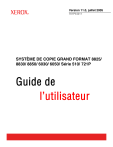
Lien public mis à jour
Le lien public vers votre chat a été mis à jour.